Page 1
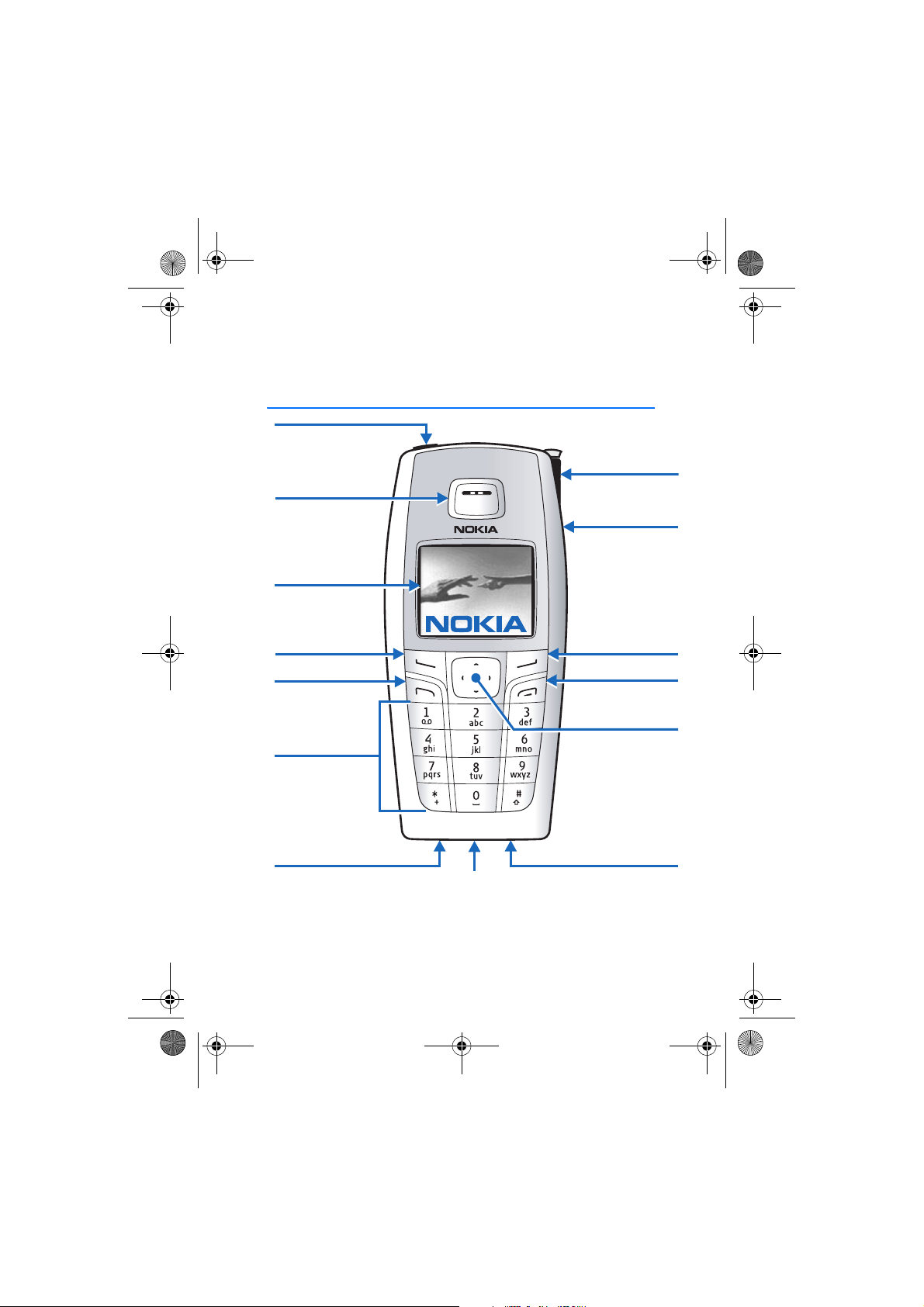
Chariot.PTB_221104.fm Page 1 Monday, November 22, 2004 10:18 AM
Nokia 6012 Manual do Usuário
Botão Liga/Desliga
Fone
Entrada para fone
Visor
Antena Retrátil
de ouvido 2,5 mm
Tecla de
Seleção esquerda
Tecla Enviar
Teclado
Conector para
o carregador
Conector Pop-Port
Edição n° 1
931169X26
1 Copyright © Nokia 2004
Tecla de
Seleção direita
Tecla Encerrar
Tecla direcional
Quatro direções
Microfone
Page 2
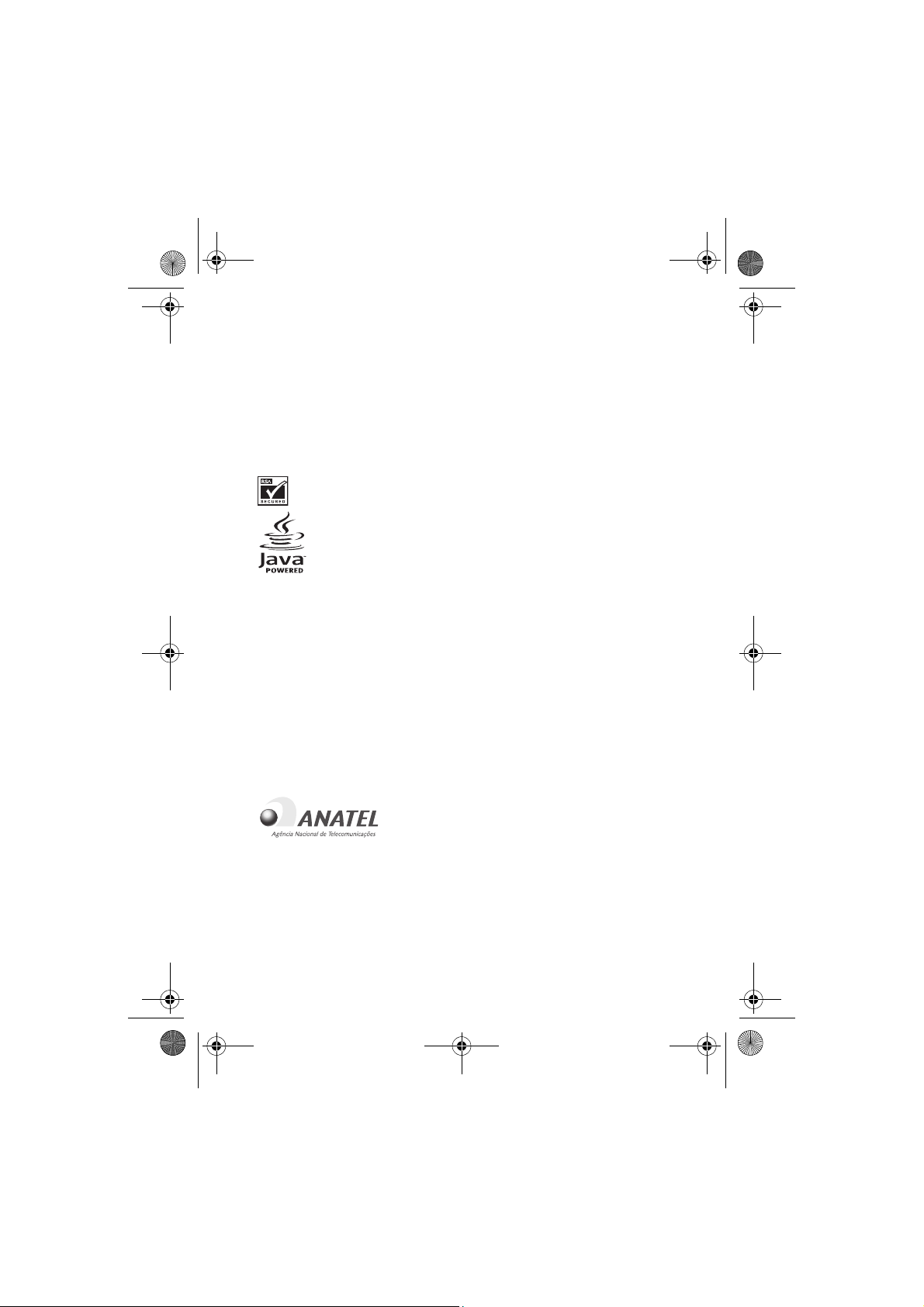
Chariot.PTB_221104.fm Page 2 Monday, November 22, 2004 10:18 AM
Parte Nº 9311692, Edição Nº 1
Copyright © 2004 Nokia. Todos os direitos reservados.
Os logos Nokia, Nokia Connecting People, Nokia 6012, Xpress-on, Pop-Port e Nokia Original
Enhancements são marcas comerciais ou marcas registradas da Nokia Corporation. Outros nomes
de empresas e de produtos aqui mencionados são marcas comerciais ou marcas registradas de seus
respectivos proprietários.
Impresso no Brasil 7/2004
Patente N° 5818437 e outras patentes pendentes dos Estados Unidos. Software para entrada de
texto T9. Copyright ©1999-2004. Tegic Communications, Inc. Todos os direitos reservados.
Incorpora software RSA BSAFE para protocolos criptográficos e de segurança da
RSA Security.
Java é marca registrada da Sun Microsystems, Inc.
As informações contidas neste Manual do Usuário são para o telefone 6012 da Nokia. A Nokia opera
sob uma política de desenvolvimento contínuo. A Nokia reserva-se o direito de fazer alterações nos
produtos ou especificações sem prévio aviso.
Em nenhuma circunstância, a Nokia será responsável por perda de dados, rendimentos ou por
qualquer outro dano especial, incidental, conseqüente ou indireto, não obstante a causa.
O conteúdo deste documento é oferecido “no estado”. A não ser em casos em que a lei em vigor o
exija, nenhuma garantia, expressa ou implícita, incluindo, porém não limitada, às garantias de
negociabilidade ou adequação para um determinado propósito, é oferecida em relação à precisão,
confiabilidade ou conteúdo deste documento. A Nokia reserva-se o direito de revisar este documento
ou de retirá-lo do mercado sem aviso prévio.
Controle de Exportação
Este aparelho pode conter componentes, tecnologia ou software sujeitos a leis e regulamentações de
exportação dos Estados Unidos e de outros países. Proíbe-se qualquer uso contrário às leis.
Este produto está homologado pela Anatel, de acordo com os
procedimentos regulamentados pela Resolução n° 242/2000 e
atende aos requisitos técnicos aplicados, incluindo os limites de
exposição da Taxa de Absorção Específica referente a campos
www.anatel.gov.br
elétricos, magnéticos e eletromagnéticos de radiofreqüência,
de acordo com a Resolução n° 303/2002.
2 Copyright © Nokia 2004
Page 3
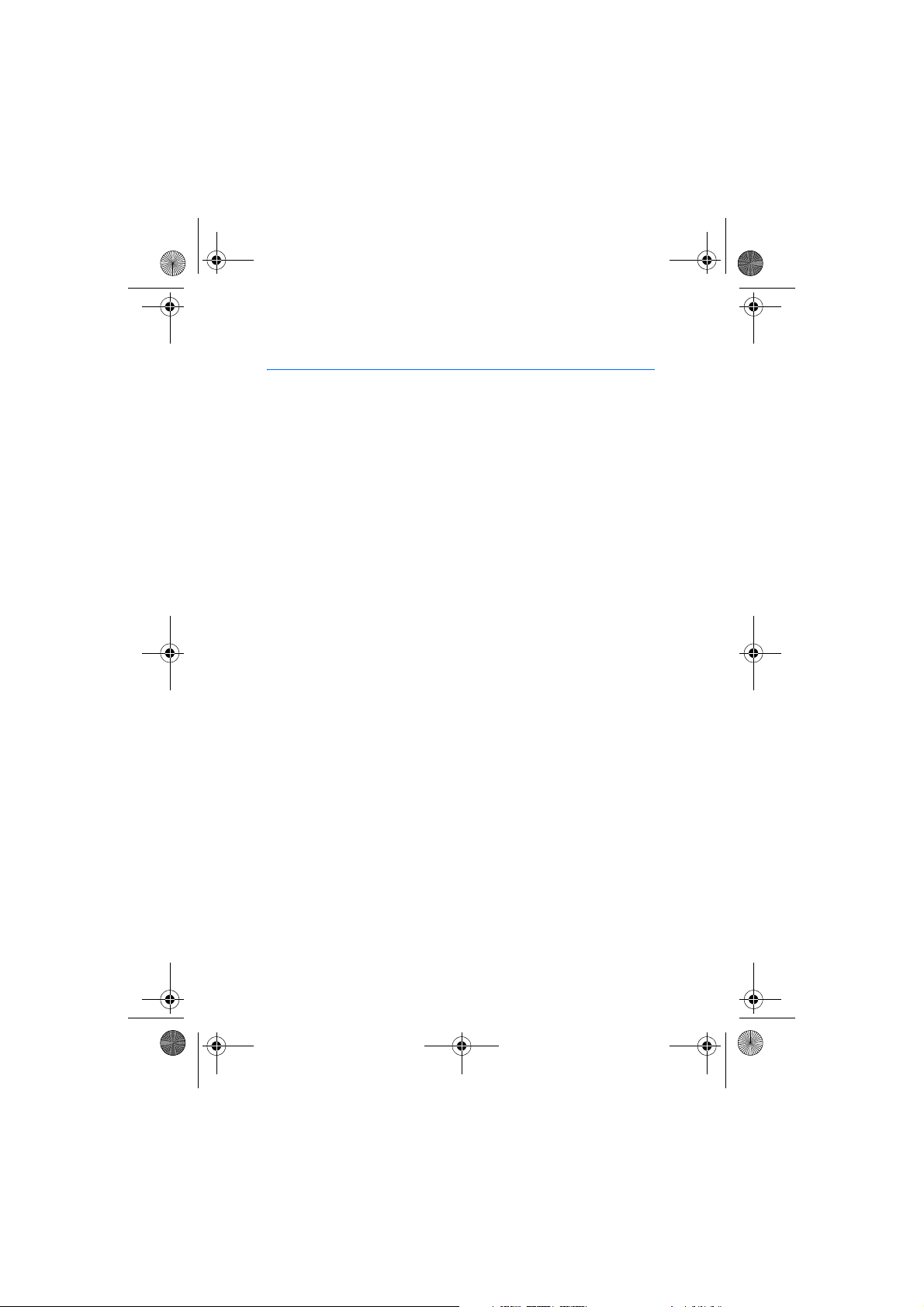
Chariot.PTB_221104.fm Page 3 Monday, November 22, 2004 10:18 AM
Conteúdo
Para sua proteção .................................................................................................................. 4
Bem-vindo............................................................................................................................... 6
1. Guia rápido do telefone................................................................................................. 9
2. Preparar o telefone...................................................................................................... 13
3. Métodos para digitar texto ....................................................................................... 22
4. Lista de contatos ......................................................................................................... 25
5. Mensagens (Menu 1) .................................................................................................. 32
6. Chamadas (Menu 2) ................................................................................................... 44
7. Perfis (Menu 3) ............................................................................................................. 49
8. Configurações (Menu 4)............................................................................................. 51
9. Galeria (Menu 5) .......................................................................................................... 70
10. Voz (Menu 6)................................................................................................................. 71
11. Minibrowser (Menu 7)................................................................................................ 75
12. Organizador (Menu 9)................................................................................................. 77
13. Aplicativos (Menu 10) ................................................................................................ 86
14. Conectividade PC......................................................................................................... 87
15. Acessórios...................................................................................................................... 89
16. Informações de referência ........................................................................................ 91
Cuidado e manutenção ..................................................................................................... 92
Informações adicionais sobre segurança...................................................................... 93
Índice ..................................................................................................................................... 99
Conteúdo
3 Copyright © Nokia 2004
Page 4
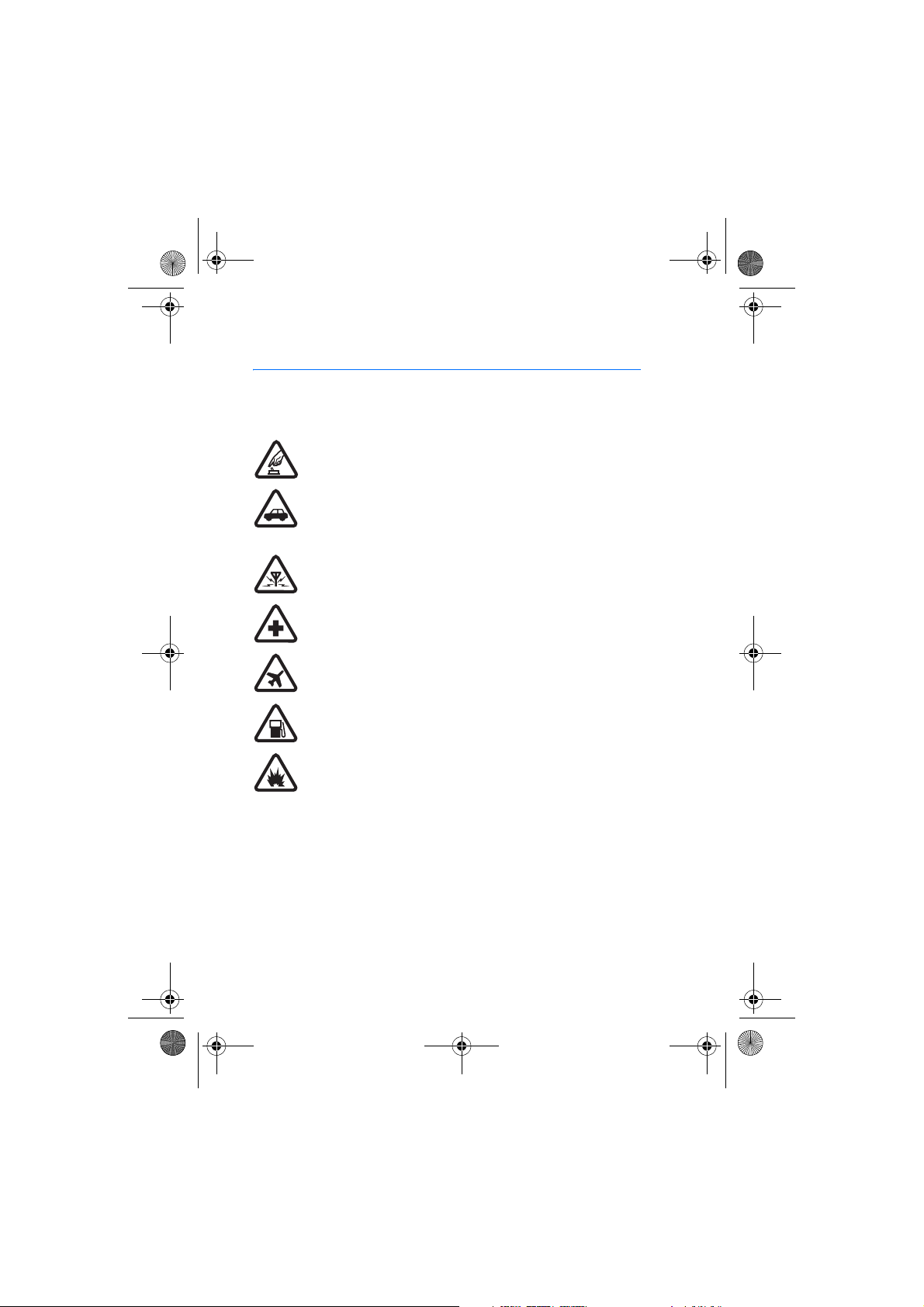
Chariot.PTB_221104.fm Page 4 Monday, November 22, 2004 10:18 AM
Para sua proteção
Leia as diretrizes simples a seguir. A falta de atenção a essas regras poderá causar perigo
ou ser ilegal. Este manual contém informações detalhadas.
PRECAUÇÃO AO LIGAR O APARELHO
Não ligue o aparelho quando o uso de celulares for proibido ou quando
houver possibilidade de interferência ou perigo.
SEGURANÇA AO VOLANTE EM PRIMEIRO LUGAR
Obedeça às leis locais. Mantenha sempre as mãos desocupadas para operar o
veículo enquanto estiver dirigindo. A segurança ao volante deve ser sempre a
sua primeira preocupação enquanto estiver dirigindo.
INTERFERÊNCIA
Telefones sem fio podem estar sujeitos a interferências que podem afetar
sua operação.
DESLIGUE O TELEFONE EM HOSPITAIS
Siga as restrições aplicáveis. Desligue o telefone nas proximidades de
equipamentos médicos.
DESLIGUE O TELEFONE EM AERONAVES
Siga as restrições aplicáveis. Dispositivos sem fio podem causar
interferências a bordo de aeronaves.
DESLIGUE AO REABASTECER
Não use o telefone em áreas de reabastecimento. Não use o telefone nas
proximidades de combustíveis ou produtos químicos.
DESLIGUE PRÓXIMO A DETONAÇÕES
Siga as restrições aplicáveis. Não use o telefone se uma detonação estiver
em curso.
4 Copyright © Nokia 2004
Page 5
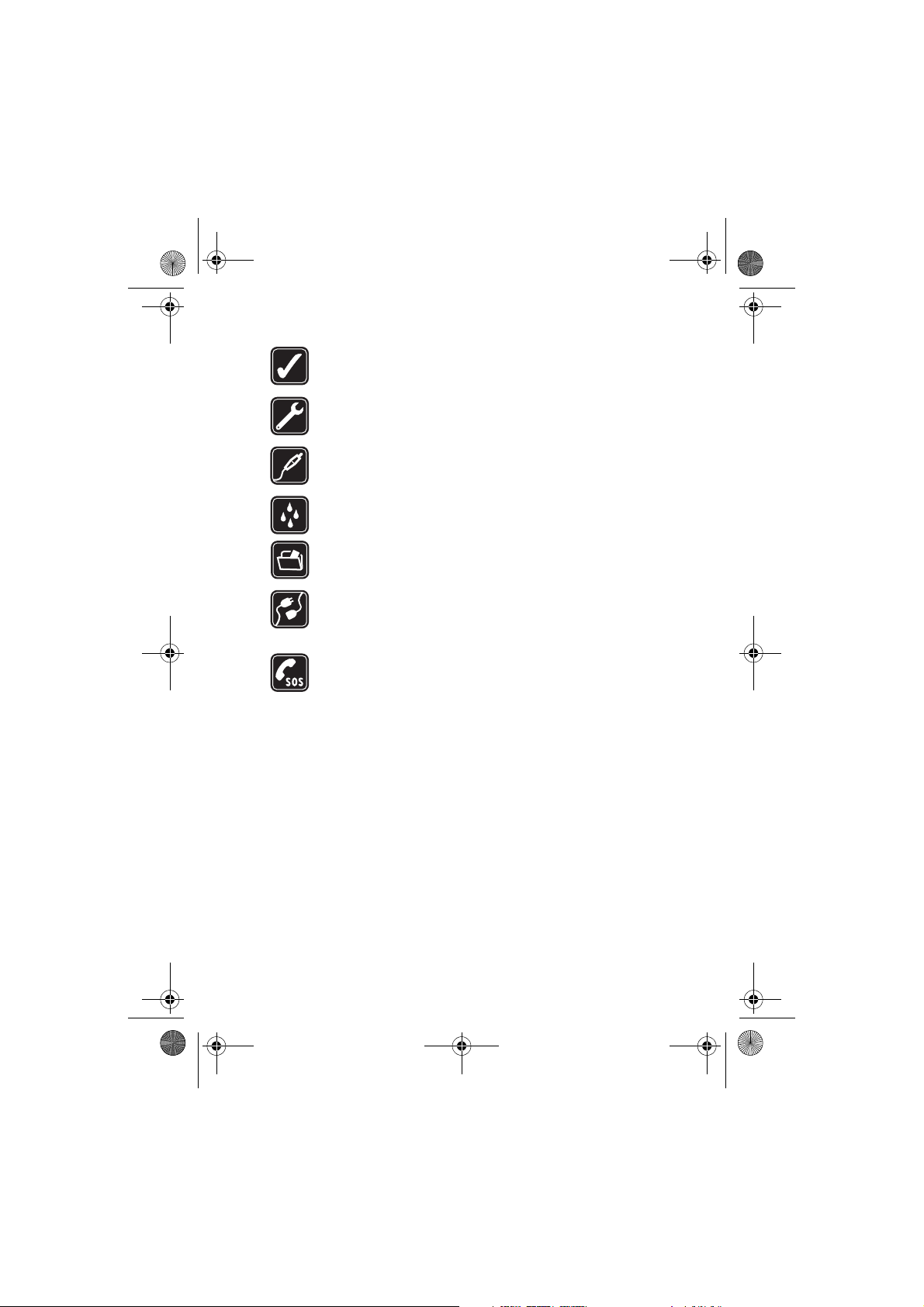
Chariot.PTB_221104.fm Page 5 Monday, November 22, 2004 10:18 AM
USE O BOM SENSO
Use o telefone apenas na posição normal, como explicado no manual do
usuário. Evite contato desnecessário com a antena.
SERVIÇO AUTORIZADO
Somente técnicos autorizados deverão instalar ou consertar equipamentos
celulares.
ACESSÓRIOS E BATERIAS
Utilize apenas acessórios e baterias originais Nokia. Não conecte produtos
não compatíveis.
EVITE CONTATO COM ÁGUA
Este aparelho celular não é à prova d’água. Mantenha-o seco.
CÓPIAS DE SEGURANÇA
Lembre-se de fazer cópias de segurança (backup) ou manter um registro por
escrito de todos os dados importantes armazenados no telefone.
CONEXÃO COM OUTROS DISPOSITIVOS
Antes de conectar qualquer dispositivo, leia o manual do mesmo para obter
instruções detalhadas sobre segurança. Não conecte produtos não
compatíveis.
CHAMADAS DE EMERGÊNCIA
Verifique se o telefone está ligado e dentro de uma área de serviço. Pressione
a tecla Encerrar quantas vezes forem necessárias para limpar a tela e
retornar à tela principal. Digite o número de emergência e pressione a tecla
Enviar. Indique sua localização. Não encerre a chamada sem receber
permissão.
Para sua proteção
5 Copyright © Nokia 2004
Page 6
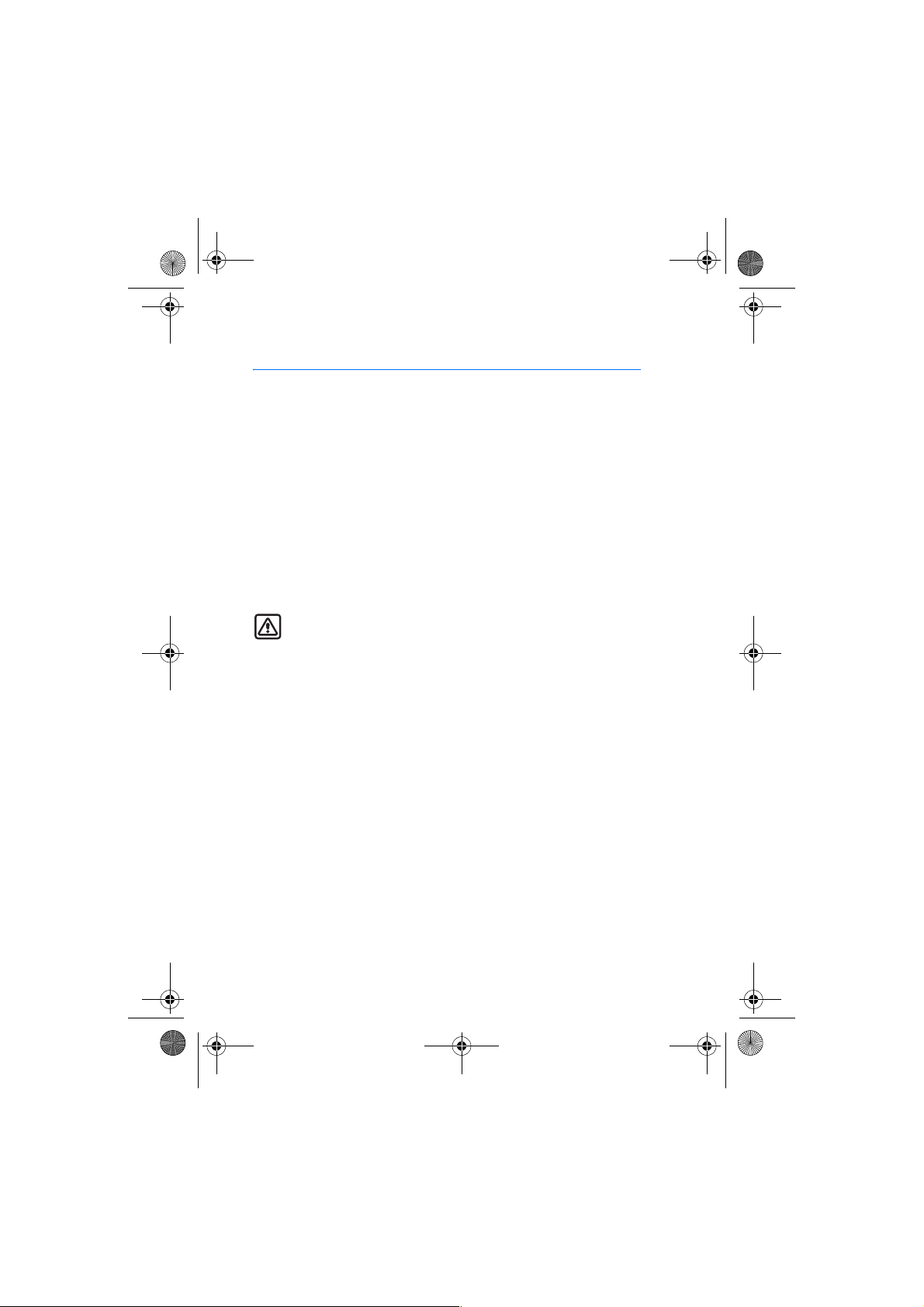
Chariot.PTB_221104.fm Page 6 Monday, November 22, 2004 10:18 AM
Bem-vindo
Parabéns pela compra de um telefone celular Nokia 6012. Seu telefone fornece muitas
funções práticas de uso diário, como viva-voz, despertador, calculadora, calendário, e
muito mais. O telefone pode também ser conectado a um PC, laptop ou outro dispositivo
que utilize um cabo de dados. Para personalizar seu telefone, configure os toques
musicais favoritos ou selecione os modelos de frentes e versos.
■ Seu aparelho
O telefone celular Nokia 6012 descrito neste manual está aprovado para ser utilizado
em redes CDMA 1900, CDMA 800 e AMPS.
Para obter mais informações sobre redes, consulte a sua operadora.
Quando utilizar as funções do aparelho, obedeça a todas as leis e respeite os direitos
legítimos e de privacidade de outras pessoas.
Aviso: Para utilizar os recursos do telefone, exceto o despertador, o telefone
deve estar ligado. Não ligue o aparelho quando houver possibilidade de
interferência ou perigo.
■ Serviços de Rede
Para utilizar o aparelho você deve possuir o serviço de uma operadora. Várias funções
deste aparelho dependem dos recursos da rede celular para seu funcionamento. Esses
serviços de rede poderão não estar disponibilizados em todas as redes. Talvez seja
necessário entrar em acordos especiais com a operadora antes de utilizá-los. O provedor
de serviços talvez necessite fornecer instruções adicionais para o seu uso, bem como
explicar a aplicação de tarifas. Algumas redes possuem limitações que afetam a
utilização dos serviços de rede. Por exemplo, algumas redes podem não suportar os
caracteres especiais de vários idiomas, e/ou determinados serviços.
A operadora poderá solicitar que a rede não ative, ou desative, certos recursos no seu
aparelho. Nesse caso, eles não aparecerão no seu aparelho. Consulte a sua operadora
para obter mais detalhes.
6 Copyright © Nokia 2004
Page 7
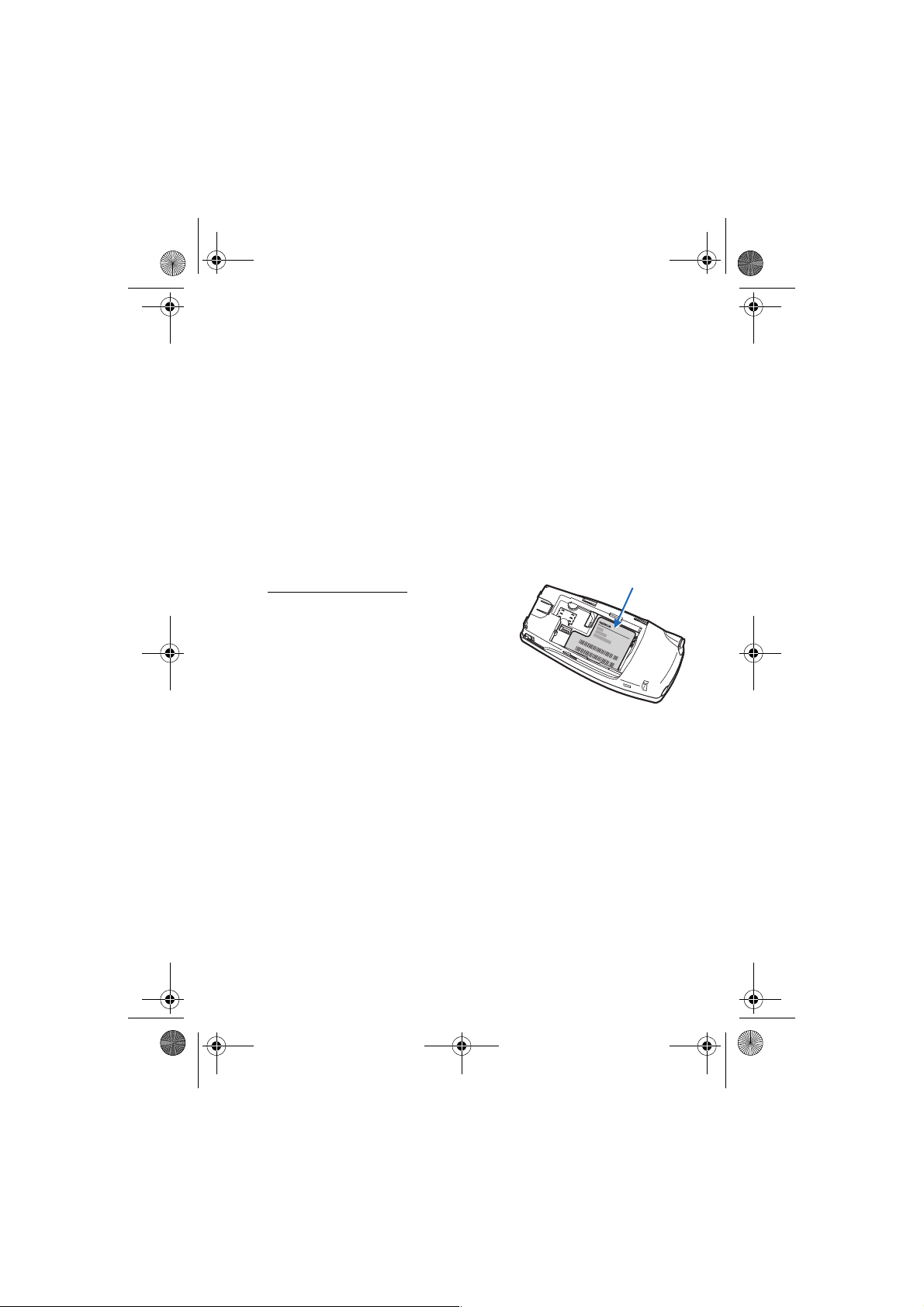
Chariot.PTB_221104.fm Page 7 Monday, November 22, 2004 10:18 AM
■ Memória compartilhada
As seguintes funções do aparelho compartilham memória: contatos, mensagens de
texto, imagens e toques em galeria, notas de calendário e aplicativos. Sempre que se
utiliza uma dessas funções, o espaço disponível na memória para outras funções fica
reduzido, particularmente com o uso prolongado de alguns recursos. O telefone talvez
exiba um aviso informando que a memória está cheia quando você tentar usar uma
função que utiliza memória compartilhada. Nesse caso, exclua parte das informações ou
entradas para liberar espaço na memória antes de continuar. Algumas funções, como
imagens, toques em galeria, mensagens de texto e aplicativos, podem ter espaço de
memória especialmente designado, além do espaço da memória compartilhada com
outras funções.
■ Se precisar de ajuda
Etiqueta do telefone
Se necessitar de ajuda, o Central de Atendimento
Nokia estará ao seu dispor. Antes de fazer uma
chamada, sugerimos que você anote as seguintes
informações que serão solicitadas:
• Número de Série Eletrônico (ESN)
• Seu código postal
O ESN se encontra na etiqueta, localizada embaixo da bateria atrás do telefone.
Consulte Remover o verso do telefone, pág. 14 e Retirar a bateria, pág. 14 para obter
mais informações.
Bem-vindo
7 Copyright © Nokia 2004
Page 8
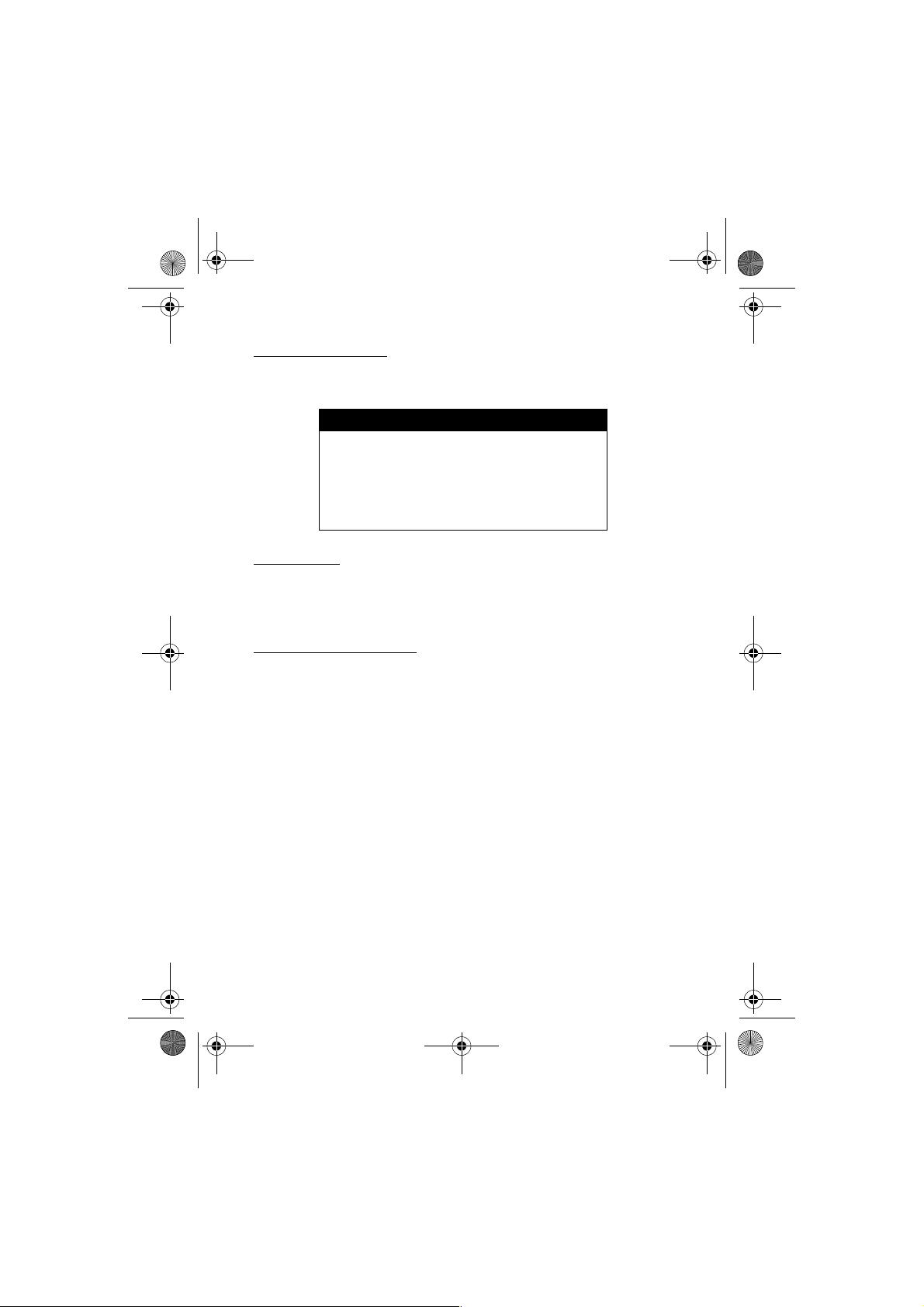
Chariot.PTB_221104.fm Page 8 Monday, November 22, 2004 10:18 AM
Atendimento Nokia
Tenha seu produto em mãos ao entrar em contato com o número apresentado a seguir:
Nokia do Brasil Tecnologia Ltda.
Nokia Inc.
Av. das Nações Unidas, 12.901,
São Paulo, SP 04578-910
Tel: (Oxx11)5681-3333
Fax: 1-813-249-9619
Usuários TTY/TDD: 1-800-24-NOKIA (1-800-246-6542)
Atualizações
A Nokia atualiza este manual regularmente a fim de incluir alterações. A versão mais
atualizada poder ser encontrada no site www.nokia.com. Um manual interativo deste
produto poderá ser encontrado no site, em inglês, www.nokiahowto.com.
Acessibilidade: soluções
A Nokia tem o compromisso de facilitar o uso de telefones móveis para todos,
inclusive deficientes. Para obter mais informações, visite o site na Web
www.nokiaaccessibility.com.
8 Copyright © Nokia 2004
Page 9
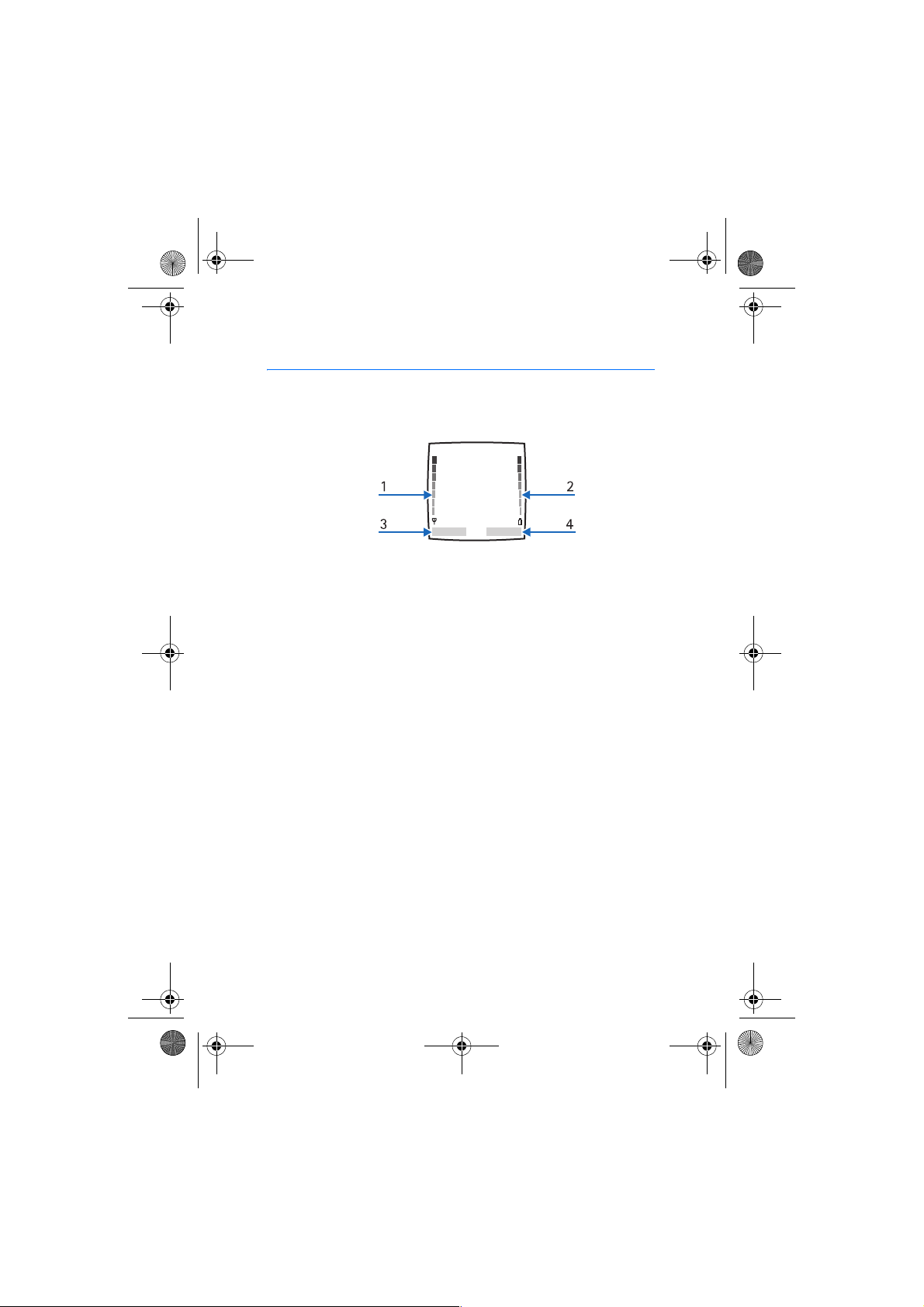
Chariot.PTB_221104.fm Page 9 Monday, November 22, 2004 10:18 AM
Guia rápido do telefone
1. Guia rápido do telefone
■ O visor inicial
O visor inicial é o "ponto de partida" e indica que seu aparelho está no modo inativo.
Intensidade do sinal (1)—Uma barra mais elevada indica sinal da rede mais forte.
Nível da bateria (2)—Uma barra mais elevada indica mais carga na bateria.
Menu (3)—Pressione a tecla de Seleção esquerda para selecionar essa opção.
Contatos (4)—Pressione a tecla de Seleção direita para selecionar essa opção.
■ Teclas agilizadas
No visor inicial, pressione a tecla direcional de Quatro direções para acessar os menus
mais utilizados:
Tecla direcional Para cima—Vai para a lista de contatos.
Tecla direcional Direita—Para ver o calendário Essa tecla pode ser configurada para
executar funções diferentes, dependendo da portadora.
Tecla direcional Para baixo—Vai para a lista de contatos.
Tecla direcional Esquerda—Para criar rapidamente uma mensagem de texto.
9 Copyright © Nokia 2004
Page 10
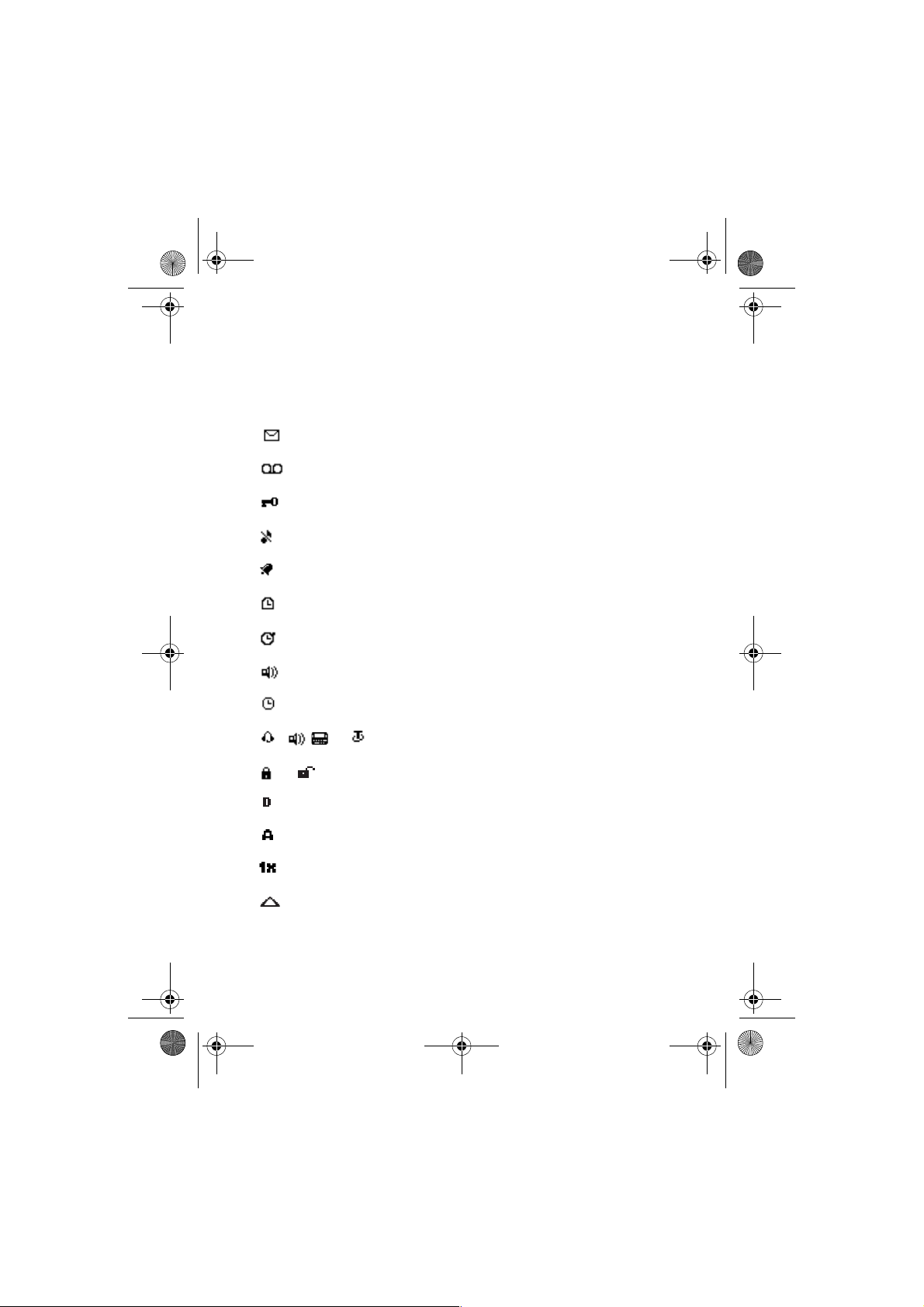
Chariot.PTB_221104.fm Page 10 Monday, November 22, 2004 10:18 AM
■ Indicadores e ícones
Dependendo da operadora e do modelo do telefone, alguns ou todos os seguintes
indicadores e ícones poderão aparecer no visor inicial:
Ícone Indica que:
Você tem novas mensagens gráficas ou de texto. Consulte
Mensagens de texto, pág. 32.
Você tem novas mensagens de voz. Consulte Mensagens de
voz, pág. 38.
O teclado do telefone está bloqueado. Consulte Proteção de
teclado, pág. 21.
O telefone está configurado com o perfil silencioso. Consulte
Perfis (Menu 3), pág. 49.
O despertador foi programado como Ativo. Consulte
Despertador, pág. 77.
O contador regressivo está operando. Consulte Contador
regressivo, pág. 83.
O cronômetro está operando em segundo plano. Consulte
Cronômetro, pág. 84.
O viva-voz integrado está ativo. Consulte Usar o alto-falante,
pág. 20.
O perfil programável está selecionado. Consulte Perfis (Menu
3), pág. 49.
ou
ou
Um acessório está conectado ao telefone. Consulte
Configurações de acessório, pág. 61.
A cifragem de voz está ativa (ou não está ativa) na rede.
Consulte Cifragem de voz, pág. 66
Você está em uma rede digital. Consulte Serviços de Rede,
pág. 6.
Você está em uma rede analógica. Consulte Serviços de Rede,
pág. 6.
Você está em uma rede 1XRTT. Consulte Serviços de Rede,
pág. 6.
Você está em roam, fora da rede local. Consulte Opções de
roam, pág. 66.
10 Copyright © Nokia 2004
Page 11
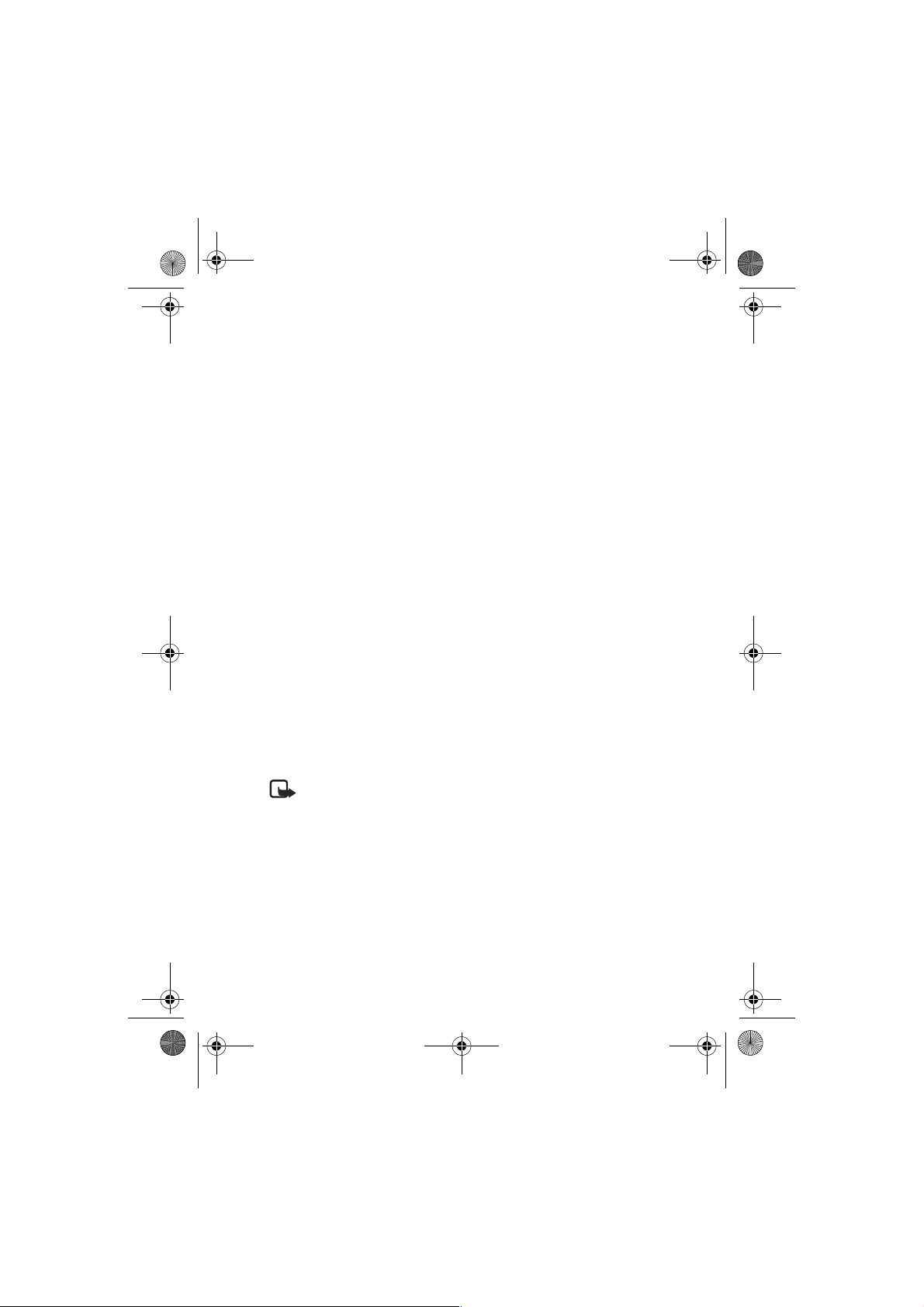
Chariot.PTB_221104.fm Page 11 Monday, November 22, 2004 10:18 AM
Guia rápido do telefone
■ Aproveite bem este manual
As seções seguintes ilustram os vários componentes de seu aparelho. Familiarize-se com
essas seções para entender melhor as instruções a seguir.
Este manual utiliza alguns termos para as etapas que você deve executar:
• Pressionar significa apertar brevemente e soltar a tecla. Por exemplo, Pressione 7
significa pressionar a tecla no teclado que está configurada com o número 7 e as
letras “pqrs”.
• Pressione e segure significa manter uma tecla pressionada por aproximadamente
3 segundos e depois soltá-la.
• As teclas de seleção são utilizadas para selecionar uma opção de menu. Para
selecionar uma opção, pressione a tecla de seleção abaixo do ícone do menu
no visor do aparelho.
• As teclas direcionais são utilizadas para ir para cima, para baixo, para a esquerda ou
direita nos menus.
• Teclas Enviar e Encerrar: Pressione a tecla Enviar para fazer uma chamada ou
atender uma chamada recebida. Pressione a tecla Encerrar para finalizar uma
chamada ou pressione e segure para retornar ao visor inicial.
■ Os menus
Os recursos do telefone estão agrupados de acordo com a função, e são acessados por
meio dos menus principais. Cada menu contém submenus e listas das quais você pode
selecionar ou visualizar itens e personalizar as funções do aparelho. Você pode acessar
esses menus e submenus utilizando o método de navegação ou um atalho.
Nota: Algumas opções poderão não estar disponíveis, dependendo da rede.
Para obter mais informações, consulte a operadora local.
11 Copyright © Nokia 2004
Page 12
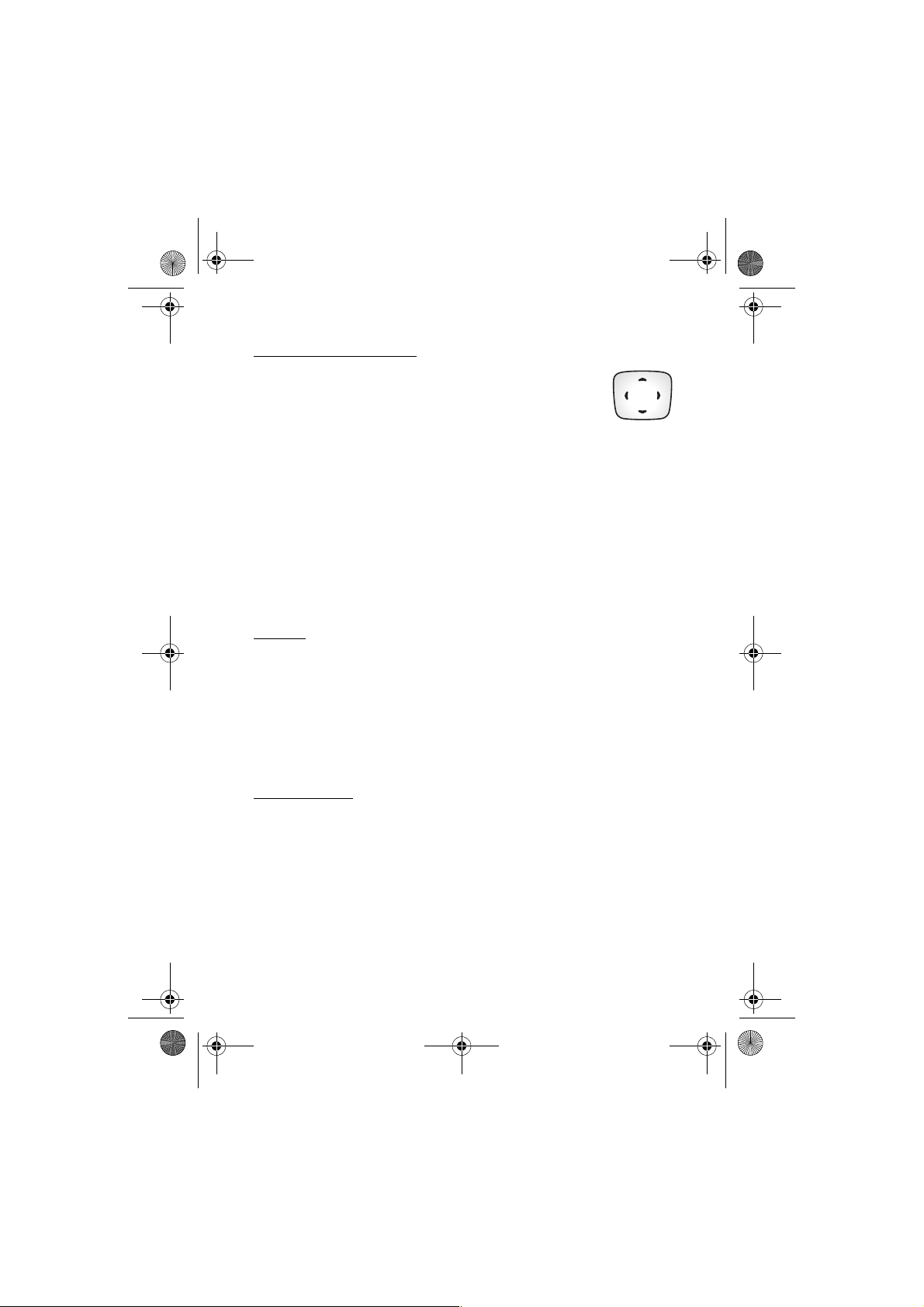
Chariot.PTB_221104.fm Page 12 Monday, November 22, 2004 10:18 AM
O método de navegação
1. No visor inicial, selecione Menu e percorra os menus principais com a
tecla direcional de Quatro direções.
À medida que você percorre os menus, os respectivos números são
exibidos no canto superior direito do visor. Abaixo do número há uma
barra de rolagem com uma guia que move para cima ou para baixo, no lado direito
da tela quando você percorre os menus, proporcionando uma representação visual
da sua posição atual na estrutura de menus.
2. Ao chegar em um menu, pressione Selecion. (a tecla de Seleção esquerda) para
acessar submenus ou, quando o navegador aparecer no visor, pressione Conectar
para acessar esse menu.
•Pressione Volta r (tecla de Seleção direita) para retornar ao menu anterior.
• Pressione a tecla Voltar ou Encerrar, em qualquer menu ou submenu, ou a tecla
Sair, no menu principal, para retornar à tela inicial..
Atalhos
Você pode ir diretamente a quase todos os menus ou submenus utilizando um atalho,
como pode também ativar várias funções utilizando um atalho.
No visor inicial, selecione Menu e, dentro de 3 segundos, pressione a tecla ou teclas
associadas à função do menu que deseja ativar ou visualizar.
Por exemplo, para selecionar o perfil Reunião, selecione Menu 3-3-1 no visor inicial
(Menu > 3 Perfis > 3 Reunião > 1 Ativar). Após uma breve pausa, o perfil Reunião
é ativado.
Texto de ajuda
Muitas opções contêm uma breve descrição (texto de ajuda) que pode ser exibida no
visor. Para ver essas descrições, vá até o recurso e aguarde aproximadamente 10
segundos. Pressione Mais, quando necessário, para visualizar todas as descrições ou
pressione Voltar para sair.
Para visualizar as descrições, primeiro você deve ativar o texto de ajuda.
No visor inicial, selecione Menu > Configuração > Configurações do telefone > Ativação
do texto de ajuda > Ativar ou Desativar.
12 Copyright © Nokia 2004
Page 13
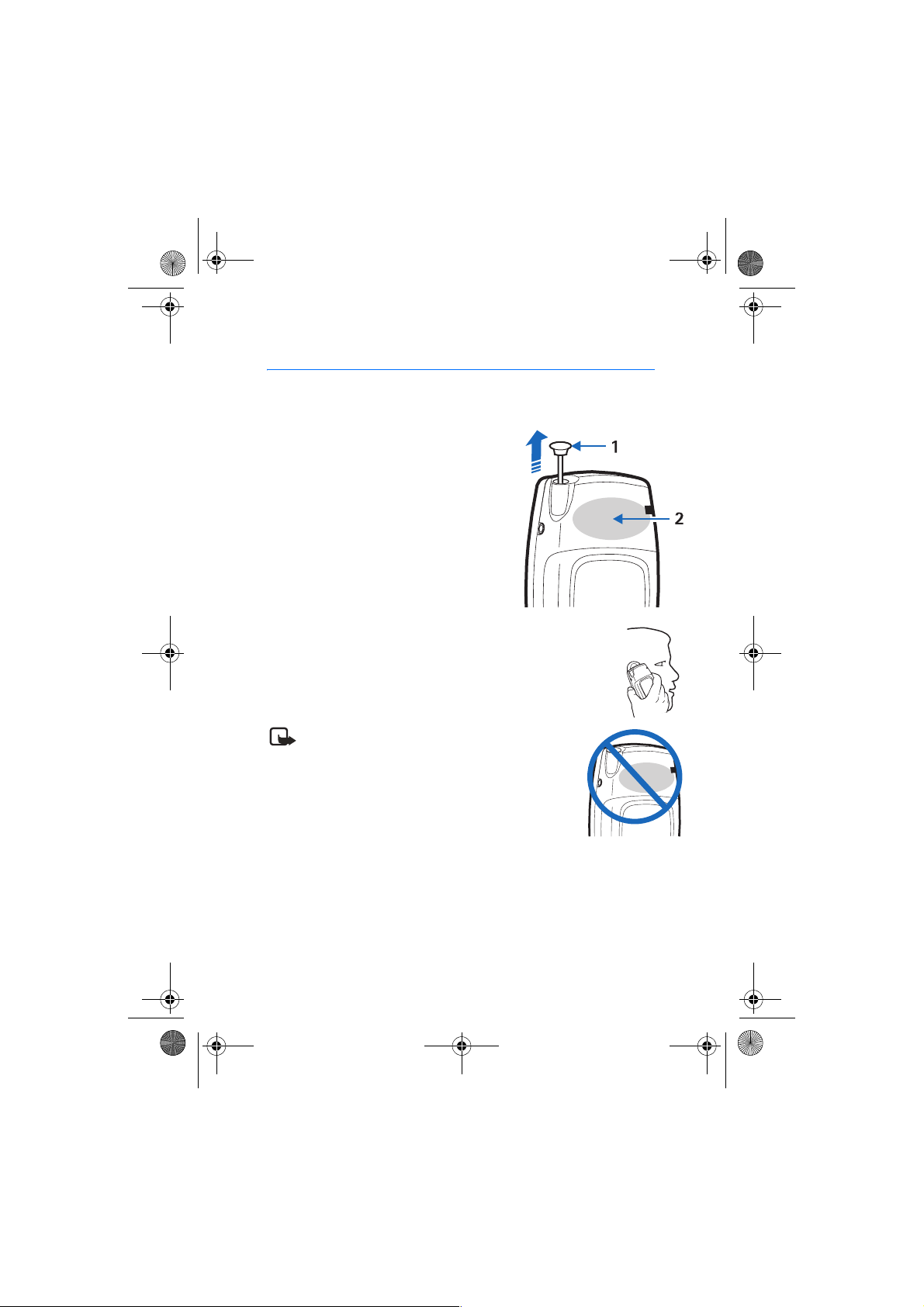
Chariot.PTB_221104.fm Page 13 Monday, November 22, 2004 10:18 AM
2. Preparar o telefone
■ Antena
O seu telefone apresenta duas antenas:
• A antena retrátil será ativada quando for
totalmente levantada (1).
• A antena interna está sempre ativa (2).
Seu aparelho possui uma antena interna localizada na parte superior
do seu telefone. Segure o telefone normalmente, com a antena voltada
para cima.
Preparar o telefone
Nota: Quando o aparelho estiver ligado, trate-o como
trataria qualquer outro aparelho de radiofreqüência:
não toque na antena desnecessariamente. Esse contato
pode afetar a qualidade da chamada e fazer o telefone
descarregar a bateria mais rapidamente. Para otimizar a
performance da antena e a vida útil da bateria, não
toque a área da antena durante o uso do telefone.
13 Copyright © Nokia 2004
Page 14
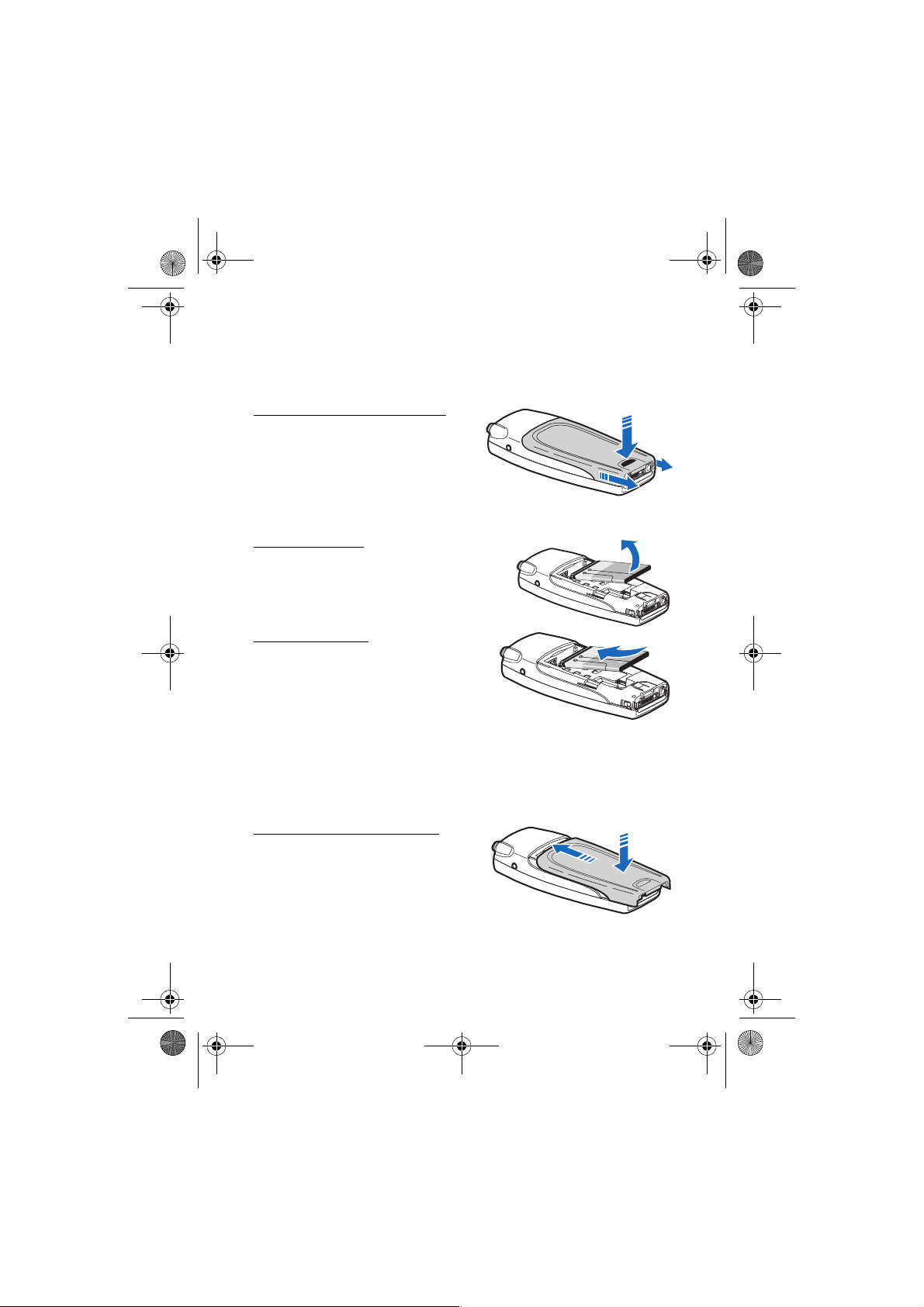
Chariot.PTB_221104.fm Page 14 Monday, November 22, 2004 10:18 AM
■ Bateria
Sempre desligue o aparelho e desconecte o carregador antes de remover a bateria.
Remover o verso do telefone
1. Com a parte de trás do telefone voltada
para você, pressione o botão de liberação
do verso.
2. Puxe o verso do telefone para baixo
e remova-o.
Retirar a bateria
Depois de remover o verso do telefone, coloque um
dedo nos entalhes para erguer e retirar a bateria
do compartimento.
Instalar a bateria
1. Posicione a bateria de forma que os
indicadores de pólo negativo e positivo
da bateria correspondam aos mesmos
indicadores no telefone.
A etiqueta da bateria deverá estar voltada
para cima.
2. Coloque a bateria no lugar, começando pela ponta inferior de contatos dourados.
3. Pressione a outra ponta inferior da bateria até que se encaixe no lugar.
Instalar o verso do telefone
Puxe o verso do telefone para cima até ficar
encaixado firmemente no lugar.
14 Copyright © Nokia 2004
Page 15
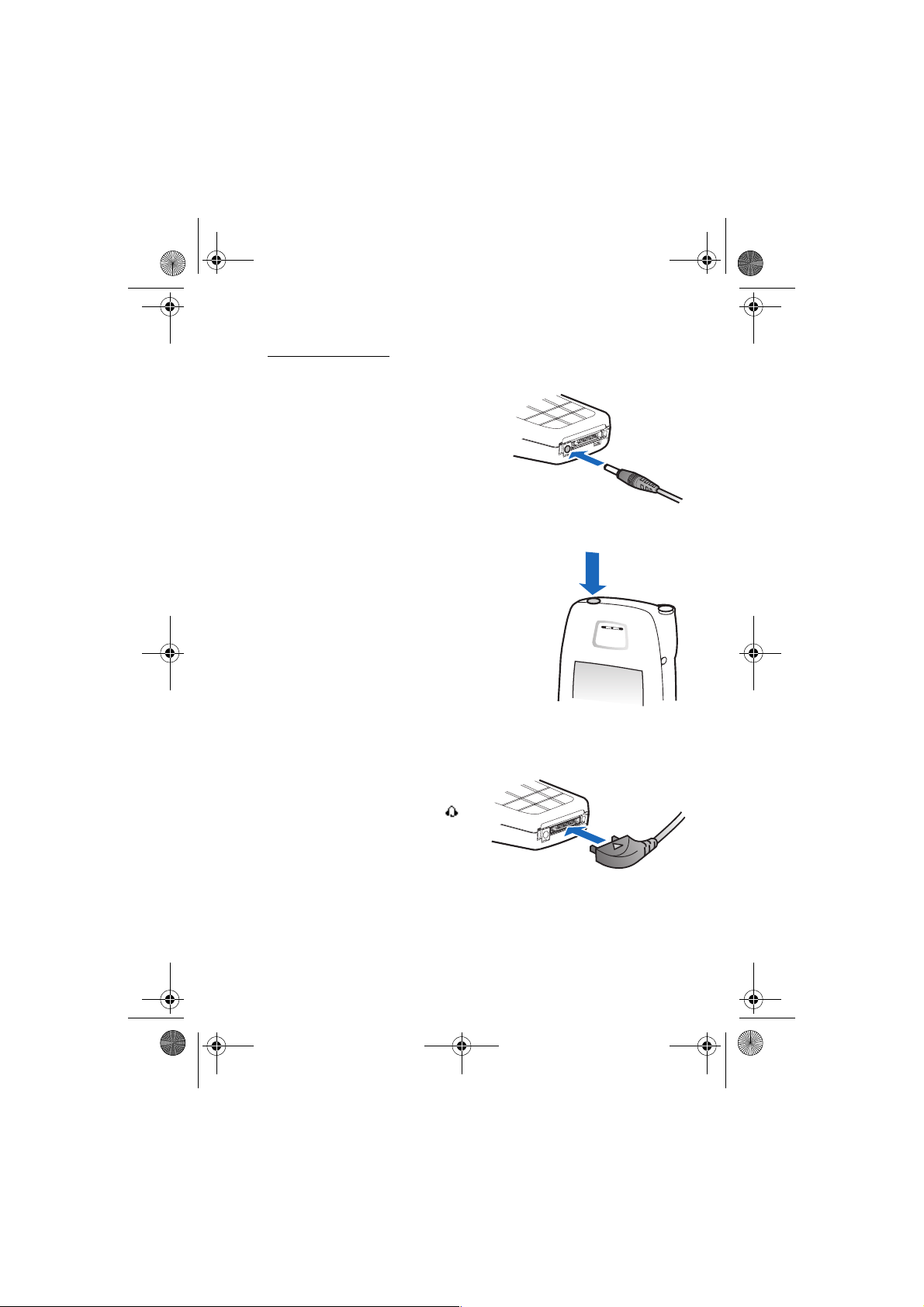
Chariot.PTB_221104.fm Page 15 Monday, November 22, 2004 10:18 AM
Carregar a bateria
1. Conecte o carregador a uma tomada comum de corrente alternada.
2. Conecte o cabo do carregador ao conector
redondo na base do telefone.
Após alguns segundos, o indicador da
bateria aparece no visor e começa a oscilar
de baixo para cima. Se a bateria estiver
totalmente descarregada, aguarde alguns
minutos até o indicador de carga aparecer
no visor antes de fazer chamadas.
■ Ligar ou desligar o aparelho
1. Para ligar ou desligar o telefone, pressione e segure o
botão Liga/Desliga, localizado na parte superior do
telefone, por 3 segundos, no mínimo.
2. Digite o código de travamento - consulte
Configurações de segurança, pág. 63, se necessário,
e pressione OK.
■ Conectar o fone de ouvido
Um fone de ouvido compatível, como o HS-5, pode ser adquirido junto com o telefone
ou separadamente, como um acessório. (Consulte Acessórios, pág. 89 para obter
informações.)
1. Ligue o conector do fone de ouvido no
conector Pop-Port™ localizado na base
do telefone. Será exibido o ícone no
visor inicial.
Preparar o telefone
15 Copyright © Nokia 2004
Page 16
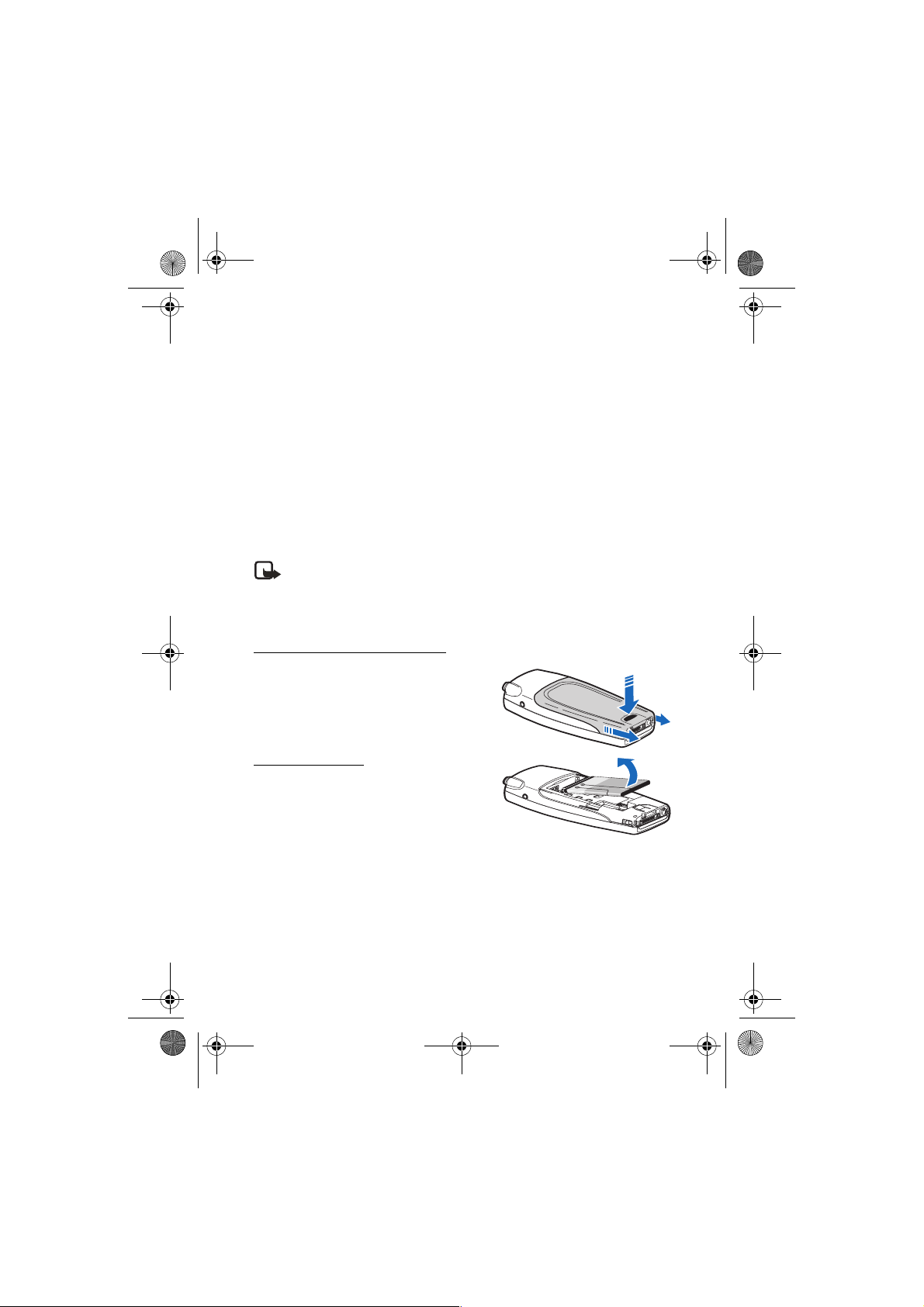
Chariot.PTB_221104.fm Page 16 Monday, November 22, 2004 10:18 AM
2. Coloque o fone de ouvido no ouvido.
Com o fone de ouvido conectado, você pode fazer, atender e encerrar chamadas
normalmente.
• Use o teclado para digitar números.
• Pressione a tecla Enviar para fazer uma chamada.
• Pressione a tecla Encerrar para finalizar a chamada.
Você pode também ligar um fone de ouvido compatível a um plugue para fone de ouvido
de 2,5 mm na lateral do telefone para utilizar o recurso de viva-voz. (Consulte
Acessórios, pág. 89 para obter informações.)
■ Trocar os Modelos de Frentes e Versos
Nota: Desligue sempre o telefone e desconecte o carregador e qualquer outro
acessório antes de remover a frente e verso. Evite tocar nos componentes
eletrônicos ao trocar a frente e verso coloridos. Sempre guarde e utilize o
telefone com a frente e verso instalados.
Remover o verso do telefone
Com a parte de trás do telefone voltada para
você, pressione o botão de liberação e puxe o
verso para baixo, na direção da base do telefone.
Retirar a bateria
Depois de remover o verso do telefone, coloque
um dedo nos entalhes para erguer e retirar a
bateria do compartimento.
16 Copyright © Nokia 2004
Page 17
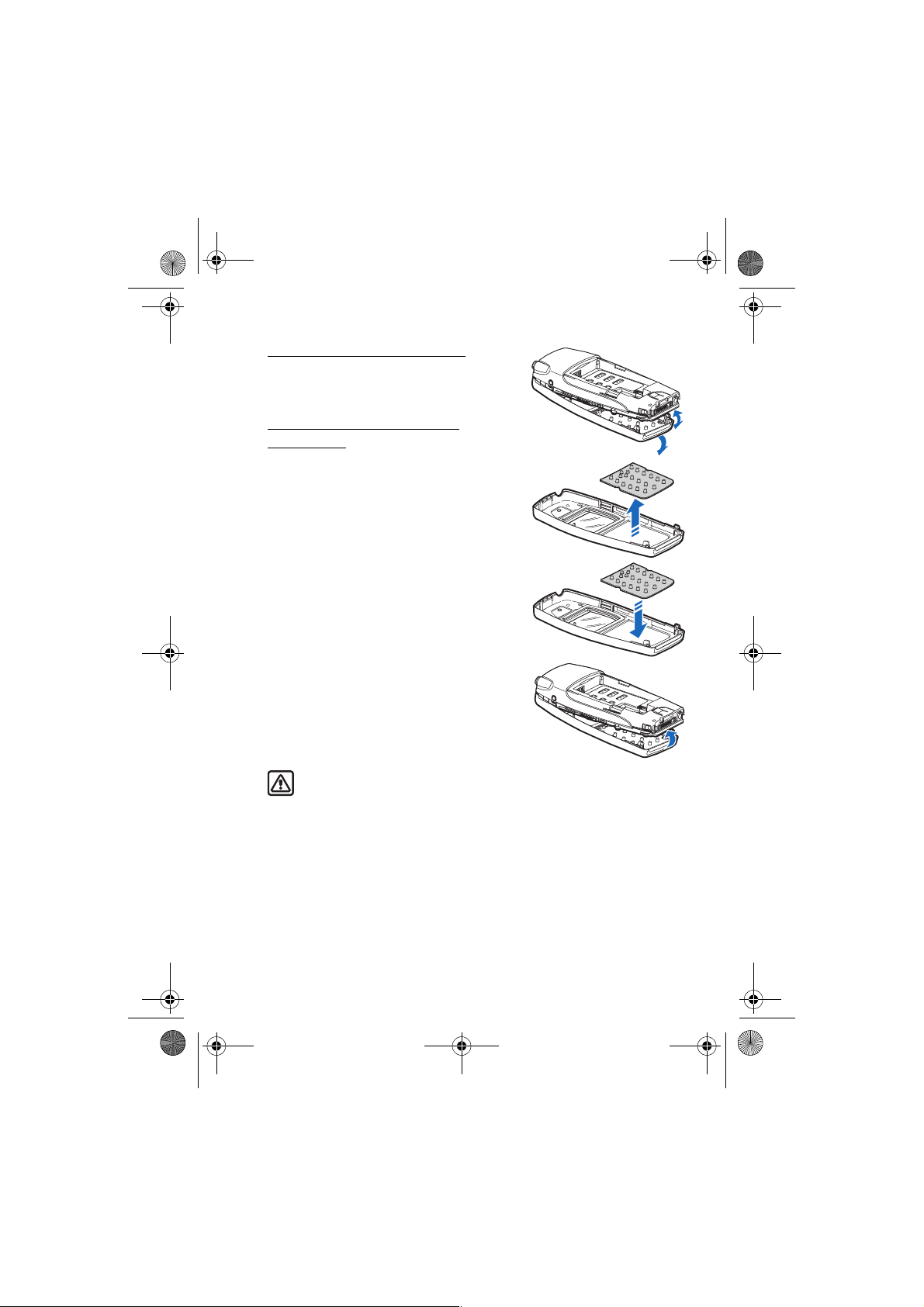
Chariot.PTB_221104.fm Page 17 Monday, November 22, 2004 10:18 AM
Remover a frente do telefone
Puxe cuidadosamente a parte inferior da frente do
telefone e remova-a.
Instalar o teclado e a frente
do telefone
1. Remova o teclado da frente antiga do telefone.
2. Coloque o teclado na nova frente.
3. Pressione a frente e o teclado contra o telefone e
encaixe-a no lugar.
Preparar o telefone
Aviso: Substitua sempre a frente antes de substituir a bateria e o verso do
telefone. Se você substituir o verso primeiro, o telefone poderá ficar danificado.
17 Copyright © Nokia 2004
Page 18
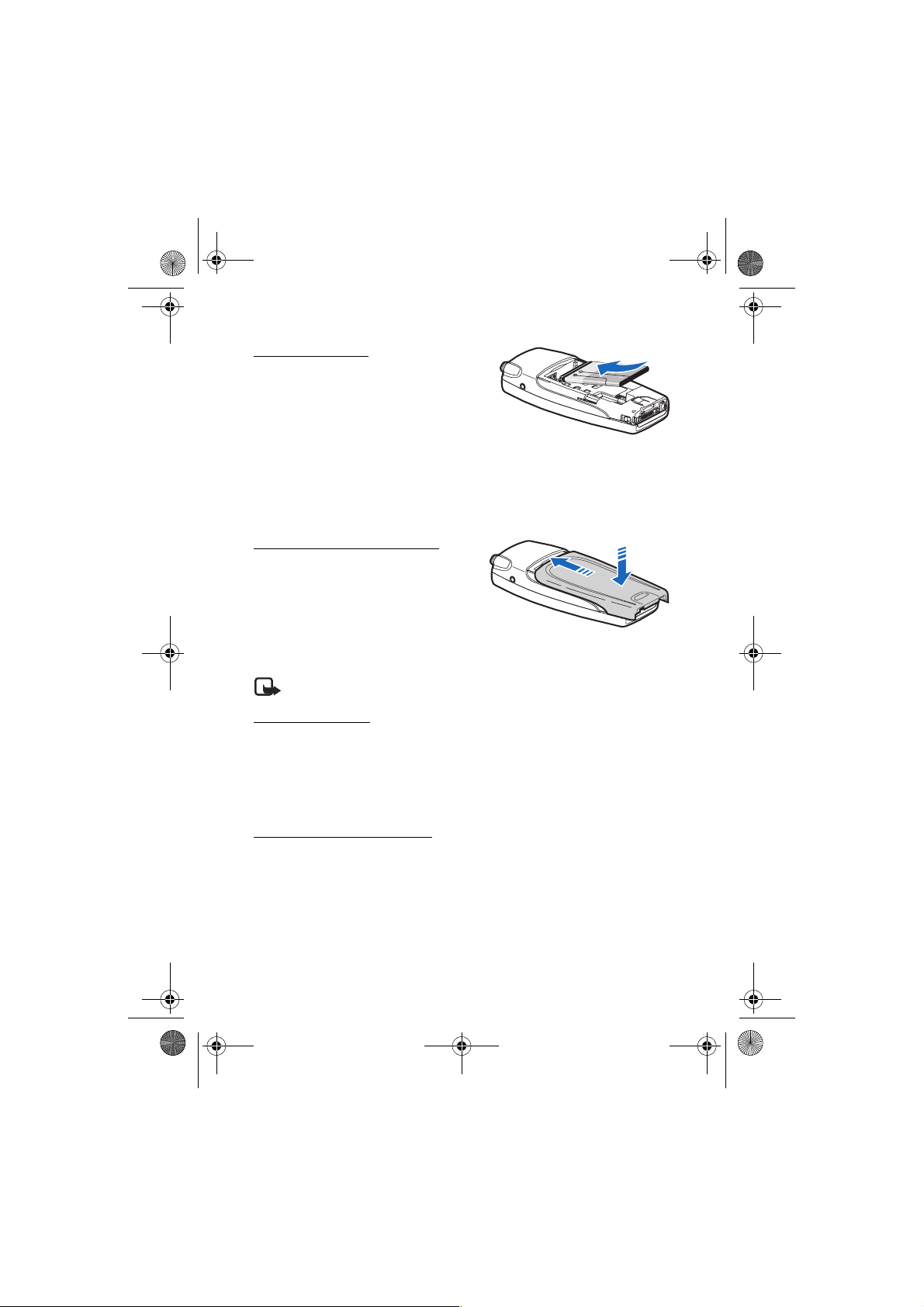
Chariot.PTB_221104.fm Page 18 Monday, November 22, 2004 10:18 AM
Instalar a bateria
1. Posicione a bateria de forma que os
indicadores de pólo negativo e positivo da
bateria correspondam aos mesmos
indicadores no telefone.
A etiqueta da bateria deverá estar voltada
para cima.
2. Coloque a bateria no lugar, começando pela ponta inferior de contatos dourados.
3. Pressione a outra ponta inferior da bateria até que se encaixe no lugar.
Instalar o verso do telefone
1. Verifique se a frente e a bateria já foram
substituídas.
2. Puxe o verso do telefone para cima até ficar
encaixado firmemente no lugar.
■ Fazer chamadas
Nota: Antes de fazer ou receber chamadas, levante totalmente a antena retrátil.
Utilizar o teclado
1. Digite o número do telefone (incluindo o código de área) e pressione a tecla Enviar.
(Para excluir um caractere à esquerda do cursor, pressione Limpar.)
2. Pressione a tecla Encerrar para terminar a chamada ou Enc. ch. para cancelar uma
tentativa de chamada.
Utilizar a lista de contatos
1. No visor inicial, vá até o registro que deseja visualizar.
2. Pressione a tecla Enviar para fazer uma chamada ou pressione Detalhar para ver os
detalhes do registro.
18 Copyright © Nokia 2004
Page 19
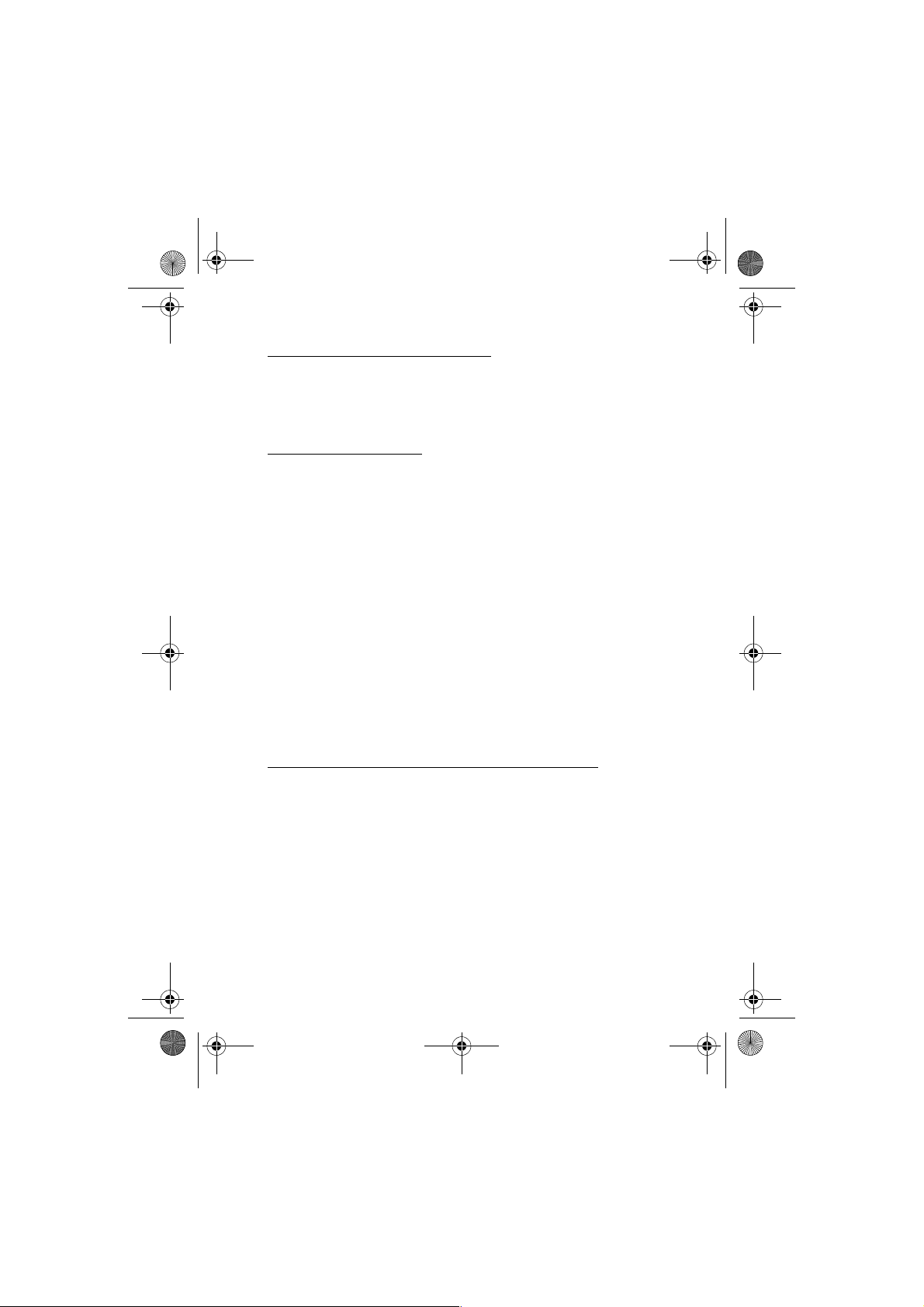
Chariot.PTB_221104.fm Page 19 Monday, November 22, 2004 10:18 AM
Preparar o telefone
Utilizar o último número discado
1. No visor inicial, pressione a tecla Enviar para ver os 20 últimos números discados.
2. Vá até o número (ou nome) que deseja chamar novamente e pressione a
tecla Enviar.
Conferência telefônica
A chamada em conferência é um serviço de rede que permite que você participe de uma
chamada em conferência juntamente com mais dois participantes.
1. Ligue para o primeiro participante.
2. Com o primeiro participante na linha, selecione Opções > Nova chamada.
3. Digite o número de telefone do segundo participante ou pressione Buscar
para recuperar um número da lista de contatos.
4. Pressione Flash.
A primeira chamada é colocada em espera.
5. Quando o segundo participante atender, pressione a tecla Enviar para conectar
as chamadas.
6. Para finalizar a chamada em conferência, pressione Opções > Encerrar todas
ou pressione a tecla Encerrar.
■ Responder às chamadas
Atender ou silenciar/recusar chamadas recebidas
1. Pressione a tecla Enviar ou Atender para atender a chamada.
2. Pressione a tecla Encerrar ou Silenciar/Recusar (depende da portadora) para
silenciar o toque musical; em seguida, pressione Atender para atender a chamada,
ou não tome nenhuma medida, e a chamada será desviada para o correio de voz.
19 Copyright © Nokia 2004
Page 20
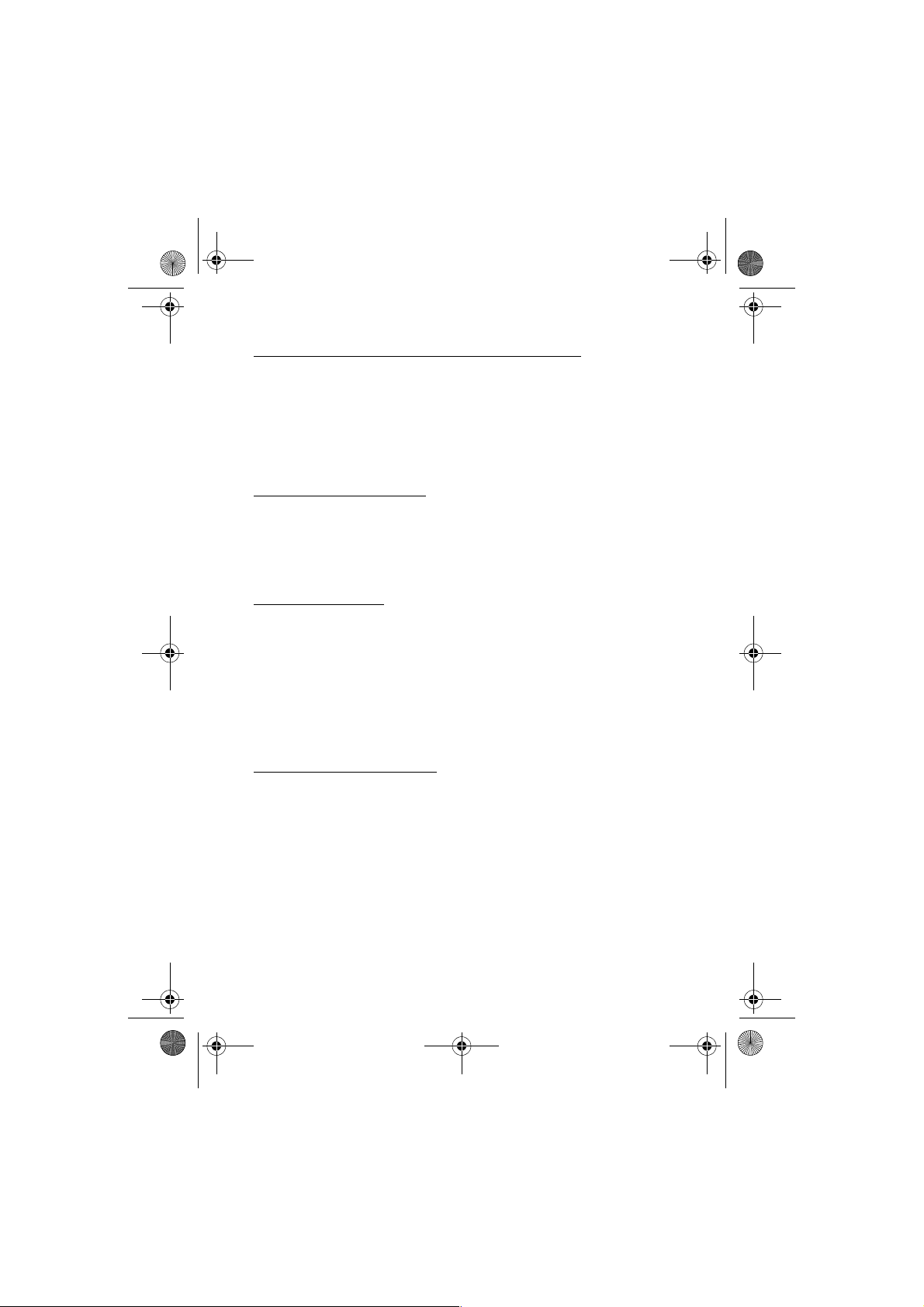
Chariot.PTB_221104.fm Page 20 Monday, November 22, 2004 10:18 AM
Atender a uma chamada com teclado bloqueado
Para atender a uma chamada com o teclado bloqueado, basta pressionar a tecla Enviar.
Durante a chamada, todas as funções operam normalmente. Quando você encerra ou
silencia/recusa a chamada, o bloqueio é reativado automaticamente. Consulte Proteção
de teclado, pág. 21 para obter detalhes.
Quando o teclado está bloqueado, é possível fazer chamadas para o número de
emergência oficial programado no telefone.
Ajustar o volume do fone
Durante uma chamada, utilize as teclas direcionais Direita ou Esquerda para ajustar o
volume do fone.
Quando se ajusta o volume, um gráfico de barras aparece no visor, indicando o nível
do volume.
Usar o alto-falante
Você pode utilizar o seu telefone como alto-falante durante a chamada. Não segure
o telefone próximo ao ouvido quando estiver usando-o como alto-falante. Durante
uma chamada:
• Para ativar o alto-falante, pressione Alto-fal..
• Para desativar o alto-falante durante uma chamada, pressione Fone.
O alto-falante é desativado automaticamente quando uma chamada (ou tentativa de
chamar) é finalizada ou quando determinados acessórios são conectados.
Opções durante a chamada
Existem muitas opções de serviço de rede que você poderá utilizar dependendo de
disponibilidade por parte da operadora. Consulte a sua operadora para obter mais
informações.
1. Pressione Opções durante uma chamada para visualizar as seguintes opções:
Mudo/Falar—Silencia o encerramento da chamada.
Alto-falante/Fone—Ativa ou desativa o alto-falante durante a chamada.
Nova chamada—Inicia uma chamada em conferência. Consulte Conferência
telefônica, pág. 19 para obter informações.
20 Copyright © Nokia 2004
Page 21
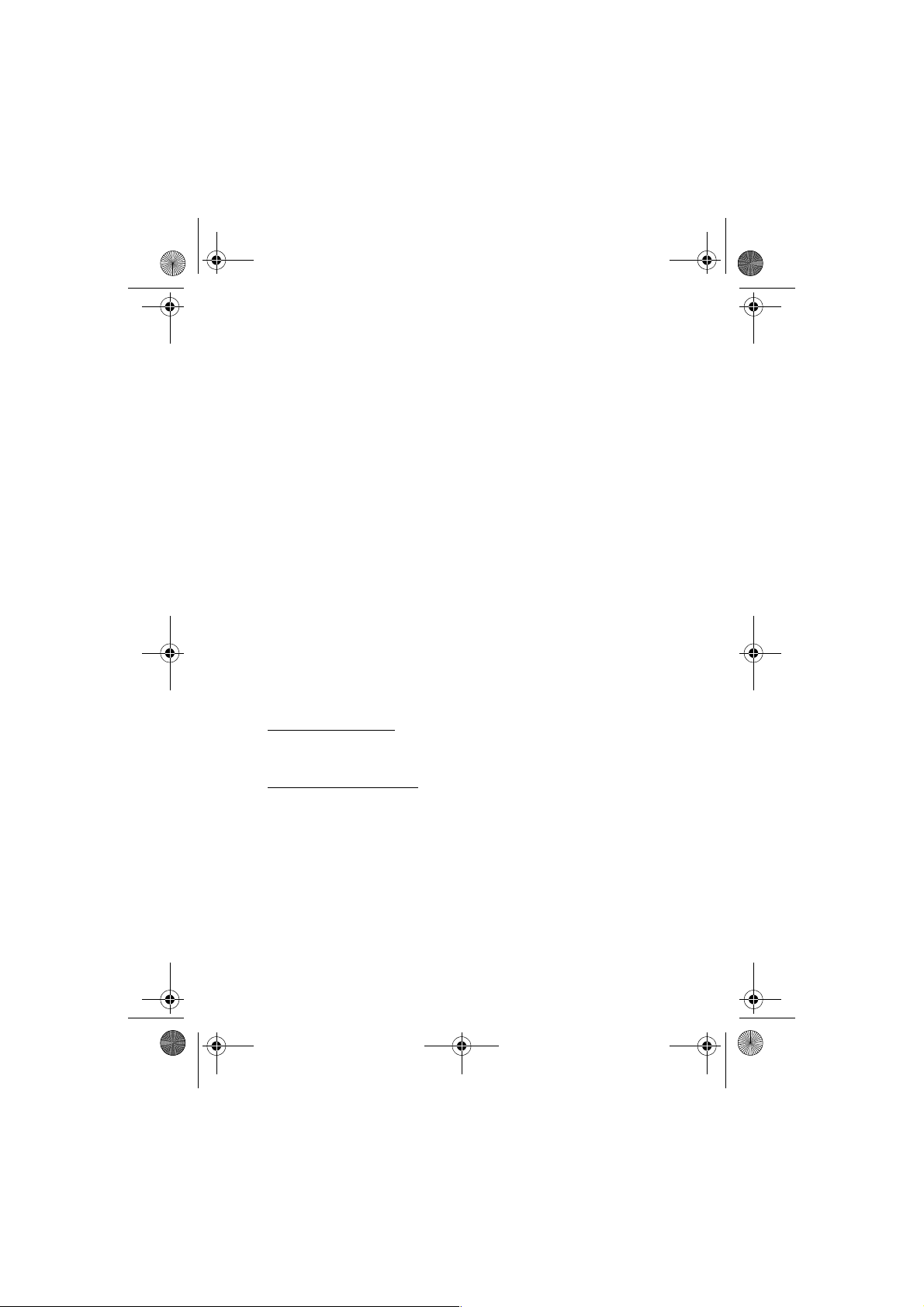
Chariot.PTB_221104.fm Page 21 Monday, November 22, 2004 10:18 AM
Preparar o telefone
Salvar—Salva o número que você digitou durante uma chamada.
Adic. ao nome—Salva o número discado durante uma chamada para um contato que
já está na lista de contatos.
Encerrar todas—Desconecta todas as chamadas ativas.
Enviar DTMF—Digite os números e pressione DTMF para enviar os números
como sons.
Contatos—Exibe a lista de contatos.
Menu—Exibe o menu do telefone.
2. Vá até uma opção e pressione Selecion. para ativá-la ou para acessar o respectivo
submenu.
■ Proteção de teclado
Essa função permite bloquear o teclado para evitar que as teclas sejam pressionadas
acidentalmente. Lembre-se de bloquear o teclado do telefone para evitar chamadas
acidentais. Se o teclado estiver bloqueado, será liberado ao receber uma chamada.
Ao encerrar a chamada, o bloqueio será reativado automaticamente.
Mesmo com o teclado bloqueado, você poderá chamar o número de emergência
programado em seu telefone. Digite o número de emergência e pressione a tecla Enviar.
Consulte Proteção de teclado automática, pág. 55.
Bloquear o teclado
Selecione Menu e pressione a tecla * dentro de 2 segundos.
Desbloquear o teclado
Selecione Liberar e pressione a tecla * dentro de dois segundos.
21 Copyright © Nokia 2004
Page 22
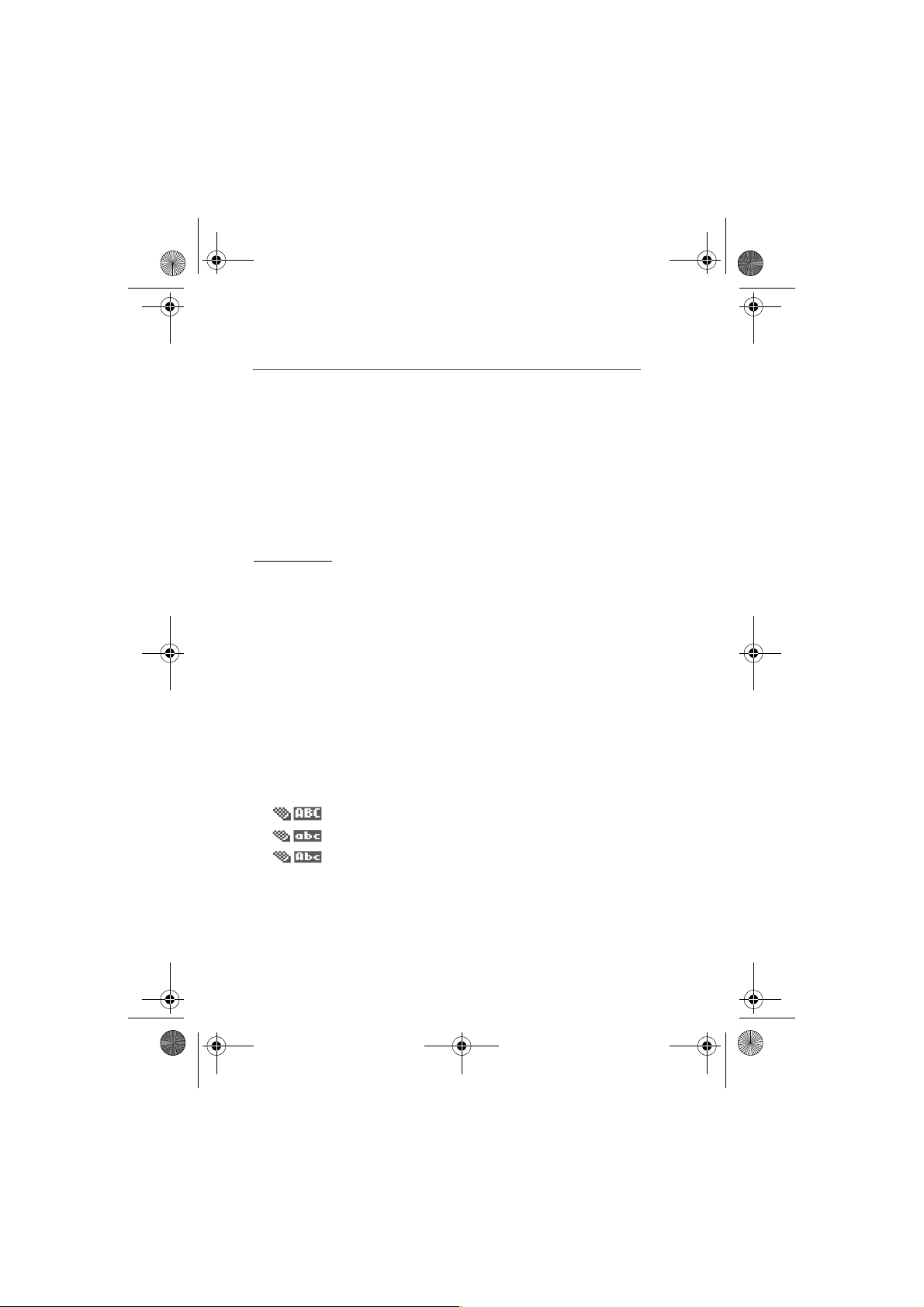
Chariot.PTB_221104.fm Page 22 Monday, November 22, 2004 10:18 AM
3. Métodos para digitar texto
Você pode utilizar dois métodos para digitar textos e números:
• O método tradicional é a única forma de digitar nomes na lista de contatos
e renomear grupos de chamada.
• A entrada de texto previsto é um método rápido e fácil de escrever mensagens
e criar notas de calendário.
■ Método tradicional
Texto (Abc)
•Pressione Limpar para voltar atrás com o cursor e apagar um caractere.
• Pressione e segure Limpar para retornar continuamente e excluir caracteres.
• Pressione qualquer tecla uma vez para inserir a primeira letra na tecla, duas vezes
para a segunda letra etc. Se houver uma breve pausa, a última letra no visor será
aceita e o telefone aguardará a nova entrada.
• Pressione a tecla 0 para inserir um espaço para aceitar uma palavra completa.
•Pressione 1 quantas vezes for necessário para percorrer uma lista de caracteres mais
utilizados.
• Pressione a tecla * para que seja exibida uma lista completa de caracteres especiais.
• Pressione a tecla # para ativar ou desativar o texto previsto e para utilizá-lo em
vários modos. Ao pressionar a tecla #, os seguintes ícones (não as descrições)
aparecem na parte superior esquerda do visor:
Letras maiúsculas: método tradicional ativado.
Letras minúsculas: método tradicional ativado.
Modo frase: método tradicional ativado.
22 Copyright © Nokia 2004
Page 23
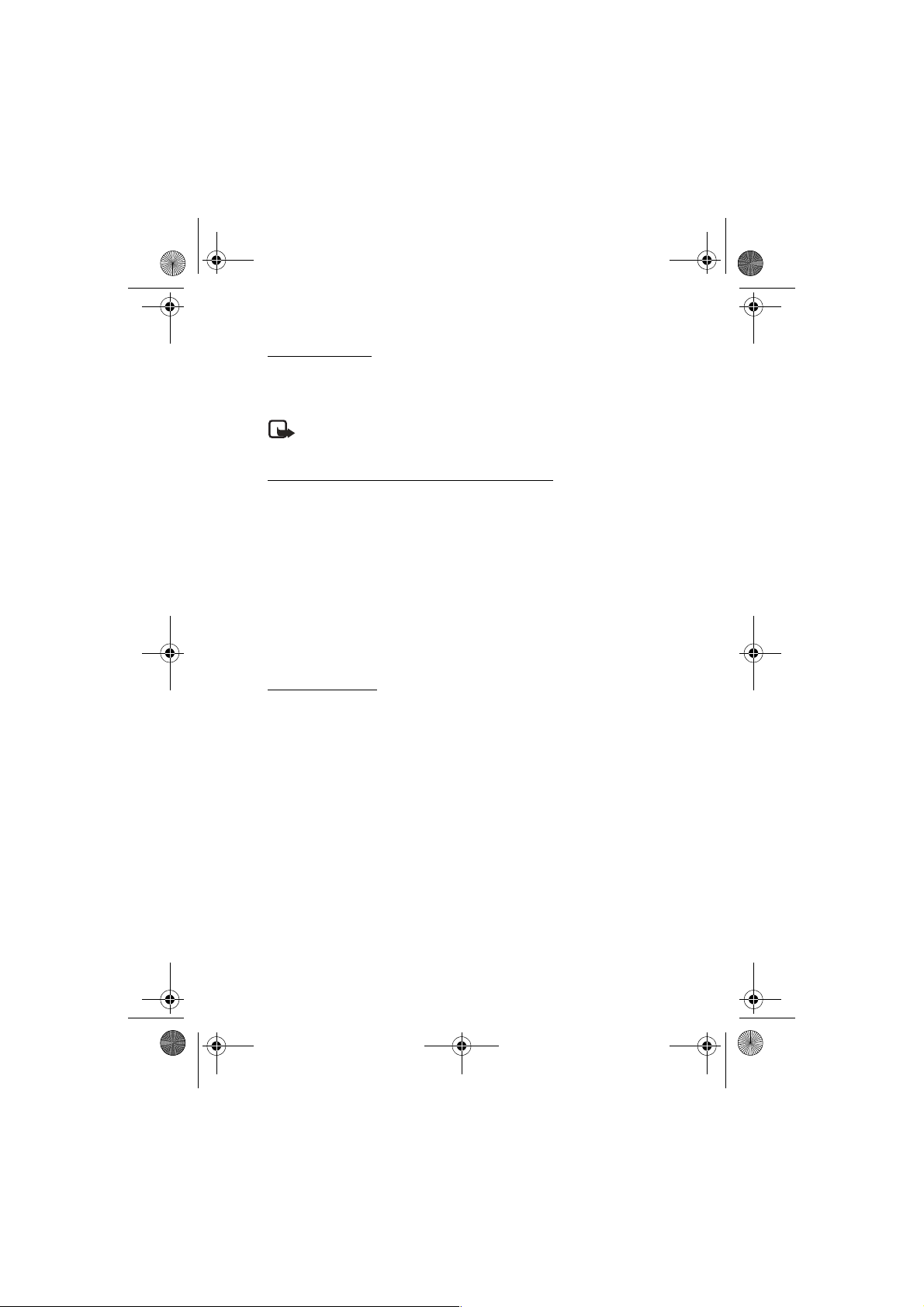
Chariot.PTB_221104.fm Page 23 Monday, November 22, 2004 10:18 AM
Métodos para digitar texto
Números (123)
Para passar do modo Abc para o modo 123, pressione e segure a tecla # em qualquer
tela que possua um campo para escrever mensagens, até que o ícone no canto superior
esquerdo mude de Abc para 123 (ou vice-versa).
Nota: Nos modos de texto (Abc, abc, ABC e texto previsto), você pode também
inserir o número pressionando e segurando a tecla numérica.
Sinais de pontuação e caracteres especiais
Enquanto estiver em uma tela para escrever texto, pressione a tecla * para ver os
caracteres especiais (pressione e segure essa tecla se o texto previsto estiver ativado).
Pressione a tecla * novamente para percorrer todos os caracteres disponíveis. Você pode
percorrer a lista de caracteres especiais utilizando a tecla direcional Quatro direções.
Quando o caractere estiver marcado, pressione Utilizar para inseri-lo na mensagem.
■ Previsão de texto
A entrada de texto previsto permite escrever mensagens rapidamente usando o teclado
e o dicionário integrado no telefone. Esse método é muito mais rápido do que o
tradicional, pois basta pressionar a tecla correspondente à letra uma única vez.
Ativar/desativar
Na tela para escrever o texto, pressione e segure Opções. O texto previsto é ativado e
desativado, dependendo do modo anterior.
OU
1. Em qualquer tela para escrever mensagem, selecione Opções > Texto previsto.
2. Escolha o idioma desejado e pressione Selecion..
23 Copyright © Nokia 2004
Page 24
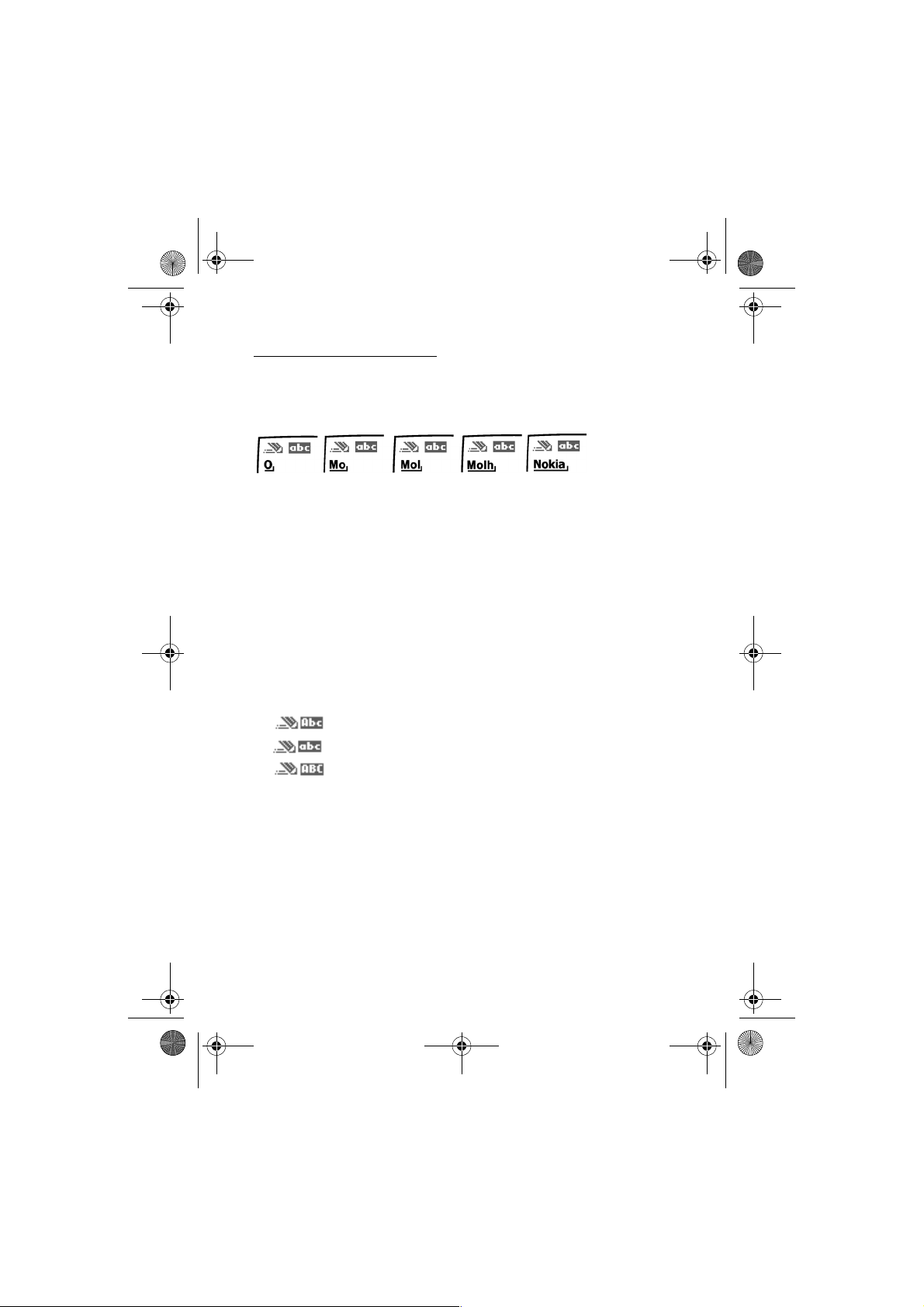
Chariot.PTB_221104.fm Page 24 Monday, November 22, 2004 10:18 AM
Métodos para digitar texto
A ilustração a seguir simula o visor do telefone cada vez que uma tecla é pressionada.
Por exemplo, para escrever Nokia com o texto previsto Ativado e com o dicionário
português selecionado, pressione cada uma das seguintes teclas uma única vez:
6 6 5 4 2
• Pressione a tecla 0 para inserir um espaço e começar a escrever a palavra seguinte.
• Se uma palavra exibida não estiver correta, pressione a tecla * para ver outras
combinações. Para retornar à palavra anterior na lista de combinações,
pressione Anterior.
•Se ? aparecer logo após a palavra, pressione Soletrar para adicionar a palavra ao
dicionário.
• Pressione a tecla 1 para inserir um ponto final na mensagem.
• Pressione e segure a tecla * para ver os caracteres especiais. Pressione a tecla *
novamente para percorrer todos os caracteres disponíveis.
• Pressione a tecla # para ativar ou desativar o texto previsto e para utilizá-lo em
vários modos. Ao pressionar a tecla #, os seguintes ícones (não as descrições)
aparecem na parte superior esquerda do visor:
Modo frase: texto previsto ativado.
Letras minúsculas: texto previsto ativado.
Letras maiúsculas: texto previsto ativado.
24 Copyright © Nokia 2004
Page 25
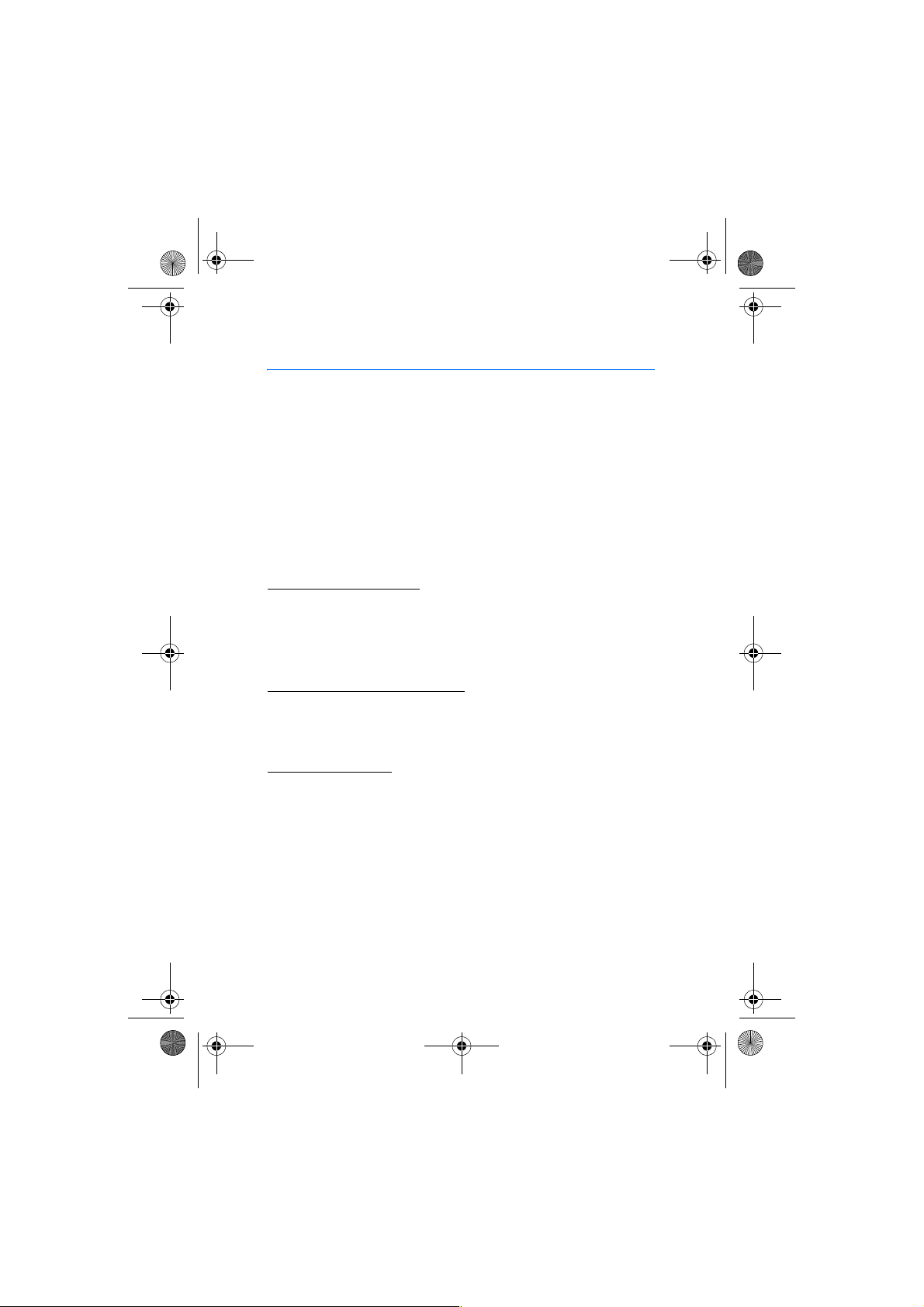
Chariot.PTB_221104.fm Page 25 Monday, November 22, 2004 10:18 AM
4. Lista de contatos
É possível salvar até 250 nomes na lista de contatos, com vários números e notas textuais
para cada nome. A quantidade de números e anotações que podem ser salvas poderá
variar, dependendo do tamanho e do número total de registros na lista de contatos.
■ Buscar
No visor inicial, selecione Contatos > Buscar. Pressione Selecion. e destaque o contato
que deseja visualizar. Selecione Opções e selecione a ação que deseja aplicar ao contato.
■ Adicionar um novo contato
Salvar nome e número
1. No visor inicial, digite o número do telefone que deseja salvar, utilizando o teclado.
2. Selecione Opções > Salvar.
3. Digite o nome e pressione OK.
Salvar (somente) um número
1. No visor inicial, digite o número do telefone que deseja salvar, utilizando o teclado.
2. Pressione e segure Opções.
Lista de contatos
Salvar um registro
1. No visor inicial, selecione Contatos > Adicionar novo.
2. Digite o nome e pressione OK.
3. Digite o número de telefone e pressione OK > Concluíd..
25 Copyright © Nokia 2004
Page 26

Chariot.PTB_221104.fm Page 26 Monday, November 22, 2004 10:18 AM
Salvar vários números e itens de texto
Você pode salvar tipos diferentes de números de telefone e notas breves por nome na
memória do telefone. O primeiro número que você salvar para algum registro será
automaticamente definido como padrão, mas o número padrão pode ser sempre alterado.
1. No visor inicial, pressione a tecla direcional Para baixo para ver uma lista de
registros. Vá até o registro ao qual deseja adicionar um número de telefone ou nota.
2. Pressione Detalhar > Opções > Adic.número ou Adic.detalhes e pressione Selecion..
3. Selecione Geral, Celular, Residência, Trabalho, Fax, E-mail , Ender. Web, Endereço
ou Nota.
4. Digite o número ou texto para o tipo selecionado e pressione OK.
5. Para alterar o tipo, selecione Alterar tipo na lista de opções.
Você poderá também alterar o número de telefone que será o padrão para o registro de
contato.
1. No visor inicial, pressione a tecla direcional Para baixo, vá até o registro que deseja
alterar e pressione Detalhar.
2. Vá até o número que deseja configurar como padrão, selecione Opções > Definir
padrão e pressione Selecion..
Configurar marcas vocais
Para obter mais informações sobre a configuração das marcas vocais e outros recursos
de voz, consulte Voz (Menu 6), pág. 71.
Grupos de chamadas
Você pode adicionar registros da lista de contatos a qualquer um dos cinco grupos de
chamada, e então determinar um toque musical ou desenho exclusivo para o grupo. Isso
permitirá identificar as pessoas do grupo pelo toque ou desenho diferente.
Organizar um grupo
1. No visor inicial, pressione a tecla direcional Para baixo para ver uma lista de
registros da sua lista de contatos.
2. Vá até um nome que deseja adicionar a um grupo e pressione Detalhar.
3. Selecione Opções > Grupos cham..
4. Vá até o grupo de chamada ao qual deseja adicionar o nome e pressione Selecion..
26 Copyright © Nokia 2004
Page 27
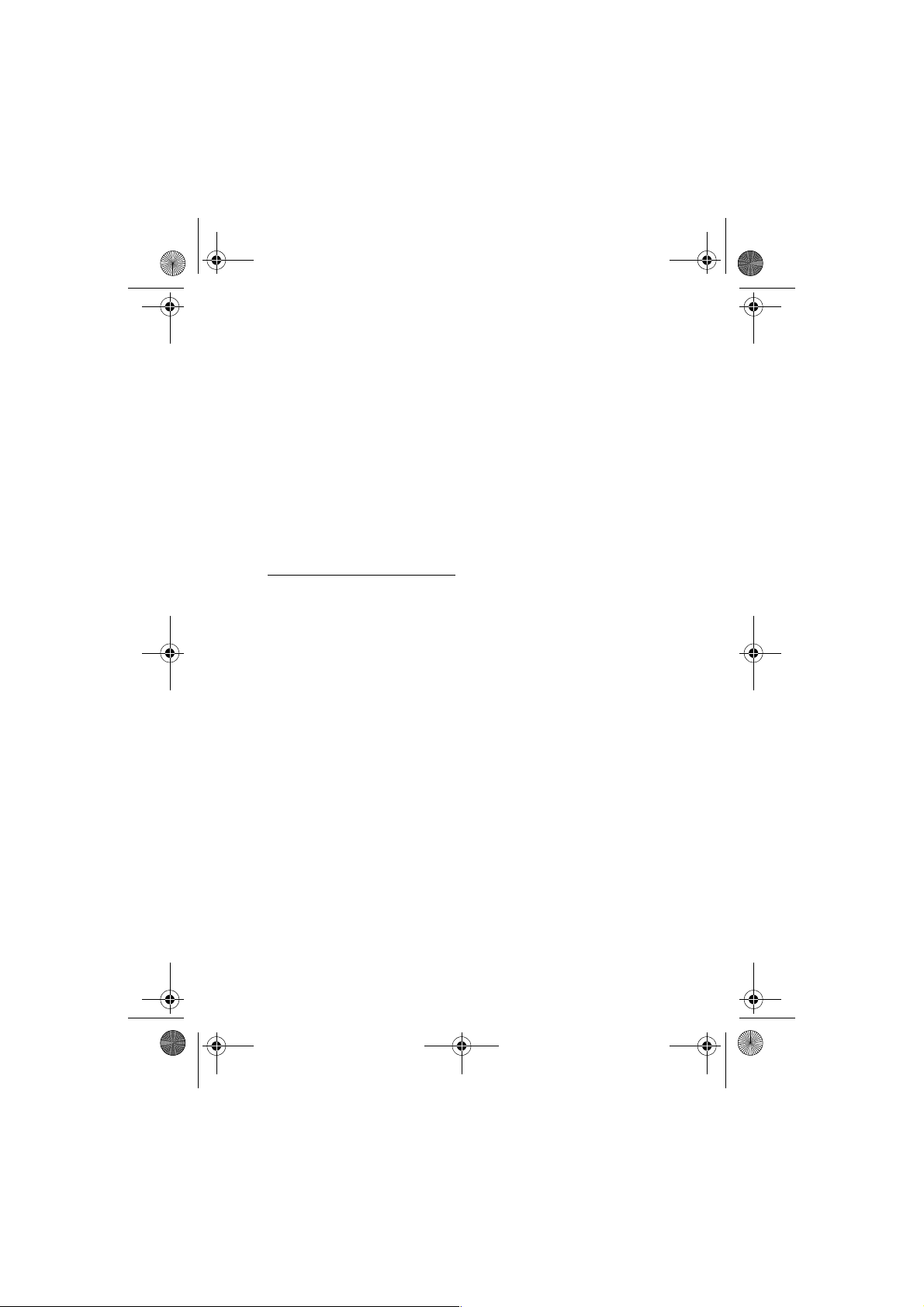
Chariot.PTB_221104.fm Page 27 Monday, November 22, 2004 10:18 AM
Opções
1. No visor inicial, selecione Contatos > Grupos cham..
Família, VIP, Amigos, Trabalho e Outros são os grupos de chamada disponíveis.
2. Vá até um grupo para destacá-lo e pressione Selecion. para ver as seguintes opções
de grupo de chamada:
Nome do grupo—Permite renomear o grupo de acordo com sua preferência.
Toque musical do grupo—Configura o toque musical do grupo.
Logo do grupo—Permite ativar ou desativar o desenho para o grupo ou visualizar o
desenho.
Membros do grupo—Adiciona ou remove membros do grupo de chamada.
Configurar discagem rápida
Você pode associar qualquer registro da lista de contatos a uma tecla de 2–9 e discar
esses números pressionando e segurando a tecla designada ao contato. Consulte
Discagem rápida, pág. 51 para ativar ou desativar a discagem rápida.
Designar uma tecla para discagem rápida
1. No visor inicial, selecione Contatos > Discag. rápida.
2. Procure uma posição (vazia) de discagem rápida e pressione Atribuir.
3. Digite o número (incluindo o código de área) e pressione OK ou pressione Buscar
para recuperar o número da lista de contatos.
4. Atribua um nome ao número e pressione OK.
Se a discagem rápida estiver desativada, o telefone perguntará se você quer ativá-la.
5. Pressione Sim para ativar a discagem rápida.
Lista de contatos
Alterar números de discagem rápida
1. No visor inicial, selecione Contatos > Discag. rápida.
2. Vá até o registro de discagem rápida que deseja alterar e selecione Opções > Alterar.
3. Digite o número novo ou pressione Buscar para recuperar um número da lista de
contatos e pressione OK.
4. Digite um nome para o registro e pressione OK.
27 Copyright © Nokia 2004
Page 28
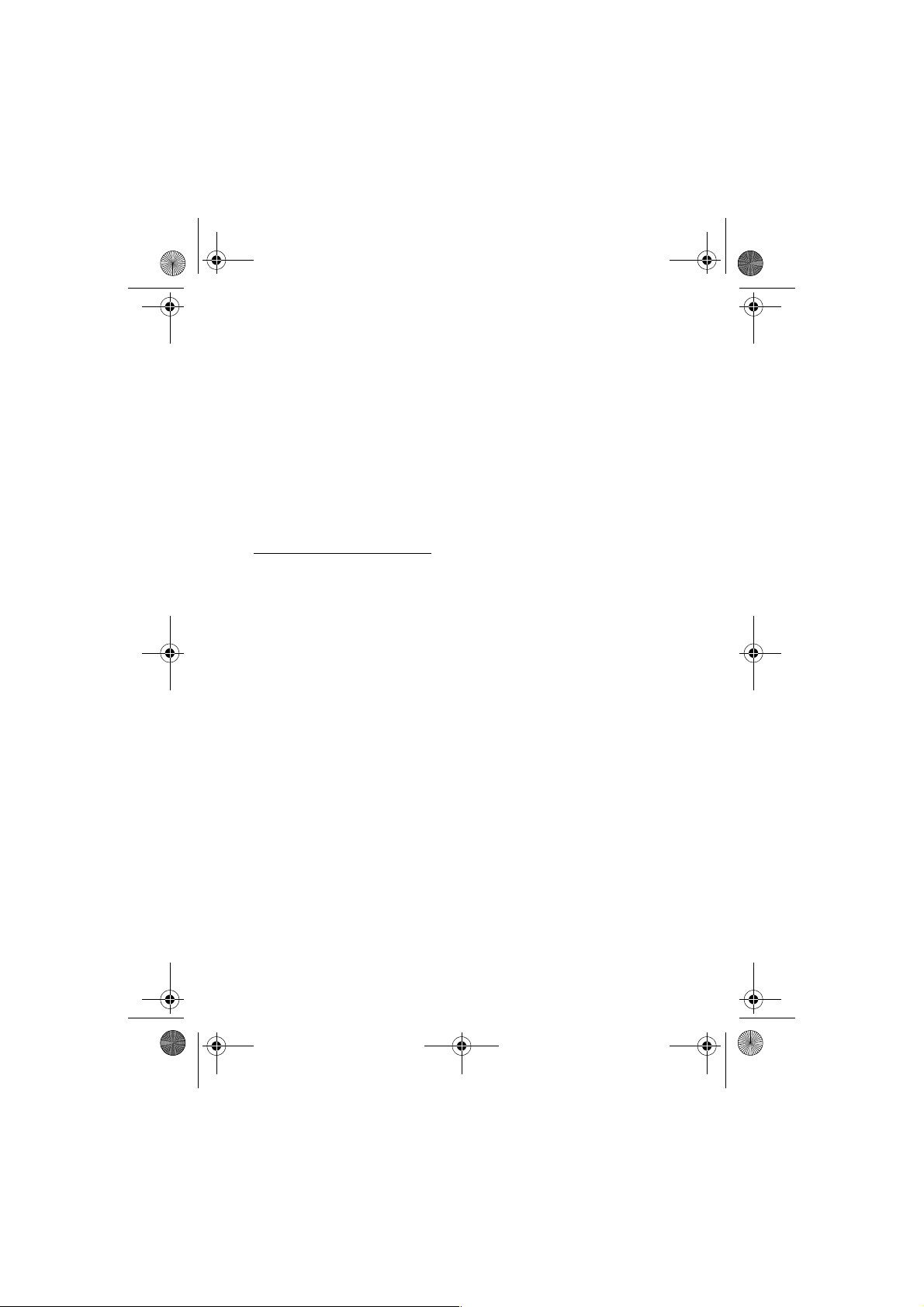
Chariot.PTB_221104.fm Page 28 Monday, November 22, 2004 10:18 AM
Excluir números de discagem rápida
1. No visor inicial, selecione Contatos > Discag. rápida.
2. Vá até a posição de discagem rápida que deseja excluir e pressione Opções.
3. Selecione Excluir > OK.
■ Editar registros da lista de contatos
1. No visor inicial, pressione a tecla direcional Para baixo para ver o conteúdo da sua
lista de contatos.
2. Vá até o registro que deseja editar e pressione Detalhar.
Editar número de telefone
1. Destaque o número de telefone que deseja editar e pressione Opções.
2. Selecione uma das seguintes opções e pressione OK:
Ad. ma rca voca l—Adiciona uma marca vocal ao contato.
Editar número—Edita um número de telefone existente do contato.
Excluir número—Exclui um número de telefone do contato.
Usar número—Exibe o número do telefone no visor inicial, pronto para ser chamado.
Ver—Exibe os detalhes do contato.
Alterar tipo—Altera o tipo de número para Geral, Celular, Residência, Trabalho ou
Fax ou o tipo de detalhe para E-mail, Ender. Web, Endereço ou Nota
Definir como padrão—Altera o número padrão do contato.
Adic. número—Adiciona um número ao contato.
Adic. detalhes—Adiciona um endereço ou nota ao contato.
Grupos cham.—Adiciona o contato a um grupo de chamada existente.
Personaliz. toque—Adiciona um toque personalizado ao contato.
Enviar cartão— Envia o nome em forma de cartão de visita para outro telefone.
Enviar mensagem—Cria e envia uma mensagem ao contato.
28 Copyright © Nokia 2004
Page 29
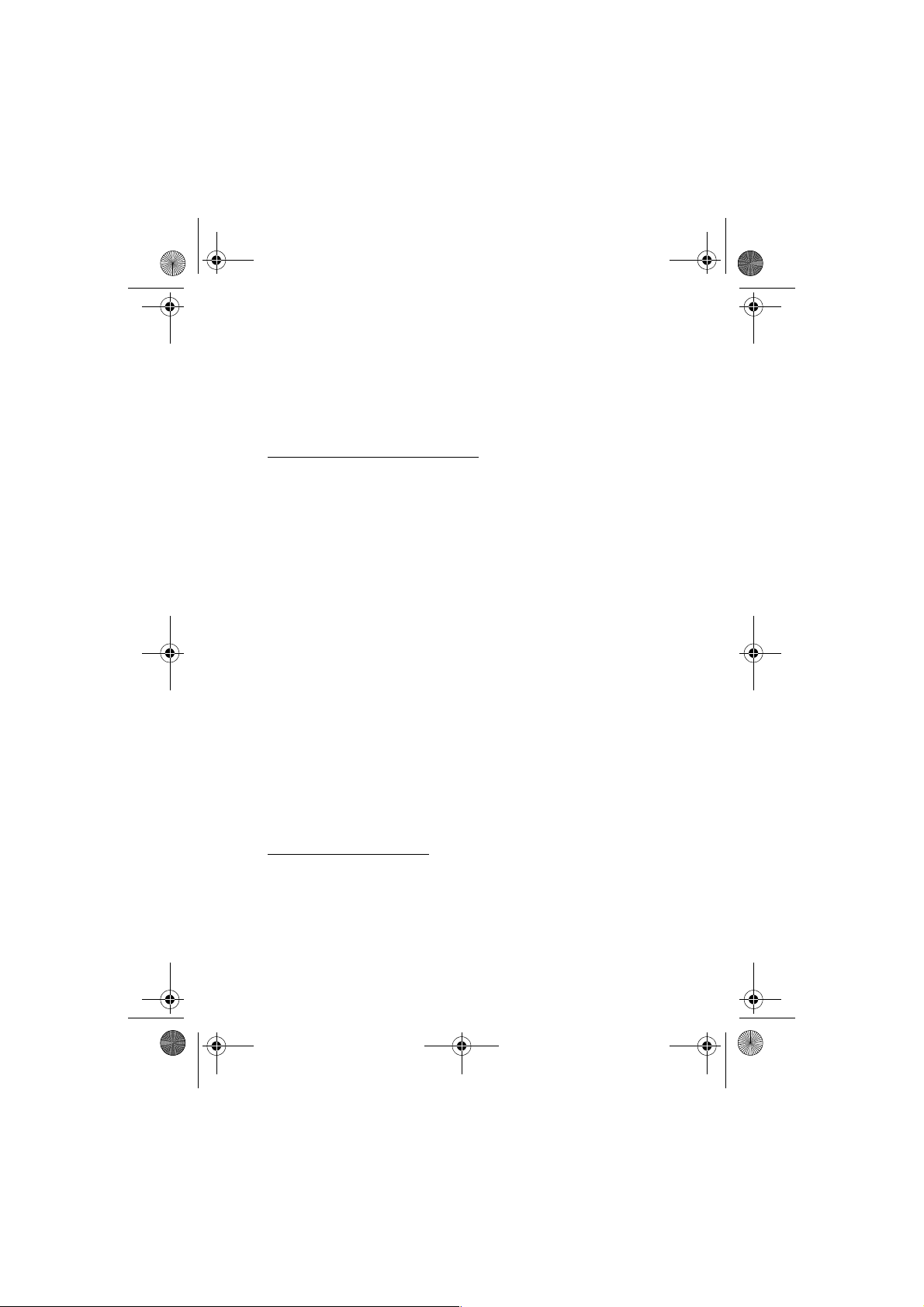
Chariot.PTB_221104.fm Page 29 Monday, November 22, 2004 10:18 AM
Discag. rápida—Adiciona o contato à lista de discagem rápida.
Editar nome—Edita o nome do contato.
Ver n ome—Exibe o nome do contato.
Excluir—Exclui o todo o registro do contato da lista de contatos.
Registro de endereço de e-mail
1. Destaque o endereço de e-mail para o qual deseja enviar algo ou atualizar,
e pressione Opções.
2. Selecione uma das seguintes opções e pressione OK.
Enviar e-mail- Envia um e-mail.
Editar detalhe- Edita os detalhes do e-mail.
Excluir detalhe- Edita detalhes existentes do e-mail.
Ver- Exibe os detalhes do contato.
Alterar tipo- Altera o tipo do e-mail para Geral, Celular, Residência, Trabalho,
Fax ou o tipo de detalhe para Endereço da Web, Endereço ou Nota.
Adic. detalhe - Adiciona um endereço ou nota ao registro.
Adic. número- Adiciona um número à entrada.
Grupos de chamada- Adiciona o e-mail a um grupo de chamada existente.
Personaliz. toque- Adiciona um toque personalizado ao registro.
Enviar cartão- Envia um cartão comercial ao contato.
Editar nome- Edita o nome do contato.
Ver n ome- Exibe o nome do contato.
Excluir- Exclui toda a entrada do e-mail da sua lista de contatos.
Lista de contatos
Editar endereço da Web
1. Destaque o endereço da web que deseja editar e pressione Opções.
2. Selecione a opção desejada (Endereço da Web, Endereço ou Nota) e pressione OK.
29 Copyright © Nokia 2004
Page 30
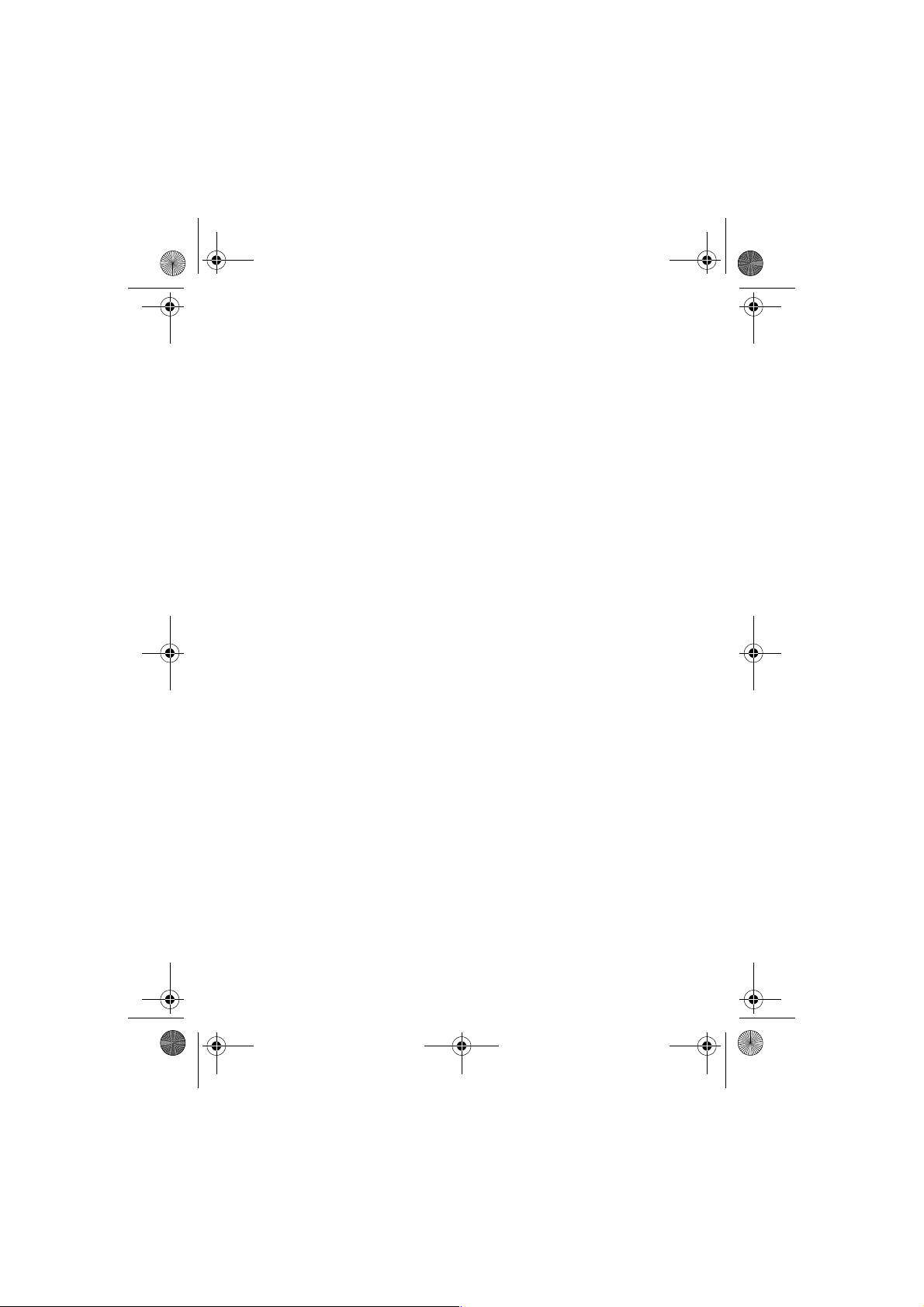
Chariot.PTB_221104.fm Page 30 Monday, November 22, 2004 10:18 AM
■ Excluir registros da lista de contatos
1. No visor inicial, selecione Contatos > Excluir.
2. Para excluir registros individuais, selecione Um por um e pressione Selecion..
3. Vá até o registro que deseja excluir e pressione Excluir > OK para confirmar.
4. Para excluir o conteúdo por completo da lista de contatos, selecione Excluir tudo > OK.
5. Selecione OK para confirmar ou Voltar para retornar a Contatos. Se selecionar OK,
digite o código de segurança e pressione OK. Consulte Código de segurança, pág. 65
para obter mais informações.
■ Ver a lista de contatos
1. No visor inicial, selecione Contatos. Serão exibidas as seguintes opções:
Buscar—Localiza um nome ou seleciona na lista.
Adici onar novo —Adiciona um contato à lista de contatos.
Editar nome—Edita um nome existente.
Excluir—Exclui um nome e os números associados.
Adicionar número—Adiciona um número a um nome existente.
Configurações—Modifica a visualização da lista de contatos e verifica a memória
disponível em seu telefone.
Discag. rápida—Permite ver ou modificar a lista de números de discagem rápida.
Marcas vocais—Permite escutar, modificar ou anexar uma marca vocal a um nome
na lista de contatos.
Meu número—Permite visualizar o número do próprio telefone.
Grupos cham.—Permite ver e editar as propriedades de qualquer grupo de chamada,
incluindo Família, VIP, Amigos, Trabalho ou Outros.
2. Vá até um item e pressione Selecion. para ativar a função ou acessar o submenu.
30 Copyright © Nokia 2004
Page 31

Chariot.PTB_221104.fm Page 31 Monday, November 22, 2004 10:18 AM
Busca rápida de nomes
1. No visor inicial, pressione a tecla direcional Para baixo para ver o conteúdo da lista
de contatos.
2. Pressione a tecla correspondente à primeira letra do nome procurado.
3. Vá para cima e para baixo para selecionar um contato e pressione Detalhar para ver
os detalhes do contato.
Definir configurações
Você pode definir como os contatos aparecerão na sua lista de contatos e ver o espaço
de memória utilizado ou disponível em seu aparelho.
1. No visor inicial, selecione Contatos > Configurações.
2. Selecione uma das seguintes opções:
Rolagem—Para selecionar como os nomes e os números armazenados na lista de
contatos são exibidos. Selecione a exibição de Lista de nomes ou Nome e número.
Status da memória—Permite ver o espaço de memória utilizado na agenda.
Nota: Para obter mais informações sobre memória utilizada e disponível,
consulte Memória compartilhada, pág. 7.
■ Enviar e receber contatos (cartões de visita)
Você poderá enviar e receber um registro em sua lista de contatos utilizando uma
mensagem de texto, se o recurso for disponibilizado pela operadora.
Lista de contatos
Enviar um cartão de visita
Você pode enviar um cartão de visita como uma mensagem de texto para um telefone
ou outro dispositivo portátil compatível.
1. Marque o registro desejado na lista de contatos e selecione Detalhar > Opções >
Enviar cartão > Via SMS > Número padrão ou Completo.
Nota: O Número padrão ou Completo só aparecerá se você tiver mais de um
número ou detalhe salvo no registro do contato.
2. Digite o número do destinatário ou pressione Buscar para recuperar um número da
lista de contatos.
3. Pressione OK para enviar o cartão de visita.
31 Copyright © Nokia 2004
Page 32

Chariot.PTB_221104.fm Page 32 Monday, November 22, 2004 10:18 AM
5. Mensagens (Menu 1)
Se você for assinante de um serviço de mensagens da operadora, você poderá receber e
enviar mensagens de texto para telefones compatíveis que também sejam assinantes de
um serviço compatível de mensagens. Além disso, poderá enviar e receber mensagens
gráficas e mensagens de e-mail.
As mensagens criadas podem ter até 160 caracteres, como indicado no contador
localizado na parte superior direita do visor. O uso de caracteres especiais (Unicode)
ocupa mais espaço. Se houver um desses caracteres em sua mensagem, o contador pode
não indicar o tamanho correto.
Nota: Ao enviar mensagens, seu aparelho deverá exibir as palavras Mensagem
enviada. Isso significa que a mensagem foi enviada de seu aparelho para o
centro de mensagens programado em seu aparelho. Não significa que a
mensagem foi recebida pelo destinatário. Para obter mais detalhes sobre
serviços de mensagens, entre em contato com a sua operadora.
■ Mensagens de texto
Escrever e enviar
1. No visor inicial, selecione Menu > Mensagens > Mensagens de texto > Criar
mensagem > Texto > Ad ic. núme ro ou Adic. e-mail.
Para ir rapidamente à tela Criar mensagem, pressione a tecla direcional Esquerda
a partir do visor inicial.
2. Digite o número de telefone ou o endereço de e-mail do destinatário ou pressione
Buscar para recuperar um número da lista de contatos e pressione OK.
3. Repita a etapa 2 para adicionar mais destinatários e pressione OK.
4. Selecione Opções > Editar mens..
5. Redija a mensagem utilizando o teclado e selecione Opções > Enviar.
32 Copyright © Nokia 2004
Page 33

Chariot.PTB_221104.fm Page 33 Monday, November 22, 2004 10:18 AM
Mensagens (Menu 1)
Opções
Ao criar ou responder uma mensagem de texto, dependendo do método de entrada de
texto que você estiver utilizando e as funções suportadas pela operadora, algumas ou
todas as seguintes opções estarão disponíveis:
Visualizar—Veja a figura inserida em uma mensagem antes de enviá-la. Pressione Volt ar
para retornar à lista de opções.
Enviar—Envia a mensagem para um destinatário.
Listar destinat.—Envia a mensagem para mais de um destinatário ou exclui e edita a
lista de destinatários.
Configurações—Configura a prioridade da mensagem.
Salvar mens.—Selecione Itens enviados para salvar a mensagem na pasta de itens
enviados.
• Selecione Modelos para salvar a mensagem como um dos seus modelos
predefinidos.
• Selecione Arquivo para salvar a mensagem em seu arquivo.
Apagar texto—Limpa a área de transferência de texto.
Sair do editor—Salva a mensagem automaticamente na pasta de itens enviados e sai do
editor de mensagens.
Inserir contato—Insere um nome da lista de contatos na mensagem.
Inserir número—Insere um número de telefone ou localiza um número de telefone na
lista de contatos.
Usar modelo—Insere um modelo predefinido na mensagem.
Inserir figura—Insere uma figura de um modelo..
Inser. emoticom—Insere um emoticom escolhido na mensagem.
Inserir palavra/Editar palavra—Digite ou edite o texto de uma palavra nova que pode
não aparecer no dicionário do texto previsto. Só será exibido se o Dicionário estiver
definido como Ativo.
Inserir símbolo—Insere um caractere especial na mensagem. Só será exibido se o
Dicionário estiver definido como Ativo.
Texto Previsto—Escolha um idioma do texto previsto e ative ou desative o dicionário.
Combinações—Mostra combinações encontradas no dicionário para a palavra que
deseja usar.
33 Copyright © Nokia 2004
Page 34

Chariot.PTB_221104.fm Page 34 Monday, November 22, 2004 10:18 AM
Modelos
Os modelos são mensagens curtas e predefinidas que podem ser reutilizadas e inseridas
em mensagens novas de texto quando estiver com pressa.
1. No visor inicial, selecione Menu > Mensagens > Mensagens de texto > Criar
mensagem > Texto > Ad ic. núme ro ou Adic. e-mail.
2. Digite o número de telefone ou o endereço de e-mail do destinatário ou pressione
Buscar para recuperar um número da lista de contatos e pressione OK.
3. Repita a etapa 2 para adicionar mais destinatários e pressione OK.
4. Selecione Opções > Editar mens. > Opções > Usar modelo.
5. Vá até um dos modelos disponíveis e pressione Selecion..
6. Digite o texto na mensagem nova e selecione Opções > Enviar.
Ler mensagens
Quando você recebe uma mensagem de texto, são exibidos no visor uma mensagem
de notificação e o ícone em forma de envelope fechado ( ).
1. Pressione Mostrar para ler a mensagem ou Sair para transferi-la para a caixa
de entrada.
Quando houver mensagens não lidas na caixa de entrada, será exibido no canto
superior esquerdo do visor inicial, como um lembrete.
Vá para cima e para baixo para ver a mensagem toda, se necessário.
2. Selecione Opções > Responder.
3. Selecione uma opção Iniciar resp. com e escreva a resposta utilizando o teclado.
4. Selecione Opções > Enviar.
Opções
Ao ler uma mensagem de texto, dependendo do método de entrada de texto que você
estiver utilizando e das funções suportadas pela operadora, algumas ou todas as
seguintes opções estarão disponíveis:
Excluir—Descarta a mensagem.
Responder—Responde à mensagem. Crie a mensagem e selecione Opções > Enviar.
Usar número—Escolha Salvar, Adic. a contato, Enviar mensagem ou Chamar.
34 Copyright © Nokia 2004
Page 35

Chariot.PTB_221104.fm Page 35 Monday, November 22, 2004 10:18 AM
Salvar—Salva a mensagem em uma pasta.
Encaminhar—Encaminha a mensagem para outro número de telefone.
Renomear—Edita o título da mensagem.
Alterar opções de envio
Nota: Algumas ou todas as seguintes opções podem estar disponíveis, conforme
determinado pela portadora.
1. No visor inicial, selecione Menu > Mensagens > Mensagens de texto >
Configurações de mensagem > Config. de envio.
2. Selecione a configuração que deseja alterar.
Prioridade—Defina a prioridade da nota como Normal ou Urgente.
Notificação de entrega—Você recebe um aviso confirmando a entrega da
mensagem. Selecione Ativar ou Desativar.
Enviar número para retorno—Um número para retorno da chamada é enviado ao
destinatário. Selecione Desativar ou o número do seu telefone.
Alterar configurações de mensagem
1. No visor inicial, selecione Menu > Mensagens > Mensagens de texto >
Configurações de mensagem > Outras configs..
2. Selecione a configuração que deseja alterar.
Tamanho da fonte da mens.—Selecione Fonte pequena ou Fonte grande.
Substituição de mensagens—Selecione Só itens env., Só cx. entrada, It. env. e C. ent.
ou Desativar.
Nota: Quando a memória de mensagens estiver cheia, o telefone não
poderá enviar nem receber mensagens novas. No entanto, você pode
configurar o telefone para que substitua automaticamente as mensagens
antigas nas pastas Caixa de entrada e/ou Itens enviados quando receber
novas mensagens.
Salvar em itens env. ao enviar—Selecione Sempre salvar, Sempre perg. ou Desativar.
Mensagens (Menu 1)
35 Copyright © Nokia 2004
Page 36

Chariot.PTB_221104.fm Page 36 Monday, November 22, 2004 10:18 AM
Mensagens sofisticadas
As mensagens sofisticadas são um serviço de rede. Se a operadora suportar essa função,
as mensagens sofisticadas funcionarão da mesma maneira que as mensagens de texto,
porém com opções adicionais para o estilo e conteúdo da mensagem.
Ao criar uma mensagem sofisticada, as seguintes opções estarão disponíveis:
Suplementos—Selecione Som, Animação ou Figura para adicionar à mensagem.
Estilos—Selecione o Tipo de fonte, Tamanho da fonte ou Alinham. texto para a
mensagem.
Nota: Se você tentar enviar uma mensagem sofisticada para um aparelho que
não suporte esse serviço, o conteúdo da mensagem sofisticada será eliminado,
permanecendo somente o texto digitado.
Ao ver uma mensagem sofisticada, as seguintes opções estarão disponíveis:
Som—Selecione Tocar som ou Salvar som.
Animação—Selecione Salvar animação.
Figura—Selecione Salvar figura.
■ Mensagens gráficas
As mensagens gráficas são um serviço de rede. Se a sua operadora suportar esse recurso,
seu telefone conterá cinco figuras previamente carregadas. Você pode, entretanto,
substituir qualquer uma das cinco figuras contidas no telefone. As figuras podem ser
anexadas às mensagens e enviadas para telefones ou PCs compatíveis, por meio de
mensagens de texto. As mensagens gráficas funcionam da mesma forma que as
mensagens de texto, mas as figuras ocupam mais espaço do que o texto. As figuras
são armazenadas na pasta Modelos em Menu > Mensagens >Mensagens de texto >
Modelos.
Nota: A função de mensagem gráfica só poderá ser utilizada se for suportada
pela operadora de rede ou provedor de serviços. Somente dispositivos
compatíveis que oferecem recursos de mensagem gráfica podem receber e
exibir mensagens gráficas. Uma mensagem gráfica não pode ser enviada para
um endereço de e-mail.
Os direitos autorais podem impedir que algumas imagens, toques musicais e outros
conteúdos sejam copiados, modificados, transferidos ou encaminhados.
36 Copyright © Nokia 2004
Page 37

Chariot.PTB_221104.fm Page 37 Monday, November 22, 2004 10:18 AM
Mensagens (Menu 1)
Escrever e enviar
Quando uma figura é adicionada a uma mensagem de texto, a mensagem é convertida
em mensagem gráfica. O contador de mensagens, na parte superior direita do visor,
mostra os caracteres disponíveis que podem ser digitados.
1. No visor inicial, selecione Menu > Mensagens > Mensagens de texto > Criar
mensagem > Texto > Ed itar mens. e pressione Selecion..
2. Escreva a mensagem utilizando o teclado (ou não digite nada, caso opte por enviar
uma figura apenas) e pressione Opções.
3. Selecione Inserir figura.
4. Percorra as figuras e pressione Ver.
5. Pressione Inserir para inserir a figura na mensagem, caso contrário, pressione Voltar,
vá para outra figura e pressione novamente Ver :
6. Para enviar a mensagem gráfica, pressione Opções, vá até Enviar e pressione Selecion..
7. Selecione Adic. nú mero.
8. Digite o número de telefone do destinatário ou pressione Buscar para recuperar um
número da lista de contatos e pressione OK.
9. Pressione Opções, vá até Enviar e pressione Selecion..
Nota: As imagens não são salvas em Itens enviados.
Nota: As figuras só podem ser recebidas via SMS.
Visualizar/Alterar/Excluir
1. Depois de inserir uma figura na mensagem, pressione Opções na tela de edição de
mensagem.
2. Selecione uma das seguintes opções:
Visualizar—Veja a mensagem inserida antes de enviá-la. Pressione Volt ar para
retornar à lista de opções.
Alterar figura—Leva você de volta à lista de figuras. Percorra para destacar outra
figura, pressione Ver e, em seguida, Inserir para substituir a figura anterior em sua
mensagem.
Excluir figura—Pressione OK para excluir a figura da mensagem ou pressione Volt ar
para retornar à lista de opções.
37 Copyright © Nokia 2004
Page 38

Chariot.PTB_221104.fm Page 38 Monday, November 22, 2004 10:18 AM
Ver mensagens gráficas
Quando você recebe uma mensagem gráfica, é exibido o ícone de mensagem ( )
no visor.
1. Pressione Mostrar para ver a mensagem gráfica ou pressione Sair para transferi-la
para a caixa de entrada.
2. Se houver mais de uma mensagem gráfica, vá até a mensagem desejada e pressione
Selecion. para ver a mensagem.
Quando houver mensagens gráficas ainda não vistas na caixa de entrada, o ícone
aparece no canto superior esquerdo do visor inicial, como um lembrete.
3. Percorra para visualizar a figura inteira se necessário.
4. Quando terminar, pressione Vol tar para transferir a mensagem para a Caixa de
entrada ou pressione Opções para outras escolhas, como Responder ou Encaminhar.
Para salvar a figura na pasta Modelos para uso futuro, pressione Opções > Salvar
figura > Selecion.. Se desejar, digite um nome para a figura e pressione OK.
Se a pasta de modelos estiver cheia de figuras, vá até a figura que deseja substituir
e pressione Selecion..
■ Mensagens de voz
Se você for assinante de um serviço de correio de voz, a sua operadora celular fornecerá
um número de correio de voz. Armazene esse número no telefone para usar o correio de
voz. Ao receber uma mensagem de voz, o telefone emite um bipe, exibe um aviso ou
ambos. Se você receber mais de uma mensagem, o telefone também indicará o número
de mensagens recebidas.
Salvar o número de correio de voz
É possível que a sua operadora já tenha armazenado o número do seu correio de voz no
telefone. Nesse caso, o número aparecerá no visor na etapa 1. Pressione OK para manter
o número inalterado.
1. No modo de espera, selecione Menu > Mensagens > Mensagens de voz > Número do
correio de voz.
2. Se a janela do registro de número estiver vazia, digite o código de área e o número
do correio de voz.
3. Pressione OK.
38 Copyright © Nokia 2004
Page 39

Chariot.PTB_221104.fm Page 39 Monday, November 22, 2004 10:18 AM
Mensagens (Menu 1)
Chamar e configurar o correio de voz
1. Depois de salvar o número do correio de voz, pressione e segure a tecla 1.
2. Quando conectar com o número e ouvir a saudação pré-gravada, siga as instruções
automatizadas para configurar o seu correio de voz.
Ouvir mensagens de voz
Depois de configurar o correio de voz, você poderá discar o número de quatro maneiras:
• Disque o número normalmente utilizando o teclado.
• Pressione e segure 1.
•Pressione Ouvir se houver uma mensagem de notificação no visor.
• No visor inicial, selecione Menu > Mensagens > Mensagens de voz > Ouvir
mensagens de voz.
A estabelecer conexão e ouvir a saudação pré-gravada, siga as instruções
automatizadas para ouvir as mensagens de voz.
Automatizar o correio de voz
Você pode inserir caracteres especiais chamados códigos de discagem nos números de
telefone, como o correio de voz, e salvar o número em um local de discagem rápida.
Os códigos de discagem direcionam o sistema receptor a pausar, aguardar, desviar
ou aceitar os números que seguem na seqüência de discagem.
Nota: Os serviços de correio de voz variam de acordo com a operadora. As
instruções a seguir são exemplos de operações mais comuns. Consulte a operadora
para obter instruções específicas para o uso do serviço de correio de voz.
Anote o número de correio de voz e o processo
1. Anote o número do seu correio de voz.
2. Ligue e verifique o correio de voz normalmente.
3. Anote a sua interação com as perguntas gravadas, passo a passo. Lembre-se de que
os serviços de correio de voz podem variar. No entanto, a seqüência deverá ser mais
ou menos assim:
Disque 2145551212, pause por 5 segundos, pressione 1, pause por 2 segundos,
pressione 1234 e pressione #.
39 Copyright © Nokia 2004
Page 40

Chariot.PTB_221104.fm Page 40 Monday, November 22, 2004 10:18 AM
Seja preciso, essas informações serão necessárias em Configurar correio de voz com
códigos de discagem, pág. 40.
Inserir códigos de discagem
Pressione a tecla * repetidamente para percorrer os códigos de discagem. Quando o
código desejado aparecer no visor, pause brevemente e o código será inserido na
seqüência de discagem.
Os seguintes códigos de discagem estarão disponíveis:
*—Ignora um conjunto de instruções.
+ - Prefixo internacional.
p—Pausa por 2,5 segundos antes de enviar os números que o seguem.
w—Aguarda o pressionamento da tecla Enviar antes de enviar os números ou códigos
seguintes.
Configurar correio de voz com códigos de discagem
1. No visor inicial, selecione Contatos > Discag. rápida.
2. Procure uma posição (vazia) de discagem rápida e pressione Atribuir.
3. Digite o número do correio de voz, incluindo o código de área.
4. Consulte os códigos de discagem e digite-os, conforme necessário, utilizando as
informações anotadas em Anote o número de correio de voz e o processo, pág. 39.
Por exemplo, se você pausar por 5 segundos depois de conectar-se ao correio de voz,
digite p duas vezes após o número do correio de voz, por exemplo, 9876543210pp.
5. Execute as pausas restantes ou digite outras informações que permitam ouvir as
mensagens e pressione OK.
6. Digite um nome (por exemplo, Correio de Voz) e pressione OK.
Para discar e ouvir o correio de voz, pressione e segure a tecla de discagem rápida
atribuída no visor inicial.
40 Copyright © Nokia 2004
Page 41

Chariot.PTB_221104.fm Page 41 Monday, November 22, 2004 10:18 AM
Mensagens (Menu 1)
■ Mensagens do minibrowser
As mensagens do minibrowser são um serviço de rede. Consulte Serviços de Rede, pág. 6
para obter mais informações.
Se sua operadora suportar essa função, você poderá utilizar o minibrowser para verificar
mensagens de e-mail. No visor inicial, selecione Menu > Mensagens > Mens agens do
minibrowser > Conectar.
Consulte Minibrowser (Menu 7), pág. 75 para obter mais informações sobre o uso do
Minibrowser no telefone para acessar páginas da Web.
■ Pastas de mensagens
Salvar mensagens em pastas
Você pode salvar rascunhos de mensagens ou mensagens recebidas em uma pasta
existente ou em uma pasta criada.
1. Abra a mensagem recebida ou crie uma mensagem nova e pressione Opções.
2. Selecione Salvar >Salvar mens. > Itens enviados, Arquivo ou uma pasta que você
mesmo criou.
• Se estiver salvando mensagens de sua Caixa de entrada, selecione Mensagens >
Opções > Salvar ou Salvar mensagem e, em seguida, Itens enviados, Arquivo
ou Modelo.
• Se estiver salvando mensagens a partir dos Itens enviados, selecione
Mensagens > Opções > Salvar ou Salvar mensagem e, em seguida, Arquivo
ou Modelo.
• Se estiver salvando mensagens a partir de Criar mensagem, selecione
Mensagens > Opções > Salvar ou Salvar mensagens e, em seguida, Itens
enviados ou Arquivo.
41 Copyright © Nokia 2004
Page 42

Chariot.PTB_221104.fm Page 42 Monday, November 22, 2004 10:18 AM
Ver mensagens salvas
1. No visor inicial, selecione Menu > Mensagens > Mensagens de texto.
2. Selecione a pasta que contém a mensagem que deseja ver:
Caixa de entrada—As mensagens são automaticamente armazenadas nessa pasta,
depois de lidas ou se você pressionar Vo ltar quando aparecer a notificação de
mensagem no visor inicial.
Itens enviados—As mensagens enviadas são automaticamente armazenadas
nessa pasta.
Arquivo—Armazena mensagens lidas e as mensagens que desejar manter
nessa pasta.
Modelos—As figuras e os modelos pré-gravados são armazenados nessa pasta.
Os modelos pré-carregados podem ser editados e personalizados.
Minhas pastas—Mantenha as suas mensagens organizadas criando pastas
personalizadas e salvando algumas das mensagens nessas pastas. Selecione
Opções > Adicionar pasta para adicionar uma pasta personalizada. Você pode
selecionar também Opções > Renom. pasta ou Opções > Excluir pasta para
renomear ou excluir uma pasta criada.
Note: Somente as pastas criadas no arquivo Minhas pastas podem ser excluídas.
As pastas Caixa de entrada, Itens enviados, Arquivo e Modelos estão protegidas.
Quando você exclui uma pasta, todas as mensagens contidas nela também
são excluídas.
3. Quando a pasta for aberta, vá até a mensagem que deseja ver e pressione Selecion..
■ Excluir mensagens
Se a memória de mensagens estiver cheia e a opção Substituição de mensagens estiver
desativada e houver mais mensagens não lidas na rede, será exibido o aviso Sem espaço
para novas mensagens no visor inicial. Você pode fazer o seguinte:
• Ler algumas mensagens não lidas e excluí-las individualmente.
• Excluir mensagens de algumas pastas.
42 Copyright © Nokia 2004
Page 43

Chariot.PTB_221104.fm Page 43 Monday, November 22, 2004 10:18 AM
Uma única mensagem
Para excluir uma única mensagem, abra-a primeiro.
1. No visor inicial, selecione Menu > Mensagens > Mensagens de texto.
2. Vá até a pasta que contém a mensagem a ser excluída e pressione Selecion..
3. Vá até a mensagem que deseja excluir e pressione Selecion..
4. Selecione Opções > Excluir.
5. Pressione OK para excluir a mensagem ou Volta r para sair.
Todas as mensagens da pasta
1. No visor inicial, selecione Menu > Mensagens > Mensagens de texto > Excluir
mensagens.
2. Vá até a pasta que contém as mensagens a serem excluídas e pressione Selecion.:
Todas—Exclui todas as mensagens de todas as pastas.
Todas as lidas— Exclui todas as mensagens lidas em todas as pastas.
Todas não lidas— Exclui todas as mensagens não lidas em todas as pastas.
Caixa de entrada—Exclui todas as mensagens da pasta Caixa de entrada.
Itens enviados—Exclui todas as mensagens da pasta Itens enviados .
Arquivo—Exclui todas as mensagens da pasta Arquivo e de todas as pastas criadas
pelo usuário.
Pastas definidas pelo usuário—Todas as pastas definidas pelo usuário e por ele
adicionadas em Minhas pastas são exibidas no final das pastas predefinidas.
3. Pressione OK para esvaziar a pasta.
Mensagens (Menu 1)
43 Copyright © Nokia 2004
Page 44

Chariot.PTB_221104.fm Page 44 Monday, November 22, 2004 10:18 AM
6. Chamadas (Menu 2)
O menu Chamadas armazena dados sobre as últimas 20 chamadas não atendidas, 20
chamadas recebidas e 20 números discados. Além disso, calcula a duração total de
todas as chamadas. Quando o número de chamadas exceder o limite máximo,
a chamada mais recente substituirá a mais antiga.
Ao ver chamadas não atendidas, recebidas ou discadas, as opções do menu são
as mesmas:
Hora chamada—Mostra a data e hora da chamada.
Enviar mensagem—Envia uma mensagem para o número.
Ver número—Exibe o número.
Usar número—Edita o número e associa um nome ao número.
Salvar—Digite um nome para o número e salve-o na lista de contatos.
Adic. a contato—Adicione o número a um registro existente na lista de contato se o
número não estiver associado a um nome.
Excluir—Exclui o número da memória.
Chamar—Chama o número.
■ Ver chamadas não atendidas
Nota:O recurso de chamadas não atendidas não funciona quando o telefone
está desligado.
As chamadas não atendidas são chamadas que não foram respondidas.
1. Se for exibida a notificação de mensagem no visor, pressione Listar.
2. Quando o número de telefone aparecer no visor, pressione Opções.
3. Vá para uma opção e pressione Selecion. para ativá-la.
OU
1. No visor inicial, selecione Menu > Chamadas > Chamadas não atendidas.
2. Vá até um nome ou número e pressione Opções.
3. Vá para uma opção e pressione Selecion. para vê-la ou ativá-la.
44 Copyright © Nokia 2004
Page 45
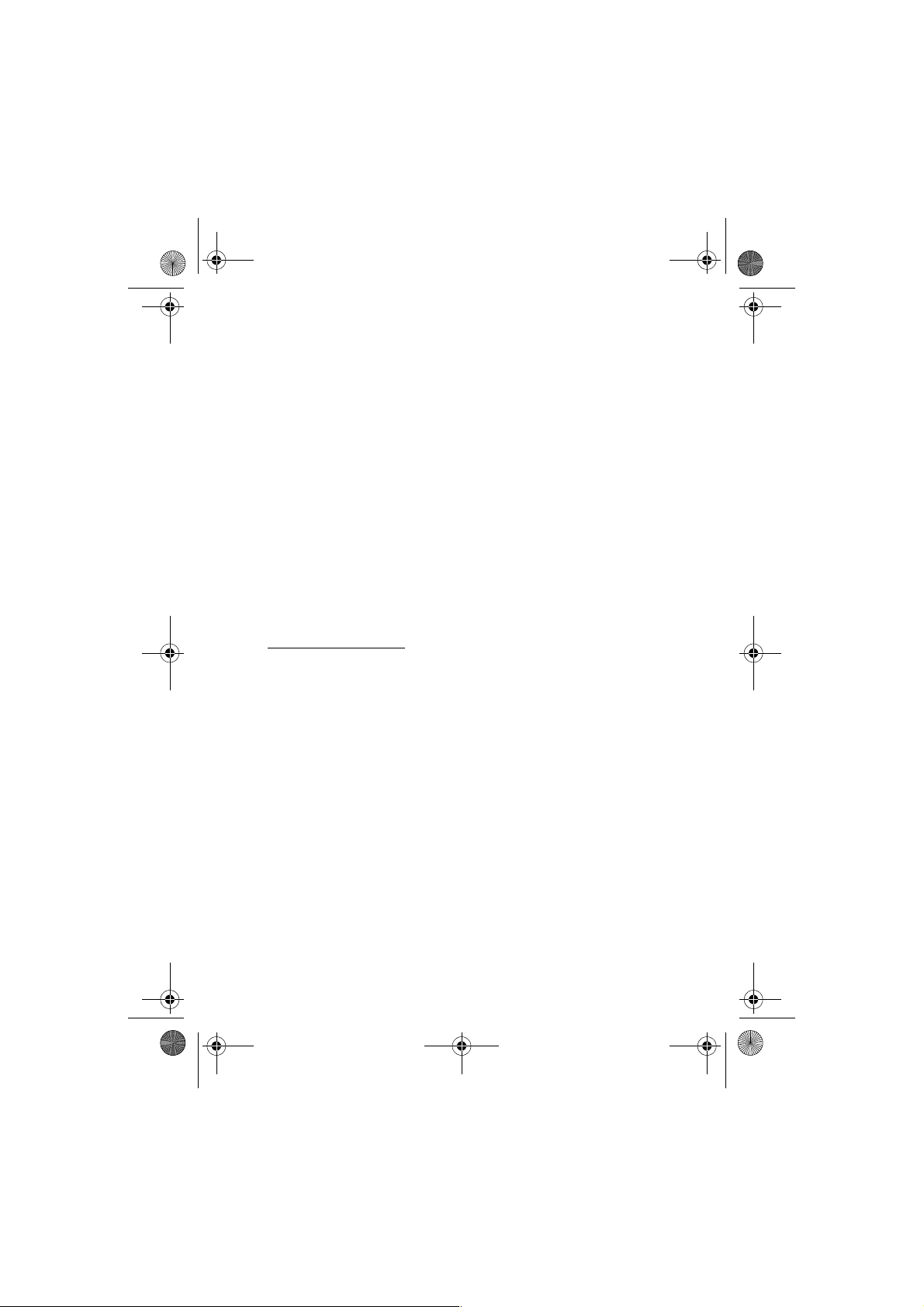
Chariot.PTB_221104.fm Page 45 Monday, November 22, 2004 10:18 AM
Chamadas (Menu 2)
■ Ver chamadas recebidas
Chamadas recebidas são chamadas que foram atendidas.
1. No visor inicial, selecione Menu > Chamadas > Chamadas recebidas.
2. Vá até um nome ou número e pressione Opções.
3. Vá para uma opção e pressione Selecion. para vê-la ou ativá-la.
■ Ver números discados
Números discados são números previamente discados de seu telefone:
1. No visor inicial, pressione a tecla Enviar.
OU
No visor inicial, selecione Menu > Chamadas > Números discados.
2. Vá até um nome ou número e pressione Opções.
3. Vá para uma opção e pressione Selecion. para vê-la ou ativá-la.
Horas das chamadas
Você pode fazer ou receber chamadas de um mesmo número e ver até cinco chamadas
com a hora em que cada uma ocorreu. O relógio do telefone deverá estar ajustado para
que essa função funcione com precisão.
1. Durante a visualização de uma chamada não atendida ou recebida, selecione
Opções > Hora chamada.
2. Pressione a tecla direcional para ver as horas das chamadas mais recentes desse
número; pressione Vol tar para retornar à lista de opções.
■ Excluir registros de chamadas
Você pode excluir da memória de seu telefone qualquer chamada não atendida, discada
ou recebida.
1. No visor inicial, selecione Menu > Chamadas > Excluir listas chamadas recentes.
2. Selecione o tipo de chamada que deseja limpar (Todas, Não atendidas, Recebidas
ou Discadas).
45 Copyright © Nokia 2004
Page 46

Chariot.PTB_221104.fm Page 46 Monday, November 22, 2004 10:18 AM
■ Ver duração das chamadas
Nota: O tempo real faturado de chamadas e serviços pela sua operadora pode
variar, dependendo dos recursos da rede, arredondamento do faturamento,
impostos e assim por diante.
Última chamada
1. Para ver a duração da última chamada, no visor inicial, selecione Menu >
Chamadas > Contadores de chamada > Duração da última chamada.
2. Para ativar o contador de chamadas no visor inicial, durante uma chamada,
selecione Detalhar > Mostrar duração da chamada > Ativar ou Desativar.
Chamadas discadas
1. Para ver a duração de todas as chamadas discadas, no visor inicial, selecione Menu >
Chamadas > Contadores de chamada > Duração das cham. discadas.
2. Para ver a duração das chamadas discadas enquanto estiver em rede local ou em
roam, selecione Detalhar > Local ou Em Roam.
Chamadas recebidas
1. Para ver a duração de todas as chamadas recebidas, no visor inicial, selecione
Menu > Chamadas > Contadores de chamada > Duração das cham. recebidas
para obter mais informações.
2. Para ver a duração das chamadas recebidas enquanto estiver em rede local ou em
roam, selecione Detalhar > Local ou Em Roam.
Todas as chamadas
No visor inicial, selecione Menu > Chamadas > Contadores de chamada > Duração de
todas as chamadas.
Contador contínuo
No visor inicial, selecione Menu > Chamadas > Contadores de chamada > Contador
contínuo.
Nota: Alguns contadores, inclusive o contador contínuo, podem ser
reconfigurados durante a atualização de serviços ou de software.
46 Copyright © Nokia 2004
Page 47

Chariot.PTB_221104.fm Page 47 Monday, November 22, 2004 10:18 AM
Chamadas (Menu 2)
Zerar contadores
1. No visor inicial, selecione Menu > Chamadas > Contadores de chamada > Zerar
contadores.
2. Digite o código de segurança e pressione OK. Consulte Código de segurança, pág. 65
para obter mais informações.
Nota: Todos os contadores de chamadas, exceto o contador contínuo, serão
zerados quando Zerar contadores for selecionado.
■ Ver a duração das chamadas de dados/fax
Chamadas de dados/fax são um serviço de rede. Consulte Serviços de Rede, pág. 6 para
obter mais informações. Se a sua operadora suportar esse recurso, você poderá ver o
tamanho ou a duração das chamadas de dados/fax.
Nota: O tempo real faturado de chamadas e serviços pela sua operadora pode
variar, dependendo dos recursos da rede, arredondamento do faturamento,
impostos e assim por diante.
1. No visor inicial, selecione Menu > Chamadas > Chamadas de dados/fax.
2. Vá até uma das seguintes opções:
Última ch. dados/fax enviada—Exibe o tamanho (KB) da última chamada de dados/
fax enviada.
Última ch. dados/fax recebida—Exibe o tamanho (KB) da última chamada de dados e
de fax recebida.
Dados/faxes enviados—Exibe o tamanho (KB) de todas as chamadas de dados/fax
enviadas.
Dados/faxes recebidos—Exibe o tamanho (KB) de todas as chamadas de dados/fax
recebidas.
Duração última cham. dados/fax—Exibe a duração da última chamada de dados
ou fax.
Duração chams. de dados/fax—Exibe a duração de todas as chamadas.
Limpar registros de dados/fax—Pressione OK > Sim para limpar todos os registros de
dados/fax.
47 Copyright © Nokia 2004
Page 48

Chariot.PTB_221104.fm Page 48 Monday, November 22, 2004 10:18 AM
■ Ver a duração do minibrowser
Minibrowser é um serviço de rede. Consulte Serviços de Rede, pág. 6 para obter mais
informações. Se a sua operadora suportar esse recurso, você poderá ver o tamanho ou a
duração das chamadas enviadas e recebidas do minibrowser.
Nota: O tempo real faturado de chamadas e serviços pela sua operadora pode
variar, dependendo dos recursos da rede, arredondamento do faturamento,
impostos e assim por diante.
1. No visor inicial, selecione Menu > Chamadas > Chamadas do minibrowser.
2. Vá até uma das seguintes opções:
Últimos dados enviados—Exibe o tamanho (KB) dos últimos dados do browser
enviados.
Últimos dados recebidos—Exibe o tamanho (KB) dos últimos dados do browser
recebidos.
Dados do browser enviados—Exibe o tamanho (KB) dos últimos dados do
browser enviados.
Dados do browser recebidos—Exibe o tamanho (KB) de todos os dados do
browser recebidos.
Última sessão do browser—Exibe a duração da última sessão do browser.
Todas sessões do browser—Exibe a duração de todas as sessões do browser.
Limpar todos registros do browser—Pressione OK > Sim para limpar todos os
registros do browser.
48 Copyright © Nokia 2004
Page 49

Chariot.PTB_221104.fm Page 49 Monday, November 22, 2004 10:18 AM
7. Perfis (Menu 3)
Os perfis definem como seu telefone reage ao receber uma chamada ou uma mensagem,
o som do teclado ao pressionar uma tecla, e mais. As opções de toque, os sons de teclado
e outras configurações de cada perfil disponível podem ser deixadas com a configuração
padrão ou personalizadas de acordo com suas necessidades. Os seguintes perfis estão
disponíveis: Normal, Silencioso, Reunião, Externo e Pager.
Os perfis também estão disponíveis para acessórios, como fone de ouvido e kit veicular.
Consulte Configurações de acessório, pág. 61 para obter mais informações sobre os
perfis de acessório.
■ Ativar
1. No visor inicial, selecione Menu > Perfis.
2. Vá até o perfil desejado e pressione Selecion..
3. Selecione Ativar.
■ Personalizar um perfil
Você pode personalizar qualquer um dos perfis de diversos modos.
1. No visor inicial, selecione Menu > Perfis.
2. Selecione o perfil que deseja personalizar.
3. Selecione Personalizar.
4. Selecione a opção que deseja personalizar (Alerta de chamada recebida, Toque
musical, Volume do toque musical, Alerta vibratório, Sinal de alerta de mensagem,
Sons do teclado, Sinais de aviso, Alerta para ou Nome do perfil).
Nota: Não é possível renomear o perfil Normal.
Perfis (Menu 3)
49 Copyright © Nokia 2004
Page 50

Chariot.PTB_221104.fm Page 50 Monday, November 22, 2004 10:18 AM
■ Definir um perfil programável
Os perfis programáveis podem ser utilizados para evitar chamadas não atendidas. Por
exemplo, suponhamos que você tenha comparecido a um evento, que exigia a
configuração de telefones celulares para Silencioso antes de começar, e que só se
lembrou de reconfigurar o perfil Normal depois do encerramento. O perfil programável
pode evitar que as chamadas sejam perdidas, retornando o seu telefone para o perfil
padrão na hora que você especificar.
Nota: Os perfis programáveis podem ser configurados com até 24 horas de
antecedência.
1. No visor inicial, selecione Menu > Perfis.
2. Selecione o perfil que deseja ativar e defina a expiração programável.
3. Selecione Programável.
4. Digite a hora em que o perfil deverá expirar e pressione OK.
50 Copyright © Nokia 2004
Page 51

Chariot.PTB_221104.fm Page 51 Monday, November 22, 2004 10:18 AM
Configurações (Menu 4)
8. Configurações (Menu 4)
Use este menu para alterar as configurações de hora, de chamada, de telefone, de
exibição, de toques, de acessórios, de segurança, de rede e de serviços de rede e para
restaurar as configurações de fábrica.
■ Configurações da chamada
Atender com qualquer tecla
O recurso Atender com qualquer tecla permite atender uma chamada pressionando
brevemente qualquer tecla, exceto a tecla Liga/Desliga, Seleção direita ou Encerrar.
No visor inicial, selecione Menu > Configuração > Configurações da chamada > Atender
com qualquer tecla >Ativar ou Desativar.
Rediscagem automática
Às vezes, pode ocorrer congestionamento na rede, que faz com que você ouça um sinal
de ocupado rápido ao discar um número. Com a rediscagem automática ativada, o
telefone rediscará o número (o número de vezes é especificado pela rede) e notificará
quando a rede estiver disponível.
No visor inicial, selecione Menu > Configuração > Configurações da chamada >
Rediscagem automática > Ativar ou Desativar.
Discagem rápida
Você pode ativar ou desativar a discagem rápida. No visor inicial, selecione Menu >
Configuração > Configurações da chamada > Discag. rápida > Ativar ou Desativar.
Para obter mais informações sobre como inserir números de discagem rápida, consulte
Configurar discagem rápida, pág. 27.
51 Copyright © Nokia 2004
Page 52

Chariot.PTB_221104.fm Page 52 Monday, November 22, 2004 10:18 AM
Atualização automática de serviço
Este aparelho pode receber dados enviados pela operadora para atualizar os serviços
remotos.
Nota: A atualização automática de serviço é um serviço de rede.
No visor inicial, selecione Menu > Configuração > Configurações da chamada > Atualiz.
automát. de serviço > Ativar ou Desativar.
Confirmação do minibrowser
Você pode fornecer confirmação ao conectar-se ou desconectar-se do minibrowser.
1. No visor inicial, selecione Menu > Configuração > Configurações da chamada >
Confirmação do minibrowser.
2. Vá até uma das seguintes opções e pressione Selecion.:
Nenhuma—O telefone não solicitará confirmação antes da conexão ou desconexão
do minibrowser.
Na conexão—O telefone solicita confirmação antes da conexão com o minibrowser.
Na saída—O telefone solicita confirmação antes da desconexão do minibrowser.
Ambas—O telefone solicita confirmação antes da conexão ou desconexão do
minibrowser.
Cartão de chamadas
Caso utilize cartões de chamadas para fazer chamadas a longa distância, poderá salvar
os números dos cartões no telefone. Seu telefone pode armazenar até quatro cartões
de chamadas.
Nota: Entre em contato com a empresa do cartão de chamadas para obter
mais informações.
Salvar informações
1. No visor inicial, selecione Menu > Configuração > Configurações da chamada >
Cartão de chamadas.
2. Digite o código de segurança e pressione OK. Consulte Código de segurança, pág. 65
para obter mais informações.
52 Copyright © Nokia 2004
Page 53

Chariot.PTB_221104.fm Page 53 Monday, November 22, 2004 10:18 AM
Configurações (Menu 4)
3. Vá até uma das quatro posições de memória do cartão e selecione Opções > Editar >
OK > Seqüência de discagem.
4. Selecione um dos seguintes tipos de seqüência:
Número de acesso + número do telefone + número do cartão—Disque o número de
acesso, o número do telefone e o número do cartão (+ PIN se necessário).
Número de acesso + número do cartão + número do telefone—Disque o número de
acesso, o número do cartão (+ PIN se necessário) e o número do telefone.
Prefixo + número do telefone + número do cartão—Disque o prefixo (números que
devem anteceder o número do telefone), o número do telefone que deseja chamar e
o número do cartão (+ PIN se necessário).
5. Digite as informações necessárias (número de acesso ou prefixo e número do cartão)
e pressione OK para confirmar.
6. Selecione Nome do cartão.
7. Digite o nome do cartão e pressione OK.
Fazer chamadas
Depois de salvar as informações do cartão no telefone, esse cartão poderá ser usado
para fazer chamadas.
1. No visor inicial, selecione Menu > Configuração > Configurações da chamada >
Cartão de chamadas.
2. Digite o código de segurança e pressione OK. Consulte Código de segurança, pág. 65
para obter mais informações.
3. Vá até o cartão de chamadas desejado e selecione Opções > Selecion. > OK.
4. Pressione a tecla Encerrar para retornar ao visor inicial, em seguida, digite o número
de telefone, incluindo qualquer prefixo (por exemplo, 0 ou 1) que o cartão de
chamadas exigir para fazer uma chamada.
Verifique o seu cartão de chamadas para obter instruções.
5. Pressione e segure a tecla Enviar por alguns segundos até que seja exibido
Cham. cartão.
6. Quando ouvir o toque ou a mensagem do sistema, pressione OK.
53 Copyright © Nokia 2004
Page 54

Chariot.PTB_221104.fm Page 54 Monday, November 22, 2004 10:18 AM
Prefixo internacional
Você pode armazenar um prefixo de discagem internacional no telefone. Quando digitar
"+" no início do número de telefone, o seu telefone inserirá automaticamente o prefixo
que estiver armazenado.
1. No visor inicial, selecione Menu > Configurações > Configurações da chamada >
Prefixo internacional.
2. Digite o prefixo de discagem internacional (por exemplo, 0011) e pressione
ateclaOK.
3. No visor inicial, pressione + para digitar o número de telefone que deseja chamar.
(Por exemplo, +3546789.)
O telefone discará o prefixo internacional armazenado e o número de telefone
digitado. (Por exemplo, o telefone discará 0011354789.)
Receber chamadas de dados/fax
Chamadas de dados/fax são um serviço de rede. Consulte Serviços de Rede, pág. 6 para
obter mais informações.
Se a sua operadora suportar essa função, você poderá configurar o telefone para enviar
ou receber chamadas de dados/fax quando estiver conectado a um terminal, como um
PDA ou PC.
Para otimizar a transmissão durante as chamadas de dados, coloque o telefone sobre
uma superfície firme. Não mova o telefone nem segure-o durante uma chamada
de dados.
Nota: Para obter mais informações sobre conectividade, consulte o Guia de
Conectividade PC/PDA. É possível fazer download do Guia de Conectividade PC/
PDA no site da Nokia, em inglês, na Web em http://www.nokia.com.
1. No visor inicial, selecione Menu > Configuração > Configurações da chamada >
Chamadas de dados/fax > Cham. entrada de dados/fax.
2. Selecione uma das seguintes opções:
Normal—O telefone recebe chamadas normalmente.
Somente dados—O telefone recebe somente chamadas de dados.
Somente fax—O telefone recebe somente chamadas de fax.
3. Quando terminar de receber uma chamada de fax ou de dados, repita as etapas 1 e 2
e selecione Normal.
54 Copyright © Nokia 2004
Page 55

Chariot.PTB_221104.fm Page 55 Monday, November 22, 2004 10:18 AM
Configurações (Menu 4)
Transferência de dados
Você pode visualizar a velocidade da transmissão ao enviar e receber chamadas
de dados/fax.
No visor inicial, selecione Menu > Configuração > Configurações da chamada >
Chamadas de dados/fax > Exibição de veloc. dados > Desenho ou Desativar.
Resumo de chamadas
O telefone pode exibir o tempo gasto em uma chamada quando você a encerra.
No visor inicial, selecione Menu > Configuração > Configurações da chamada >
Resumo de chamadas > Ativar ou Desativar.
■ Configurações do telefone
Idioma do telefone
1. No visor inicial, selecione Menu > Configuração > Configurações do telefone >
Idioma do telefone.
2. Escolha o idioma desejado e pressione Selecion..
O idioma do telefone afeta o formato de data e hora do relógio, do despertador e do
calendário.
Proteção de teclado automática
É possível configurar o teclado do aparelho para que trave automaticamente após um
intervalo de tempo predefinido (de 10 segundos a 60 minutos).
1. No visor inicial, selecione Menu > Configuração > Configurações do telefone > Prot.
de teclado automática> Ativar ou Desativar.
2. Se você selecionar Ativar, Definir espera será exibido no visor.
3. Defina o intervalo (em minutos e segundos) e pressione OK.
Quando a proteção de teclado estiver ativada, talvez seja possível discar o
número de emergência programado no telefone. Digite o número de
emergência e pressione a tecla Enviar. O número só aparece no visor após
a discagem do último dígito.
55 Copyright © Nokia 2004
Page 56

Chariot.PTB_221104.fm Page 56 Monday, November 22, 2004 10:18 AM
Envio DTMF
Toques, ou sons DTMF, são sons produzidos quando as teclas do aparelho são
pressionadas. Você pode utilizar os DTMFs para muitos serviços de discagem
automatizada, como serviços bancários e de companhias aéreas, ou para acessar o seu
número de correio de voz e senha.
Os DTMFs só podem ser enviados durante uma chamada ativa. Podem ser enviados por
meio do teclado, ou automaticamente, se estiverem armazenados no telefone.
Configurar tipo
1. No visor inicial, selecione Menu > Configuração > Configurações do telefone >
DTMFs > DT MFs manuai s.
2. Selecione uma das seguintes opções:
Contínuos—O som será emitido enquanto você pressionar e segurar uma tecla.
Fixo—Utilizado para enviar sons de duração especificada por você na opção
Duração DTMF.
Desativar—Utilizado para desligar os sons. Nenhum som é enviado quando você
pressiona uma tecla.
Definir duração
Você pode também especificar a duração de cada DTMF usando a opção Fixo.
No visor inicial, selecione Menu > Configuração > Configurações do telefone > DTMFs >
Duração do DTMF > Curtos (0,1 segundo) ou Longo (0,5 segundo).
Nota de abertura
Você pode escrever uma nota de abertura, que aparece rapidamente no visor quando
você liga o telefone.
Nota: O texto previsto não está disponível para escrever o texto da Nota de
abertura.
1. No visor inicial, selecione Menu > Configuração > Configurações do telefone > Nota
de abertura.
2. Escreva uma nota (de até 44 caracteres).
Pressione a tecla * para ver e selecionar na lista de caracteres especiais disponíveis.
56 Copyright © Nokia 2004
Page 57

Chariot.PTB_221104.fm Page 57 Monday, November 22, 2004 10:18 AM
Configurações (Menu 4)
3. Quando terminar, selecione Opções > Salvar.
OU
Selecione Excluir se desejar excluir o texto anterior e criar outra nota de abertura.
Confirmar ações de serviço UIM (CDMA SIM)
Esta opção permite solicitar notificação quando a sua operadora fizer alterações nos
serviços relacionados ao UIM (CDMA SIM).
Para obter informações sobre disponibilidade, tarifas e utilização dos serviços UIM
(CDMA SIM), entre em contato com o fornecedor de cartões UIM (CDMA SIM), por
exemplo, operadora de rede, provedor de serviços ou outros.
Selecione Menu > Configuração > Configurações do telefone > Confirm. ações de serv.
do UIM > Sim ou Não.
Texto de ajuda
O telefone exibe uma breve descrição dos itens do menu. Ao acessar um recurso ou
menu, aguarde por 10 segundos aproximadamente e aguarde a exibição do texto de
ajuda. Use as teclas direcionais para percorrer o texto todo, se necessário.
A configuração padrão para textos de ajuda é Ativado. No entanto, você pode ativá-lo
ou desativá-lo.
No visor inicial, selecione Menu > Configuração > Configurações do telefone > Ativação
do texto de ajuda > Ativar ou Desativar.
■ Configurações de hora
Hora
Mostrar/ocultar o relógio
No visor inicial, selecione Menu > Configuração > Configurações de hora > Relógio >
Mostrar relógio ou Ocultar relógio.
57 Copyright © Nokia 2004
Page 58

Chariot.PTB_221104.fm Page 58 Monday, November 22, 2004 10:18 AM
Configurar a hora
1. No visor inicial, selecione Menu > Configuração > Configurações de hora >
Relógio > Ajustar a hora.
2. Digite a hora (no formato hh:mm) e pressione OK.
3. Selecione am ou pm (se tiver selecionado o formato de 12 horas).
Mudar o formato
No visor inicial, selecione Menu > Configuração > Configurações de hora > Relógio >
Formato hora > 24 horas ou 12 horas.
Data
Mostrar/ocultar a data
No visor inicial, selecione Menu > Configuração > Configurações de hora > Data >
Mostrar data ou Ocultar data.
Configurar a data
1. No visor inicial, selecione Menu > Configuração > Configurações de hora > Data >
Ajustar a data.
2. Digite a data e pressione OK.
Mudar o formato de data
1. No visor inicial, selecione Menu > Configuração > Configurações de hora > Data.
2. Vá até Formato data e pressione Selecion.
3. Selecione o formato desejado.
4. Vá até Formato data e pressione Selecion.
5. Selecione o formato desejado.
58 Copyright © Nokia 2004
Page 59

Chariot.PTB_221104.fm Page 59 Monday, November 22, 2004 10:18 AM
Configurações (Menu 4)
Configurar a atualização automática de data e hora
A atualização automática é um serviço de rede. Consulte Serviços de Rede, pág. 6 para
obter mais informações.
Se a operadora suportar esse recurso, será possível permitir que a rede digital ajuste o
relógio, o que será útil quando você estiver fora da sua área local, por exemplo, viajando
em uma área pertencente a outra rede ou com fuso horário diferente.
No visor inicial, selecione Menu > Configuração > Configurações de hora > Atualiz.
autom. de data e hora > Ativar, Com confirmação ou Desativar.
Se você utilizar a opção Atualiz. autom. de data e hora enquanto estiver fora da sua rede
digital, poderá ser solicitado a digitar a hora manualmente. O horário da rede substituirá
a hora e a data quando você regressar à sua rede digital.
Se a bateria for removida ou descarregar fora da rede digital, você receberá um aviso
para digitar a hora manualmente (quando a bateria for substituída ou recarregada,
e se você ainda estiver fora da rede digital).
■ Configurações de tela
Papel de parede
Se desejar, configure o telefone para que exiba uma imagem de fundo (papel de parede)
no visor inicial.
1. No visor inicial, selecione Menu > Configuração > Configurações de tela > Papel de
parede > Selec. pap. Par..
2. Destaque a pasta Desenhos e pressione Abrir.
3. Percorra a pasta.
4. Quando encontrar a imagem desejada, selecione Opções > Def. papel pare..
Para ativar ou desativar o papel de parede, no visor inicial, selecione Menu >
Configuração > Configurações de tela > Papel de parede > Ativar ou Desativar.
Esquema de cores
Você pode alterar as cores de alguns componentes do visor do telefone, por exemplo,
indicadores e barras de sinais.
1. No visor inicial, selecione Menu > Configuração > Configurações de tela >
Esquemas de cores.
2. Vá até o esquema de cores desejado e pressione Selecion..
59 Copyright © Nokia 2004
Page 60

Chariot.PTB_221104.fm Page 60 Monday, November 22, 2004 10:18 AM
Faixa
Faixa é um serviço de rede. Consulte Serviços de Rede, pág. 6 para obter mais
informações.
Se a sua operadora suportar essa função, você poderá optar pela exibição do logo da
operadora no visor quando o telefone estiver no modo inativo.
No visor inicial, selecione Menu > Configuração > Configurações de tela > Faixa >
Padrão ou Personalizar.
Tempo limite do descanso de tela
Se você tiver ativado o descanso de tela, esse será acionado quando nenhuma função
do telefone for utilizada após um tempo predefinido. Pressione qualquer tecla para
desativar o descanso de tela. Você pode configurar o telefone para que ative o descanso
de tela após um intervalo predefinido ou após um intervalo personalizado (de até 60
minutos).
1. No visor inicial, selecione Menu > Configuração > Configurações de tela >
Tempo limite do descans. de tela.
2. Vá até a opção desejada e pressione Selecion..
3. Para configurar um intervalo personalizado (até 60 minutos), selecione Outro,
digite o intervalo desejado e pressione OK.
Brilho da tela
Você pode alterar o brilho da tela definido no telefone.
1. No visor inicial, selecione Menu > Configuração > Configurações de tela >
Brilho da tela.
2. Vá para a esquerda ou direita, utilizando as teclas direcionais, para ajustar o nível de
brilho de acordo com a sua preferência.
3. Pressione OK para aceitar as configurações.
■ Configurações de toques
Neste menu, você pode ajustar o volume de toque, os sons do teclado e outras
configurações de som para o perfil ativo atual. Consulte Personalizar um perfil, pág. 49,
para obter mais informações sobre configurações de perfil.
60 Copyright © Nokia 2004
Page 61

Chariot.PTB_221104.fm Page 61 Monday, November 22, 2004 10:18 AM
Configurações (Menu 4)
■ Configurações de acessório
O menu Configurações de acessório só será exibido se o telefone estiver conectado ou já
tiver sido conectado a um acessório compatível.
No visor inicial, selecione Menu > Configuração > Configurações de acessório > Fone
de ouvido, Viva-voz, Extensão indutiva, Telefone texto (depende da portadora) ou
Carregador.
Fone de ouvido
Vá até a opção desejada e pressione Selecion. para acessar o submenu e modificar as
configurações.
Perfil padrão—Escolha o perfil que deverá ser automaticamente ativado quando o fone
de ouvido for conectado.
Atendimento automático—As chamadas serão atendidas automaticamente após um
toque quando um fone de ouvido estiver conectado. Selecione Ativar ou Desativar.
Viva-voz
Vá até a opção desejada e pressione Selecion. para acessar o submenu e modificar as
configurações.
Perfil padrão—Escolha o perfil que deverá ser ativado automaticamente quando o
telefone for conectado a um kit veicular.
Atendimento automático—As chamadas serão atendidas automaticamente após um
toque quando um kit veicular estiver conectado. Selecione Ativar ou Desativar.
Luzes—Opte por deixar as luzes do telefone acesas o tempo todo ou por apagá-las
automaticamente após vários segundos. Selecione Acender ou Automática.
Extensão indutiva
A extensão indutiva LPS-4 (para ser usada com aparelhos auditivos equipados com
bobina "T" (T-coil)) é recomendada para ser usada com o seu telefone. Vá até a opção
desejada e pressione Selecion. para acessar o submenu e modificar as configurações.
Perfil padrão—Escolha o perfil que deverá ser ativado automaticamente quando uma
extensão indutiva for conectada.
Atendimento automático—As chamadas serão atendidas automaticamente após um
toque quando uma extensão indutiva estiver conectada. Selecione Ativar ou Desativar.
61 Copyright © Nokia 2004
Page 62
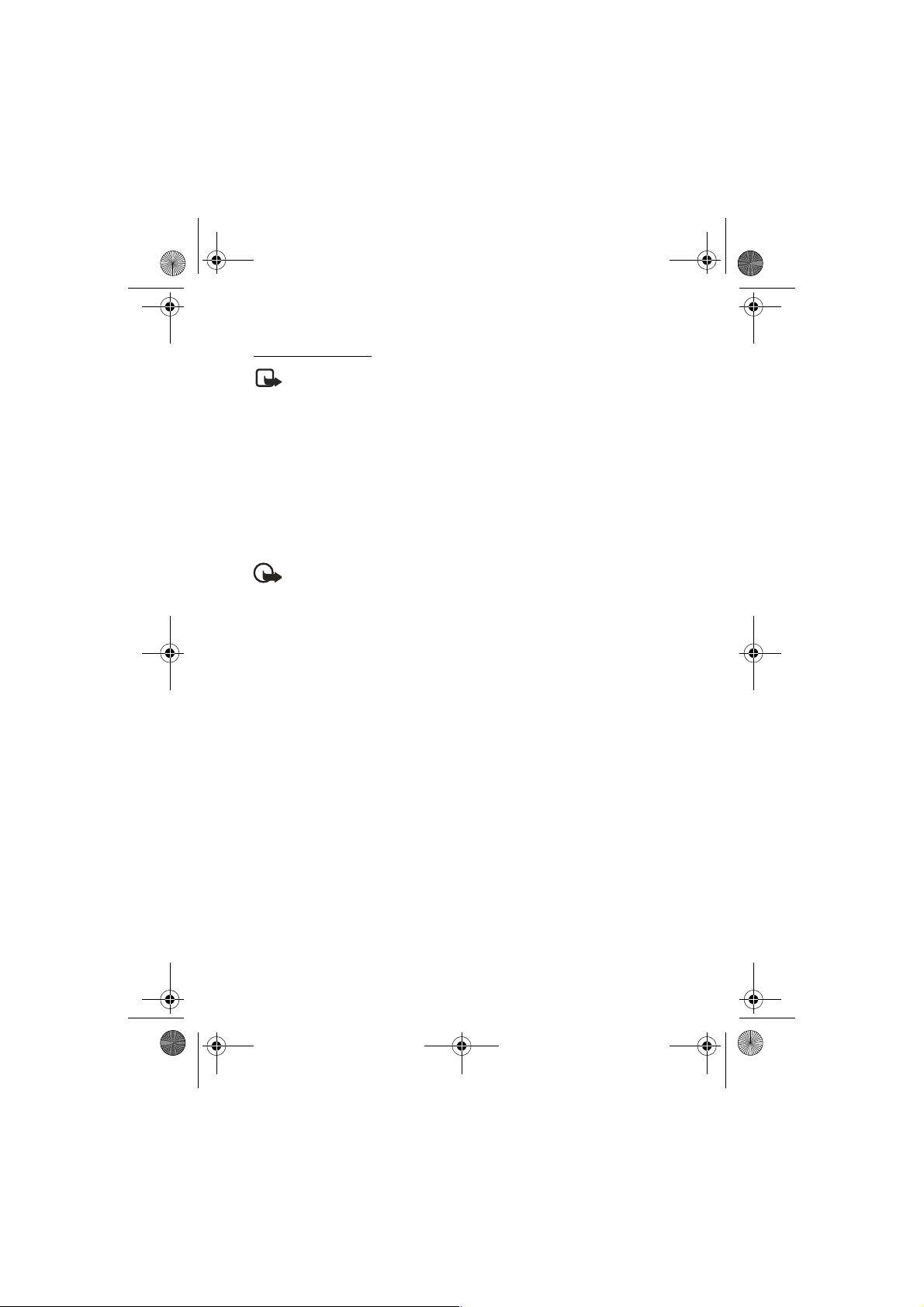
Chariot.PTB_221104.fm Page 62 Monday, November 22, 2004 10:18 AM
Telefone de texto
Nota: Esse recurso depende da portadora.
Além do telefone Nokia, os seguintes itens serão necessários para comunicação com um
telefone de texto:
• Um dispositivo de telefone de texto que seja compatível com o seu telefone celular.
• Um cabo para conectar o telefone de texto ao celular Nokia, normalmente fornecido
pelo fabricante do dispositivo de telefone de texto.
Configurar o perfil Telefone texto (TTY/TDD)
Você pode conectar seu telefone diretamente ao telefone de texto. Para que seu
telefone reconheça o telefone de texto, configure o perfil Telefone de texto.
Importante: Alguns fabricantes de telefones de texto sugerem que o telefone
esteja a uma distância mínima de 45 cm do telefone de texto. Para conecta-lo a
qualquer outro dispositivo, leia o respectivo manual do usuário ou consulte o
fabricante para mais instruções e informações detalhadas sobre segurança.
1. Conecte uma ponta do cabo ao telefone de texto.
2. Conecte a outra ponta do cabo no plugue de fone de ouvido de 2,5 mm na lateral
do telefone.
3. No visor inicial, selecione Menu > Configuração > Configurações de acessório >
Telefone texto > Usar telefone de texto > Sim.
Chamadas com telefone de texto
• Consulte o fabricante do telefone de texto para obter um cabo de conexão que seja
compatível com o telefone Nokia.
• As comunicações com telefone de texto dependem de disponibilidade por parte da
rede. Consulte a sua operadora sobre a disponibilidade e para obter uma descrição
dos serviços.
Fazer chamadas
1. No visor inicial, digite o número e pressione a tecla Enviar.
2. Quando a chamada for atendida, digite o que deseja falar no telefone de texto.
3. Pressione a tecla Encerrar para finalizar a chamada.
62 Copyright © Nokia 2004
Page 63

Chariot.PTB_221104.fm Page 63 Monday, November 22, 2004 10:18 AM
Configurações (Menu 4)
Atender uma chamada
1. Confira se o telefone de texto está conectado ao seu telefone.
2. Pressione a tecla Enviar para atender a chamada e digite suas respostas no telefone
de texto.
3. Pressione a tecla Encerrar para finalizar a chamada.
Carregador
Vá até a opção desejada e pressione Selecion. para acessar o submenu e modificar as
configurações.
Perfil padrão—Selecione o perfil que deverá ser ativado automaticamente quando ligar
o telefone a um carregador.
Luzes—Opte por deixar as luzes do telefone acesas o tempo todo ou por apagá-las
automaticamente após vários segundos. Selecione Acender ou Automática.
■ Configurações de segurança
Restringir chamadas
A restrição de chamadas é um serviço de rede. Consulte Serviços de Rede, pág. 6 para
obter mais informações.
Se a sua operadora suportar essa função, você poderá restringir as chamadas feitas e
recebidas. Mesmo com a restrição de chamadas ativada, você poderá chamar o número
oficial de emergência programado no seu telefone.
Nota: Entre em contato com a sua operadora para obter a senha de restrição.
1. No visor inicial, selecione Menu > Configuração > Conf. de segurança > Restrições
de chamada.
2. Digite o código de segurança e pressione OK. Consulte Código de segurança, pág. 65
para obter mais informações.
3. Selecione os tipos de chamada que deseja restringir:
Restringir chamadas discadas—As chamadas não podem ser feitas.
Restringir chamadas recebidas—As chamadas não podem ser recebidas.
4. Selecione uma opção (Selecion., Adic. restri ção, Editar ou Excluir).
63 Copyright © Nokia 2004
Page 64

Chariot.PTB_221104.fm Page 64 Monday, November 22, 2004 10:18 AM
Ativar ou desativar travamento do telefone
O travamento do telefone protege-o contra o uso não autorizado para fazer chamadas,
ou o acesso não autorizado às informações nele armazenadas. Quando o travamento
está ativado, o visor indica Travado toda vez que o telefone é ligado.
Quando o telefone está travado, é possível fazer chamadas para o número de
emergência oficial que está programado nele.
1. No modo de espera, selecione Menu > Configuração > Conf. segurança > Códigos de
acesso > Travamento do telefone.
2. Digite o código de travamento e pressione OK. Consulte Código de Bloqueio, pág. 65
para obter mais informações.
3. Selecione uma das seguintes opções:
• Ativar—Ativa o recurso de travamento do telefone depois de ligado.
• Desativar —Desativa o recurso de travamento imediatamente.
Se você selecionar Ativar, deverá digitar o código de travamento e esse código deverá
ser aceito para que o telefone funcione normalmente.
Nota: O aviso Chamada não permitida aparece quando você tenta fazer
uma chamada com o telefone travado. Para atender uma chamada com o
travamento do telefone ativado, pressione Atender ou a tecla Enviar.
Números permitidos com telefone bloqueado
Quando o telefone estiver travado, as únicas chamadas que poderão ser feitas serão
para os seguintes números:
• O número de emergência programado no telefone (por exemplo, 190).
• O número armazenado na posição Número permitido qdo trav. ativado.
1. No modo de espera, selecione Menu > Configuração > Conf. segurança >Códigos de
acesso > Número permitido qdo trav. ativado.
2. Digite o código de travamento e pressione OK. Consulte Código de Bloqueio, pág. 65
para obter mais informações.
3. Digite o número de telefone ou pressione Buscar para recuperá-lo na agenda e
pressione OK.
64 Copyright © Nokia 2004
Page 65

Chariot.PTB_221104.fm Page 65 Monday, November 22, 2004 10:18 AM
Configurações (Menu 4)
Chamar o número permitido
1. No modo de espera, pressione as teclas direcionais Para cima ou Para baixo.
2. Pressione a tecla Enviar para fazer a chamada.
Código de Bloqueio
Nota: Não utilize códigos semelhantes aos números de emergência, como 190,
para evitar uma discagem acidental para esses números.
O código de travamento predefinido é 1234. Se digitar um código incorreto cinco vezes
em seguida, o telefone solicitará o código de segurança.
Nota: Se você digitar o código de segurança incorreto, cinco vezes
consecutivas, não poderá digitar nenhum código por cinco minutos, mesmo que
desligue o telefone entre as digitações incorretas.
1. No modo de espera, selecione Menu > Configuração > Conf. segurança > Códigos de
acesso > Alterar código de travamento.
2. Digite o código atual (ou padrão) e pressione OK.
3. Digite o novo código de travamento (deve conter 4 caracteres) e pressione OK.
4. Redigite o novo código de travamento para confirmação e pressione OK.
Nota: Quando alterar o código de travamento, guarde-o num lugar seguro,
longe do aparelho. Não utilize códigos de acesso semelhantes aos números de
emergência, para evitar chamadas de emergência acidentais.
Código de segurança
Nota:Não utilize códigos de acesso semelhantes aos números oficiais de
emergência, por exemplo 190, para evitar discagens acidentais.
O código de segurança controla o acesso a determinados recursos, como o nível de
segurança, e é fornecido com o telefone. O código de segurança predefinido é 12345.
Depois de modificar esse código, mantenha-o em sigilo e em local seguro, longe do
seu telefone.
Nota: Se você digitar o código de segurança incorreto, cinco vezes
consecutivas, não poderá digitar nenhum código por cinco minutos, mesmo
que desligue o telefone entre as digitações incorretas.
1. No visor inicial, selecione Menu > Configuração > Conf. segurança > Códigos de
acesso > Alterar código de segurança.
65 Copyright © Nokia 2004
Page 66

Chariot.PTB_221104.fm Page 66 Monday, November 22, 2004 10:18 AM
2. Digite o código de segurança atual (o padrão é 12345) e pressione OK.
3. Digite o novo código de travamento (deve conter 5 caracteres) e pressione OK.
4. Digite outra vez o novo código de segurança e pressione OK.
Cifragem de voz
A cifragem de voz é um serviço de rede. Consulte Serviços de Rede, pág. 6 para obter
mais informações. Se a sua operadora suportar esse recurso, a cifragem de voz
protegerá a privacidade das suas conversas, impedindo que outras pessoas que utilizam
a mesma rede as escutem.
No visor inicial, selecione Menu > Configuração > Conf. segurança > Cifragem de voz >
Ativar ou Desativar.
■ Rede
As opções que aparecem no telefone baseiam-se na rede de sua operadora. A rede
determina as opções que aparecem no menu do telefone. Consulte a sua operadora para
obter mais informações.
O menu Sistema permite personalizar o modo que o seu telefone utilizará para escolher
um sistema no qual operar, enquanto você estiver dentro ou fora da rede principal ou
local. O telefone está programado para buscar automaticamente a rede mais eficaz em
termos de custo. Se o telefone não encontrar nenhum sistema preferencial, selecionará
automaticamente um sistema de acordo a opção definida no menu Sistema.
Opções de roam
Você pode configurar seu telefone para entrar em roam ou para localizar outro sistema
quando você não estiver em sua área local.
1. No visor inicial, selecione Menu > Configuração > Sistema > Opções de roam.
2. Selecione uma das seguintes opções:
Apenas local—Você só pode enviar ou receber chamadas na área local.
Automática—O telefone procura automaticamente o serviço em outra rede digital.
Se não encontrar, utilizará o serviço analógico. A tarifa de roam será aplicada
quando você não estiver na área de serviço local.
3. Pressione OK, se necessário, para confirmar a ativação.
66 Copyright © Nokia 2004
Page 67

Chariot.PTB_221104.fm Page 67 Monday, November 22, 2004 10:18 AM
Configurações (Menu 4)
Modo
Você pode optar por utilizar o serviço digital ou analógico.
1. No modo de espera, selecione Menu > Configuração > Sistema > Modo.
2. Selecione uma das seguintes opções de serviço:
Preferir digital—O telefone opera no modo digital, mas também operará no modo
analógico quando o modo digital não estiver disponível.
Somente digital—O telefone só opera no modo digital.
Só analógico—O telefone só opera no modo analógico.
■ Serviços de Rede
Os recursos a seguir são serviços de rede. Consulte Serviços de Rede, pág. 6 para obter
mais informações.
Armazenar um código de recurso
1. No visor inicial, selecione Menu > Configuração > Serviços de rede > Configurar
recursos da rede.
2. Digite o código de recurso da sua operadora (por exemplo, *633) e pressione OK.
3. Selecione o tipo de desvio que corresponde ao código do recurso digitado (por
exemplo, Desvio de chamadas).
O código de recurso ativado será armazenado em seu telefone e você retornará ao
campo Código de recurso. Continue digitando outros códigos de recurso (por
exemplo, *633) ou pressione a tecla Encerrar para retornar ao visor inicial.
Nota: Quando o código de recurso da rede estiver armazenado, o recurso ficará
disponível no menu Serviços de rede.
Desvio de chamadas
O desvio de chamadas transmite para a rede as instruções necessárias para que as
chamadas sejam desviadas para outro número. O desvio de chamadas é um serviço de
rede e pode não funcionar da mesma maneira em todas as redes; portanto, entre em
contato com a sua operadora para obter informações sobre disponibilidade.
67 Copyright © Nokia 2004
Page 68

Chariot.PTB_221104.fm Page 68 Monday, November 22, 2004 10:18 AM
Ativar
Nota: Trata-se de um serviço de rede. Todas as opções listadas poderão não
aparecer no visor. Entre em contato com a sua operadora para obter mais
informações.
1. No visor inicial, selecione Menu > Configuração > Serviços de rede > Desvio de
chamadas.
2. Selecione uma das seguintes opções:
Desviar todas as chamadas—Desvia todas as chamadas para o número que você
especificar.
Desviar se ocupado—Desvia as chamadas recebidas quando você está atendendo
uma ligação.
Desviar se não for atendida—Desvia as chamadas recebidas para outro número
quando não é possível atender. Você pode programar uma espera antes de o
desvio ocorrer.
Desviar se fora de alcance—Desvia as chamadas recebidas quando o telefone está
desligado.
Cancelar todos os desvios de chamada—Cancela as opções de desvio de
chamadas configuradas.
3. Selecione Ativar.
4. Selecione o destino para o qual suas chamadas serão desviadas e pressione
Selecion..
5. Digite o número para o qual as chamadas, os dados ou outras informações deverão
ser desviados e pressione OK.
Cancelar
No visor inicial, selecione Menu > Configurações > Serviços de rede > Desvio de
chamadas > Cancelar todos os desvios de cham..
Nota: A opção Cancelar todos os desvios de chamada pode afetar a capacidade
de receber mensagens de correio de voz. Entre em contato com a sua operadora
para obter detalhes específicos.
68 Copyright © Nokia 2004
Page 69

Chariot.PTB_221104.fm Page 69 Monday, November 22, 2004 10:18 AM
Configurações (Menu 4)
Espera de chamadas
Se a sua operadora suportar esse recurso, o serviço de espera de chamadas avisará sobre
o recebimento de nova chamada, mesmo enquanto você estiver atendendo outra
chamada. É possível aceitar, recusar ou ignorar a chamada recebida.
1. No visor inicial, selecione Menu > Configuração > Serviços de rede > Espera de
chamadas > Ativar ou Cancelar.
2. Durante uma chamada, pressione a tecla Atender ou a tecla Enviar para atender
a chamada em espera.
A primeira chamada ficará retida.
3. Pressione a tecla Encerrar para encerrar a chamada ativa.
Enviar meu ID (Identificador) de chamada
Se sua operadora suportar essa função, você poderá evitar que seu número apareça no
identificador de chamadas da outra pessoa.
No visor inicial, selecione Menu > Configuração > Serviços de rede > Enviar minha ID de
chamada > Sim ou Não.
Selecione o número de seu telefone
Se a sua operadora suportar esse recurso, você poderá selecionar o número a ser usado
caso possua mais de um número. No modo de espera, selecione Menu > Configuração >
Serviços de rede > Escolha do meu número e pressione Selecion..
■ Restaurar configurações originais
Você pode redefinir algumas configurações de menu com os valores originais. Os dados
digitados ou baixados não são excluídos, por exemplo, os registros da sua lista de
contatos não são afetados.
1. No visor inicial, selecione Menu > Configuração > Restaurar configurações
originais.
2. Digite o código de segurança e pressione OK. Consulte Código de segurança, pág. 65
para obter mais informações.
69 Copyright © Nokia 2004
Page 70

Chariot.PTB_221104.fm Page 70 Monday, November 22, 2004 10:18 AM
9. Galeria (Menu 5)
Salve fotos e toques musicais nas pastas da galeria ou crie suas próprias pastas para
salvá-los. Você pode fazer download de imagens e toques nos sites da Web ou
utilizando o Nokia PC Suite.
■ Acessar a Galeria
No visor inicial, selecione Menu > Galeria. Os seguintes submenus são exibidos:
Ver pastas—Examine as pastas no menu Galeria. Consulte Ver pastas na seção que segue
para obter mais informações.
Adicionar pasta—Adicione uma pasta de sua criação.
Excluir pasta—Exclua a pasta que você criou.
Renomear pasta—Renomeie a pasta que você criou.
■ Ver pastas
1. No visor inicial, selecione Menu > Galeria > Ver pastas > Imagens, Desenhos ou
Toque s > Abrir.
2. Percorra a lista de desenhos ou toques e pressione Opções > Selecion. para ativar a
opção (Abrir, Excluir, Mover, Renomear, Def. papel pare./Def. como toque, Detalhes
ou Classificar) ou para acessar o submenu.
70 Copyright © Nokia 2004
Page 71

Chariot.PTB_221104.fm Page 71 Monday, November 22, 2004 10:18 AM
10. Voz (Menu 6)
■ Discagem por voz
Você pode discar até 25 números armazenados utilizando a discagem por voz.
Antes de utilizar marcas vocais, lembre-se que:
• As marcas vocais independem do idioma, mas dependem da voz da pessoa.
• Você deve dizer o nome exatamente como disse quando o gravou.
• As marcas vocais são sensíveis aos ruídos de fundo. Grave as marcas vocais e as
utilize em um ambiente silencioso.
• Nomes muito curtos não serão gravados. Repita o nome exatamente como o gravou.
Nota: A utilização das marcas vocais pode ser difícil em ambientes barulhentos
ou durante uma emergência, portanto, você não deve contar somente com a
discagem por voz em todas as circunstâncias.
Atribuir uma marca vocal a um registro
Antes de utilizar a discagem por voz, você deve atribuir uma marca vocal ao número.
1. No visor inicial, vá para baixo para acessar a lista de contatos.
2. Destaque o contato que deseja associar a uma marca vocal e pressione Detalhes >
Opções > Adic. marca vocal > Iniciar.
3. Fale nitidamente no microfone.
Nota: Não pressione Encerrar, a menos que queira cancelar a gravação.
Voz (Menu 6)
O telefone automaticamente pára de gravar, salva e reproduz a marca vocal. O ícone
aparece ao lado dos comandos que possuem marcas vocais.
Se a gravação não for bem-sucedida, o telefone exibirá Erro do sistema de voz. Pressione
Opções > Ad. marca vocal e repita a etapa 3.
71 Copyright © Nokia 2004
Page 72

Chariot.PTB_221104.fm Page 72 Monday, November 22, 2004 10:18 AM
Discar um número
No visor inicial:
1. Pressione e segure Contatos.
2. Depois de ouvir diversos bipes e ver o aviso Fale agora, solte a tecla.
3. Pronuncie a marca vocal claramente ao microfone.
Quando o telefone encontrar a marca vocal, exibirá Encontrado: e discará o número
automaticamente. Se o aparelho não encontrar um número ou não reconhecer a
marca vocal, exibirá o aviso A marca vocal correspondente não foi encontrada.
Marcas vocais
Depois de associar uma marca vocal a um contato, poderá escolher uma das
seguintes opções:
Ouvir
1. Selecione Menu > Voz > Marcas vocais.
2. Pressione Selecion. e vá até o nome com a marca vocal que deseja ouvir.
3. Selecione Opções > Reproduzir.
Alterar
1. Selecione Menu > Voz > Marcas vocais.
2. Pressione Selecion. e vá até o nome com a marca vocal que deseja alterar.
3. Selecione Opções > Alterar.
4. Pressione Iniciar e fale claramente no microfone. O telefone repetirá a sua marca
vocal e será exibido o aviso A marca vocal foi salva.
Excluir
1. Selecione Menu > Voz > Marcas vocais.
2. Pressione Selecion. e vá até o nome com a marca vocal que deseja apagar.
3. Selecione Opções > Excluir > OK.
72 Copyright © Nokia 2004
Page 73

Chariot.PTB_221104.fm Page 73 Monday, November 22, 2004 10:18 AM
■ Comandos de voz
Você pode configurar até cinco comandos de voz, permitindo a operação viva-voz de
determinados recursos do telefone.
Atribuir marca vocal ao comando
Antes de utilizar os comandos de voz, adicione uma marca vocal à função do telefone.
1. No visor inicial, selecione Menu > Voz > Comandos de voz.
2. Selecione a função do telefone que terá uma marca vocal (Perfis, Correio de voz,
Gravador de voz ou Reg. chamadas).
3. Se necessário, vá até uma opção associada a essa função e pressione Opções > Adic.
comando e Selecion..
4. Pressione Iniciar e pronuncie a marca vocal claramente ao microfone.
Nota: Não pressione Encerrar, a menos que queira cancelar a gravação.
O telefone reproduz e salva a marca vocal gravada. O ícone aparece ao lado dos
comandos que possuem marcas vocais.
Ativar comandos de voz
Depois de associar uma marca vocal a uma função do telefone, você poderá acionar um
comando falando a marca vocal.
1. Pressione e segure Contatos.
2. Quando Fale agora aparecer, pronuncie a marca vocal claramente ao microfone.
Quando o telefone encontra a marca vocal, exibe no visor Encontrado e reproduz a
marca vocal reconhecida pelo fone. A função requisitada é ativada.
Voz (Menu 6)
Opções
Depois de associar a marca vocal a um comando, você poderá escolher uma das
seguintes opções:
• Selecione Ouvir para ouvir a marca vocal do comando de voz.
• Selecione Alterar para mudar o comando de voz.
• Selecione Excluir para apagar a marca vocal do comando de voz.
73 Copyright © Nokia 2004
Page 74

Chariot.PTB_221104.fm Page 74 Monday, November 22, 2004 10:18 AM
■ Gravador de voz
Essa função permite gravar partes de um discurso ou som com o telefone e ouvir mais
tarde. O total de tempo disponível são 30 segundos, caso nenhum memo tenha sido
armazenado. A duração máxima da gravação depende da memória disponível.
O gravador não poderá ser utilizado quando uma conexão de chamada de dados
estiver ativa.
Gravar voz ou sons
1. No visor inicial, selecione Menu > Voz > Gravador de voz > Gravar.
2. Depois de ouvir o sinal de início de gravação, comece a gravar a voz ou som.
3. Ao terminar a gravação, pressione Para r.
4. Digite o título que deseja atribuir à gravação e pressione OK.
Opções
Depois de salvar a gravação na lista de Gravações, destaque a gravação e escolha uma
das seguintes opções:
• Selecione Ouvir para ouvir a gravação com o fone.
• Selecione Excluir para apagar a gravação.
• Selecione Editar nome para renomear a gravação.
• Selecione Adicionar alarme para adicionar um alarme à gravação.
74 Copyright © Nokia 2004
Page 75

Chariot.PTB_221104.fm Page 75 Monday, November 22, 2004 10:18 AM
Minibrowser (Menu 7)
11. Minibrowser (Menu 7)
Minibrowser é um serviço de rede. Consulte Serviços de Rede, pág. 6 para obter mais
informações.
Seu telefone possui um browser interno que pode ser usado para conexão com os
serviços selecionados na Internet móvel. Se a sua operadora celular suportar este
recurso, você poderá ver previsões de tempo, verificar notícias ou horários de vôos, ver
informações sobre finanças e muito mais. O web browser do seu telefone pode exibir
um conteúdo baseado em WAP.
Seu aparelho pode ter alguns marcadores carregados de sites não associados à Nokia.
A Nokia não garante nem valida esses sites. Se você decidir acessá-los, tome os mesmos
cuidados com relação à segurança e ao conteúdo que tomaria com qualquer site
da Internet.
■ Acesso à Internet móvel
Como o conteúdo da Internet móvel foi desenvolvido para ser visto no telefone,
a sua operadora celular passa a ser agora o seu provedor de serviços da Internet.
É provável que sua operadora tenha criado uma homepage e configurado seu browser
a ir para esta página sempre que você acessar a Internet móvel. A partir da homepage
da operadora, você encontrará links para outros sites.
Não é necessário configurar manualmente o browser do telefone. Normalmente isso
é feito pela operadora depois que você solicita o recurso. Consulte a operadora
se encontrar dificuldades em usar o browser.
O ícone de segurança não indica que a transmissão de dados entre o gateway e o
servidor de conteúdo (ou local em que o recurso solicitado está armazenado) seja
segura. A operadora protege a transmissão de dados entre o gateway e o servidor
de conteúdo.
■ Conexão com a Internet móvel
No visor inicial, selecione Menu > Minibrowser > Conectar.
Após uma pausa, o telefone procura conectar com a homepage da operadora. Se você
receber uma mensagem de erro, provavelmente o telefone ainda não está configurado
para usar o browser. Consulte a operadora para saber se o telefone está configurado
corretamente.
75 Copyright © Nokia 2004
Page 76
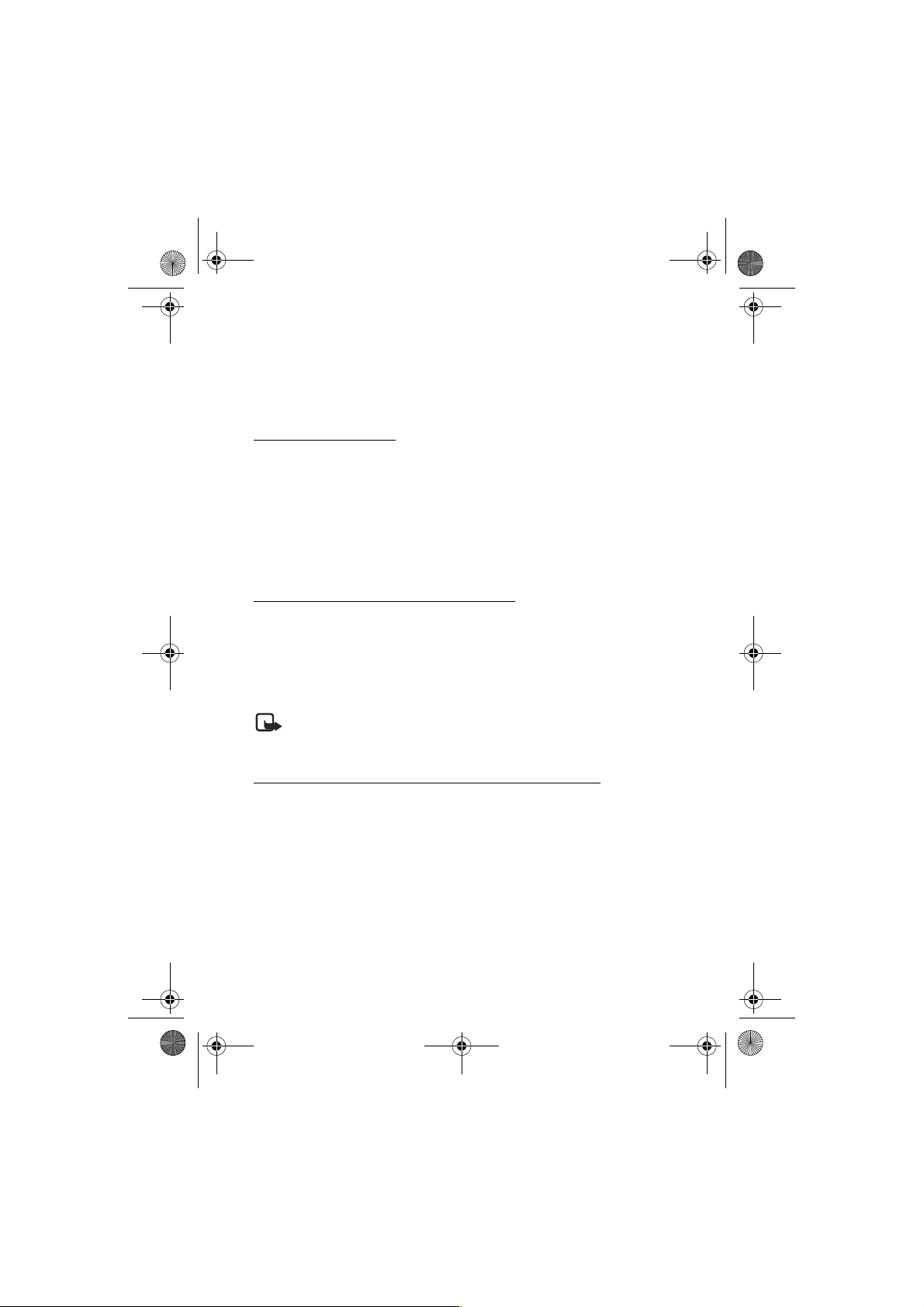
Chariot.PTB_221104.fm Page 76 Monday, November 22, 2004 10:18 AM
■ Navegar na Internet móvel
Como o visor do telefone é bem menor do que a tela de um computador, o conteúdo da
Internet móvel é visualizado de forma diferente da habitual. Esta seção oferece
sugestões para o uso das teclas do telefone ao navegar em uma página WAP.
As teclas do telefone
• Para visualizar a tela inicial do minibrowser, pressione a tecla Liga/Desliga.
• Utilize as teclas direcionais para navegar no site WAP.
• Para selecionar um item destacado, pressione Selecion..
• Para digitar letras e números, pressione uma das teclas de 0–9.
• Para digitar caracteres especiais, pressione a tecla *.
• Para alterar os modos de entrada, pressione a tecla #.
Receber uma chamada quando on-line
Dependendo de sua operadora, você poderá receber uma chamada de voz ainda que
esteja utilizando o browser WAP.
• Para atender a chamada recebida, pressione a tecla Enviar.
• Para recusar a chamada recebida, pressione a tecla Encerrar.
Ao encerrar sua chamada de voz, a conexão com a Internet é automaticamente reiniciada.
Nota: Se sua operadora não suportar o recebimento de chamadas durante
a navegação, as chamadas recebidas serão automaticamente desviadas para
o correio de voz.
Fazer uma chamada de emergência quando on-line
Você pode encerrar sua conexão de dados e fazer uma chamada de emergência.
1. Para finalizar a conexão com a Internet móvel, sione e segure a tecla Encerrar ou
pressione quantas vezes forem necessárias a tecla Encerrar para limpar o visor e
preparar o telefone para chamadas.
2. Disque o número de emergência da localidade em que se encontra (por exemplo,
190). Os números de emergência podem variar de acordo com a localidade. Consulte
a operadora para obter mais informações.
3. Pressione a tecla Enviar.
76 Copyright © Nokia 2004
Page 77

Chariot.PTB_221104.fm Page 77 Monday, November 22, 2004 10:18 AM
Organizador (Menu 9)
12. Organizador (Menu 9)
O seu telefone possui recursos que facilitam a organização da sua vida diária, como
despertador, calendário, calculadora, contador regressivo e cronômetro.
■ Despertador
Configurar o alarme
O despertador tem como base o relógio do telefone. Soa um alarme na hora especificada
e funciona mesmo com o telefone desligado.
1. No visor inicial, selecione Menu > Organizador > Despertador > Hora do alarme.
2. Digite a hora do alarme no formato hh:mm e pressione OK.
3. Selecione am ou pm (se tiver selecionado o formato de 12 horas).
Alarme ativado aparecerá brevemente no visor e o ícone será exibido
no visor inicial.
Alterar o tempo
1. No visor inicial, selecione Menu > Organizador > Despertador > Hora do alarme >
Ativar.
2. Digite a hora do alarme no formato hh:mm e pressione OK.
3. Selecione am ou pm (se tiver selecionado o formato de 12 horas).
Alarme ativado aparecerá brevemente no visor e o ícone será exibido
no visor inicial.
Configurar o som do alarme
Você pode configurar o som que será reproduzido no momento em que soar o alarme.
1. No visor inicial, selecione Menu > Organizador > Despertador > Som do alarme.
2. Destaque Padrão, Toque musical ou Abrir a galeria para escolher o som e pressione
Selecion..
77 Copyright © Nokia 2004
Page 78

Chariot.PTB_221104.fm Page 78 Monday, November 22, 2004 10:18 AM
Condições do alarme
Quando o alarme soar, o seu telefone emitirá bipes e/ou vibrará (se o alerta vibratório
estiver ativado no perfil ativo no momento), além de acender a luz do visor.
Com o telefone ligado, pressione Parar para desativar o alarme ou pressione Soneca.
O alarme é interrompido por 10 minutos e Função soneca ativada aparece no visor.
Nota: Se você não pressionar uma tecla, o alarme parará (soneca) por 10
minutos e depois soará novamente.
Se chegar a hora definida do alarme e o telefone estiver desligado, o telefone será
automaticamente ligado para soar o alarme. Se você pressionar Par ar, será perguntado
se deseja ativar o telefone para chamadas. Pressione Não para desligar o telefone ou
Sim para fazer e receber chamadas. Não pressione Sim quando o uso de aparelhos
celulares puder causar interferência ou perigo.
Desativar o alarme
No visor inicial, selecione Menu > Organizador > Despertador > Hora do alarme >
Desativar.
■ Calendário
O calendário agenda lembretes, chamadas a serem feitas, reuniões e aniversários.
Ele pode até soar um alarme para qualquer um desses eventos.
A visualização mensal oferece um resumo das semanas e do mês selecionados.
Permite também avançar para uma data específica. Qualquer dia ou data que
aparecer em negrito contém notas de calendário, como reunião ou lembrete.
Abrir
No visor inicial, selecione Menu > Organizador > Calendário.
Nota: Para abrir rapidamente o calendário, vá para a direita do visor inicial.
Você pode mover o cursor em algumas exibições do calendário utilizando a tecla
direcional Quatro direções.
Ir para uma data
1. No visor inicial, selecione Menu > Organizador > Calendário > Opções > Ir para data.
2. Digite a data (15.07.04, por exemplo) e pressione OK.
78 Copyright © Nokia 2004
Page 79

Chariot.PTB_221104.fm Page 79 Monday, November 22, 2004 10:18 AM
Organizador (Menu 9)
Criar nota em uma data específica
Há cinco tipos de nota: Reunião, Ligar para, Aniversário, Memo e Lembrete. O telefone
solicitará mais informações, dependendo do tipo de nota escolhido. Você tem também a
opção de configurar o alarme para qualquer nota selecionada.
1. Vá até a data para a qual deseja definir um lembrete. (Consulte Ir para uma data,
pág. 78 na seção anterior se precisar de mais informações.)
2. Na visualização mensal (com a data desejada já destacada), selecione Opções >
Criar nota.
3. Selecione um dos seguintes tipos de nota:
Reunião—Você deverá digitar um assunto, um local e uma hora inicial/final. A
seguir, você terá a opção de configurar o alarme.
Ligar para—Você deverá digitar um número de telefone, um nome e a hora. A seguir,
você terá a opção de configurar o alarme.
Aniversário—Você deverá digitar o nome da pessoa e o ano de nascimento. A seguir,
você terá a opção de configurar o alarme.
Memo—Você deverá digitar um assunto e uma data final e terá a opção de
configurar o alarme.
Lembrete— Você deverá digitar o assunto do qual deseja ser lembrado e terá a opção
de configurar o alarme.
4. Digite a nota e selecione Opções > Salvar.
Ver notas (visualização diária)
Depois de criar algumas notas de calendário, você poderá visualizá-las como segue:
1. No visor inicial, selecione Menu > Organizador > Calendário.
2. Vá até a data que contém a nota. (As datas que contêm notas aparecem em negrito.)
3. Selecione Opções > Notas do dia.
4. Para ver uma nota destacada, selecione Opções > Ver.
79 Copyright © Nokia 2004
Page 80

Chariot.PTB_221104.fm Page 80 Monday, November 22, 2004 10:18 AM
Opções durante a visualização de uma lista de notas
1. Pressione Opções ao visualizar as notas do dia para que sejam exibidas as seguintes
opções:
As opções listadas a seguir estão disponíveis durante a visualização da nota.
Ver—Exibe a nota por completo.
Criar nota—Cria uma nova nota para a data selecionada.
Excluir—Exclui a nota.
Editar—Edita a nota.
Trans ferir—Transfere a nota para outra data do calendário.
Repetir—Permite que a ocorrência da nota seja regular (diária, semanal, quinzenal,
mensal ou anual).
Nota: A repetição não está disponível para a nota deAniversário.
Ir para data—Vai para outra data do calendário.
Enviar nota—Envia a nota para outro aparelho utilizando a mensagem de texto ou
em formato de calendário.
Copiar—Copia a nota. Em seguida, você pode colar a nota em outra data.
Configurações—Defina a data e a hora, o formato de data e hora, o dia em que cada
semana começa e se deseja que as notas sejam excluídas automaticamente após um
tempo especificado.
2. Selecione uma opção.
Enviar uma nota
1. No visor inicial, selecione Menu > Organizador > Calendário.
2. Vá até a data que contém a nota que deseja enviar. (As datas que contêm notas
aparecem em negrito.)
3. Selecione Opções > Notas do dia.
4. Vá até a nota que deseja enviar e selecione Opções > Enviar nota > Via calendário ou
Como texto.
80 Copyright © Nokia 2004
Page 81
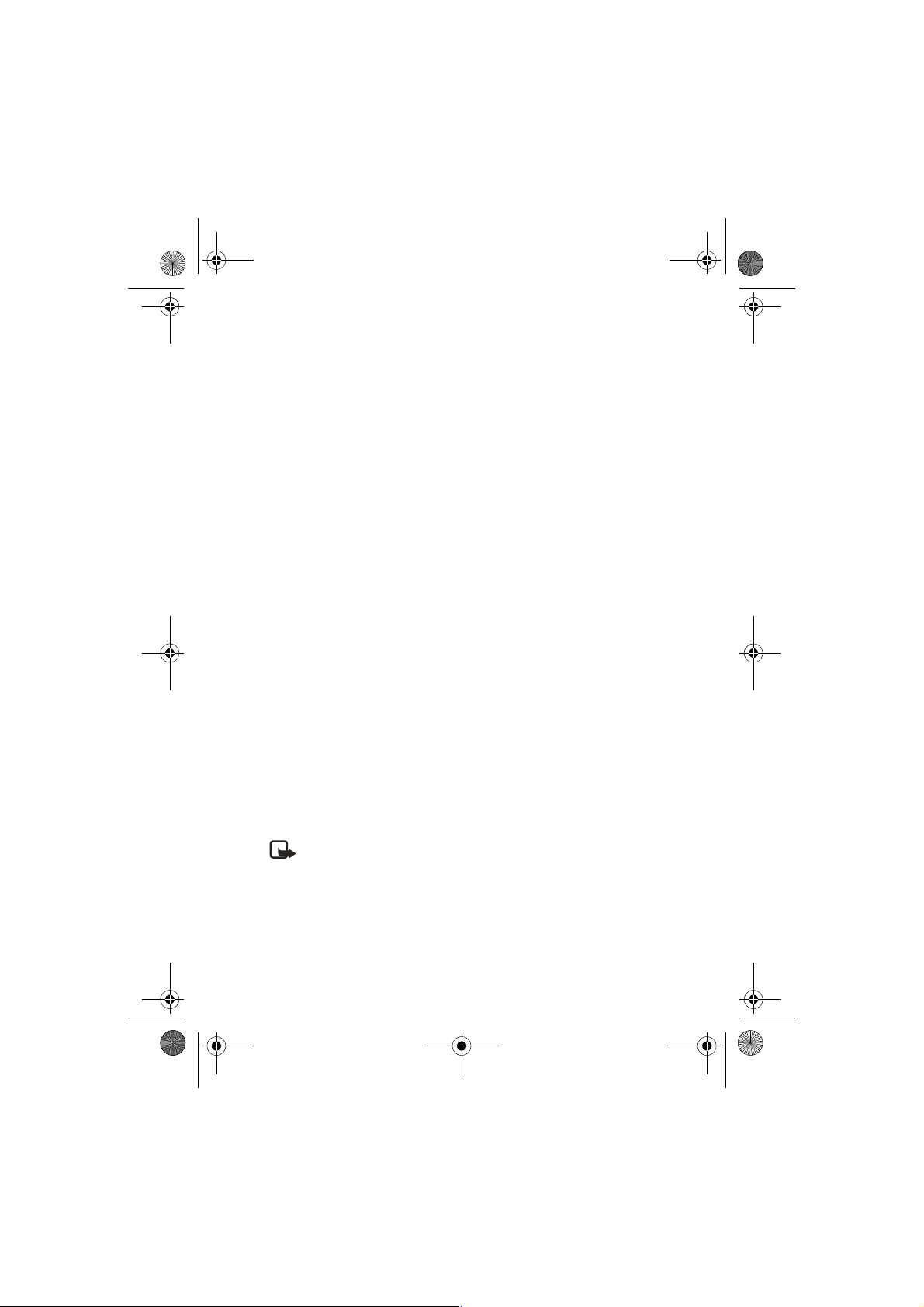
Chariot.PTB_221104.fm Page 81 Monday, November 22, 2004 10:18 AM
Organizador (Menu 9)
5. Se você selecionar Via calendário, digite o número do destinatário ou pressione
Buscar para recuperar um número da lista de contatos e pressione OK. A nota
será enviada.
6. Se você selecionar Como texto, a nota aparecerá no visor como uma mensagem
de texto.
7. Selecione Adic. nú mero.
8. Digite o número do destinatário ou pressione Buscar para recuperar um número
da lista de contatos e pressione OK.
9. Selecione Opções > Enviar.
Receber notas
Quando receber uma nota de calendário no formato vCal, o telefone exibirá o aviso Nota
de calendário recebida. Quando receber uma nota de calendário como uma mensagem
de texto, será exibida uma notificação no visor inicial. Você poderá salvar a nota no
calendário e configurar um alarme para qualquer data e hora.
Ver notas
1. Quando o telefone exibir Nota de calendário recebida, pressione Mostrar.
2. Percorra para ver a mensagem inteira, se necessário.
Salvar notas
Depois de ver a nota de calendário, selecione Opções > Salvar.
Descartar notas
Depois de ver a nota de calendário, selecione Opções > Descartar.
■ Calculadora
A calculadora desse aparelho soma, subtrai, multiplica, divide, eleva ao quadrado, tira
a raiz quadrada, altera o sinal do número digitado e faz conversões monetárias.
Nota: Esta calculadora possui precisão limitada e foi projetada para cálculos
simples.
1. No visor inicial, selecione Menu > Organizador > Calculadora e pressione Selecion..
81 Copyright © Nokia 2004
Page 82

Chariot.PTB_221104.fm Page 82 Monday, November 22, 2004 10:18 AM
2. Digite o primeiro número da operação.
Pressione a tecla # para obter um ponto decimal, se necessário.
Pressione a tecla * (estrela) para percorrer os caracteres somar (+), subtrair (-),
multiplicar (*) e dividir (/). Pause brevemente para selecionar o caractere exibido.
3. Digite o segundo número do cálculo a ser feito.
4. Pressione Opções (o resultado aparece destacado) > Selecion..
Para executar um cálculo de raiz quadrada, pressione Opções > Quadrado ou Raiz
quadrada > Selecion..
Conversor monetário
Você pode converter a moeda estrangeira em moeda local ou vice-versa, diretamente no
visor inicial ou no menu Calculadora.
1. No visor inicial, digite o valor monetário para conversão ou selecione Menu >
Organizador > Calculadora e digite um valor monetário que deseja converter.
2. Pressione Opções > Em moeda local ou Em. m. estrang. e pressione Selecion..
Em moeda local—Converte a moeda estrangeira em moeda local.
Em m. estrang.—Converte a moeda local em moeda estrangeira.
Será solicitada a taxa de câmbio caso você ainda não tenha informado.
3. Digite a taxa de câmbio (pressione a tecla # para inserir um decimal) e pressione OK.
Você pode também editar a taxa de câmbio a qualquer momento.
Nota: Quando você altera a moeda base, deve informar as novas taxas porque
todas as taxas de câmbio anteriormente definidas são zeradas.
1. No visor inicial, selecione Menu > Organizador > Calculadora > Opções > Taxa d e
câmbio > Unid. estrangeiras convert. em unid. locais ou Unidades locais convertidas
em unid. estrang..
Unid. estrangeiras convert. em unid. locais—O número de unidades locais utilizadas
para compor uma unidade de moeda estrangeira.
Unidades locais convertidas em unid. estrang.—O número de unidades estrangeiras
utilizadas para compor uma unidade de moeda local.
2. Digite a taxa de câmbio e pressione OK.
82 Copyright © Nokia 2004
Page 83

Chariot.PTB_221104.fm Page 83 Monday, November 22, 2004 10:18 AM
Organizador (Menu 9)
■ Contador regressivo
Você pode digitar um tempo específico (até 99 horas e 59 minutos). Quando esse tempo
esgota, o telefone emite um alarme.
Nota: O contador regressivo só opera quando o telefone está ligado. Se você o
desligar, o contador ficará desativado.
Configurar o contador regressivo
1. No visor inicial, selecione Menu > Organizador > Contador regressivo.
2. Digite a hora (no formato hh:mm) e pressione OK.
3. Digite uma nota para o contador e pressione OK.
O ícone aparecerá no visor inicial quando o contador regressivo for configurado.
Quando o tempo esgotar, o telefone emite um alarme, exibe a nota do contador e pisca
as luzes.
• Pressione qualquer tecla durante o alarme para interromper o contador.
• Após 30 segundos o alerta do contador expira automaticamente.
Alterar o tempo
Depois de configurar o contador, você poderá alterar o tempo.
1. No visor inicial, selecione Menu > Organizador > Contador regressivo > Alterar o
tempo.
2. Digite o novo tempo e pressione OK.
3. Deixe a nota como estava ou digite uma nova nota e pressione OK.
Interromper o contador antes de o alarme tocar
Depois de configurar o contador, você poderá interrompê-lo.
No visor inicial, selecione Menu > Organizador > Contador regressivo > Parar contador.
83 Copyright © Nokia 2004
Page 84

Chariot.PTB_221104.fm Page 84 Monday, November 22, 2004 10:18 AM
■ Cronômetro
Este telefone possui um cronômetro que pode ser utilizado para marcar tempo.
O cronômetro exibe o tempo em horas, minutos, segundos e frações de segundos
em formato hh:mm:ss:s.
O uso do cronômetro ou o seu funcionamento em segundo plano ao utilizar outros
recursos aumenta a demanda de energia da bateria, reduzindo sua vida útil.
Marcar o tempo
1. No visor inicial, selecione Menu > Organizador > Cronômetro > Cronom. parcial.
2. Pressione Iniciar para começar a cronometragem parcial. O tempo em curso é
exibido na tela.
3. Pressione Para r para encerrar a cronometragem. O tempo total é exibido na tela.
Cronometrar o tempo parcial
Você pode utilizar a função de cronometragem parcial para, por exemplo, regular o seu
passo em uma corrida de longa distância.
1. No visor inicial, selecione Menu > Organizador > Cronômetro > Cronometr. parcial >
Iniciar.
2. Pressione Parci ais para registrar o tempo transcorrido.
O cronômetro continua marcando. O tempo parcial aparece abaixo do tempo em
curso. Se você cronometrar o tempo parcial mais de uma vez, a nova marcação
aparecerá no início da lista. Você poderá percorrer as marcações anteriores.
3. Pressione Para r para encerrar a cronometragem parcial.
Salvar a cronometragem parcial
1. Durante o funcionamento do relógio, pressione Pa rar > Opções > Salvar > Selecion..
2. Digite um nome para a marcação e pressione OK.
84 Copyright © Nokia 2004
Page 85

Chariot.PTB_221104.fm Page 85 Monday, November 22, 2004 10:18 AM
Organizador (Menu 9)
Medir o tempo da volta
Utilize a cronometragem de voltas para marcar quanto tempo leva para completar um
ciclo ou volta.
1. No visor inicial, selecione Menu > Organizador > Cronômetro > Cronom. de volta >
Iniciar.
2. Pressione Volt a para registrar o tempo da volta.
O cronômetro pára e reinicia imediatamente, começando de zero. A cronometragem
da volta aparece abaixo do tempo em curso. Se você cronometrar mais de uma volta,
o tempo marcado por último aparecerá no início da lista. Você poderá percorrer as
marcações anteriores. Quando você pressiona Par ar, o tempo total aparece na parte
superior.
Salvar o tempo da volta
1. Durante o funcionamento do relógio, selecione Par ar > Opções > Salvar.
2. Digite um nome para a marcação e pressione OK.
Se você não digitar um nome, o tempo total será utilizado como título padrão da
cronometragem da volta.
Nota de operação
Se você pressionar a tecla Encerrar e retornar ao visor inicial, o relógio continuará
funcionando em segundo plano e o ícone aparecerá no canto superior esquerdo da
tela.
Para retornar às telas do cronômetro:
1. No visor inicial, selecione Menu > Organizador > Cronômetro >Continuar.
2. Para interromper o relógio, pressione Par ar.
Opções
Escolha entre as seguintes opções quando estiver utilizando o cronômetro.
Continuar—Aparece quando o cronômetro está funcionando em segundo plano.
Mostrar último—Permite ver a última cronometragem feita.
Ver tempos—Permite navegar pelos tempos salvos.
Excluir tempos—Permite excluir tempos salvos. Apague-os um por um ou todos de uma
só vez.
85 Copyright © Nokia 2004
Page 86

Chariot.PTB_221104.fm Page 86 Monday, November 22, 2004 10:18 AM
13. Aplicativos (Menu 10)
Aplicativos é um serviço de rede. Consulte Serviços de Rede, pág. 6 para obter mais
informações.
Se a sua operadora de celular suportar essa função, você encontrará aplicativos úteis
pré-instalados em seu telefone. Poderá também gerenciar e fazer download de novos
aplicativos oferecidos pelo provedor de serviços.
■ Ativar
1. No visor inicial, selecione Menu > Aplicativos > Sel. aplicativo.
2. Vá até um aplicativo e pressione Opções, destaque Abrir e Selecion..
Nota: Um aplicativo pode necessitar de alguns segundos para carregar. Ao abrir
um aplicativo, aguarde até a tela de inicialização desaparecer. Isso indicará que
o aplicativo está pronto para ser utilizado.
■ Fazer download
Você pode fazer download de novos aplicativos de várias formas.
Nota: Somente instale aplicativos de fontes que ofereçam proteção adequada
contra programas prejudiciais.
Os direitos autorais podem impedir que algumas imagens, toques musicais e outros
conteúdos sejam copiados, modificados, transferidos ou encaminhados.
■ Status da memória
Você pode ver a memória disponível para a instalação de aplicativos. No visor inicial,
selecione Menu > Aplicativos > Memória.
86 Copyright © Nokia 2004
Page 87

Chariot.PTB_221104.fm Page 87 Monday, November 22, 2004 10:18 AM
14. Conectividade PC
Com o PC Suite você pode, por exemplo, criar e enviar mensagens de texto e mensagens
gráficas e sincronizar contatos e calendário do seu telefone com um PC compatível.
Para obter mais informações relativas ao PC suite da área de suporte, vá para o site da
Nokia na Web em www.nokia.com.
Nota: Alguns dos recursos disponíveis no PC Suite dependem de portadora.
■ PC suite
O PC Suite apresenta os seguintes recursos:
• Nokia Image Converter, que permite o uso de imagens em mensagens multimídia ou
papéis de parede e a sua transferência para o seu telefone.
• Nokia Sound Converter, para editar toques musicais polifônicos para que sejam
compatíveis com o seu telefone, assim como transferi-los para o telefone.
• Nokia Content Copier, para copiar ou fazer backup de informações do telefone para
o PC ou para outro telefone compatível da Nokia.
• Nokia Phone Editor, para enviar mensagens de texto e editar o diretório de contatos
e configurações de mensagem do seu telefone.
• Nokia PC Sync, para sincronizar o diretório de contatos e o calendário do seu
telefone com um PC compatível.
• Nokia Connection Manager, para selecionar o tipo de conexão entre o PC e o
telefone.
• Nokia Phone Browser, para copiar imagens e sons do seu telefone para o PC e vice
eversa.
Nota: Os direitos autorais podem impedir que algumas imagens, toques
musicais e outros conteúdos sejam copiados, modificados, transferidos ou
desviados.
Conectividade PC
87 Copyright © Nokia 2004
Page 88

Chariot.PTB_221104.fm Page 88 Monday, November 22, 2004 10:18 AM
■ Configuração de modem
Você pode utilizar o seu telefone Nokia como modem em um computador laptop ou
dispositivo portátil, o que permitirá acesso à Internet (para e-mail e navegação na Web)
ou a redes corporativas onde quer que você esteja. Para obter mais informações sobre
configuração do modem para PC e dispositivos portáteis, consulte o Manual do Usuário
do Nokia PC Suite e o Guia de Conectividade PC/CDA.
Você pode obter mais informações e arquivos para fazer download para a configuração
do modem no site da Nokia na Web em www.nokia-asia.com.
88 Copyright © Nokia 2004
Page 89

Chariot.PTB_221104.fm Page 89 Monday, November 22, 2004 10:18 AM
15. Acessórios
Confira o número do modelo do carregador antes de
conectá-lo ao aparelho. Este telefone foi projetado para uso
com o Recarregador Rápido de Viagem Bi-Volt ACP-7 ou
ACP-12.
Aviso: Utilize somente baterias, carregadores e acessórios da Nokia, aprovados
para uso com este modelo específico. O uso de qualquer outro produto poderá
invalidar qualquer garantia ou aprovação do telefone, além de ser perigoso.
Para obter uma lista de acessórios aprovados, consulte o revendedor ou vá para
o site da Nokia na Web em www.nokia.com.br.
Este dispositivo e acessórios podem conter peças pequenas. Mantenha-os fora do
alcance de crianças.
Algumas regras práticas sobre o uso de acessórios:
• Mantenha todos os acessórios fora do alcance de crianças.
• Ao desconectar o cabo de alimentação de qualquer acessório, segure e puxe pela
tomada, não pelo cabo.
• Verifique regularmente se os acessórios instalados no carro estão montados e
funcionando adequadamente.
• A instalação de qualquer acessório veicular complexo deverá ser feita apenas por
técnicos autorizados.
(lista de acessórios atualizada por Jeremy)
Alimentação
• Bateria Padrão Li-Ion 1070 mAh (BL-6C)
• Recarregador de Viagem Padrão (ACP-7)
• Recarregador Rápido de Viagem (ACP-12)
• Recarregador Rápido para Acendedor de Cigarros (LCH-12)
• Recarregador retrátil (AC-1)
Acessórios
89 Copyright © Nokia 2004
Page 90
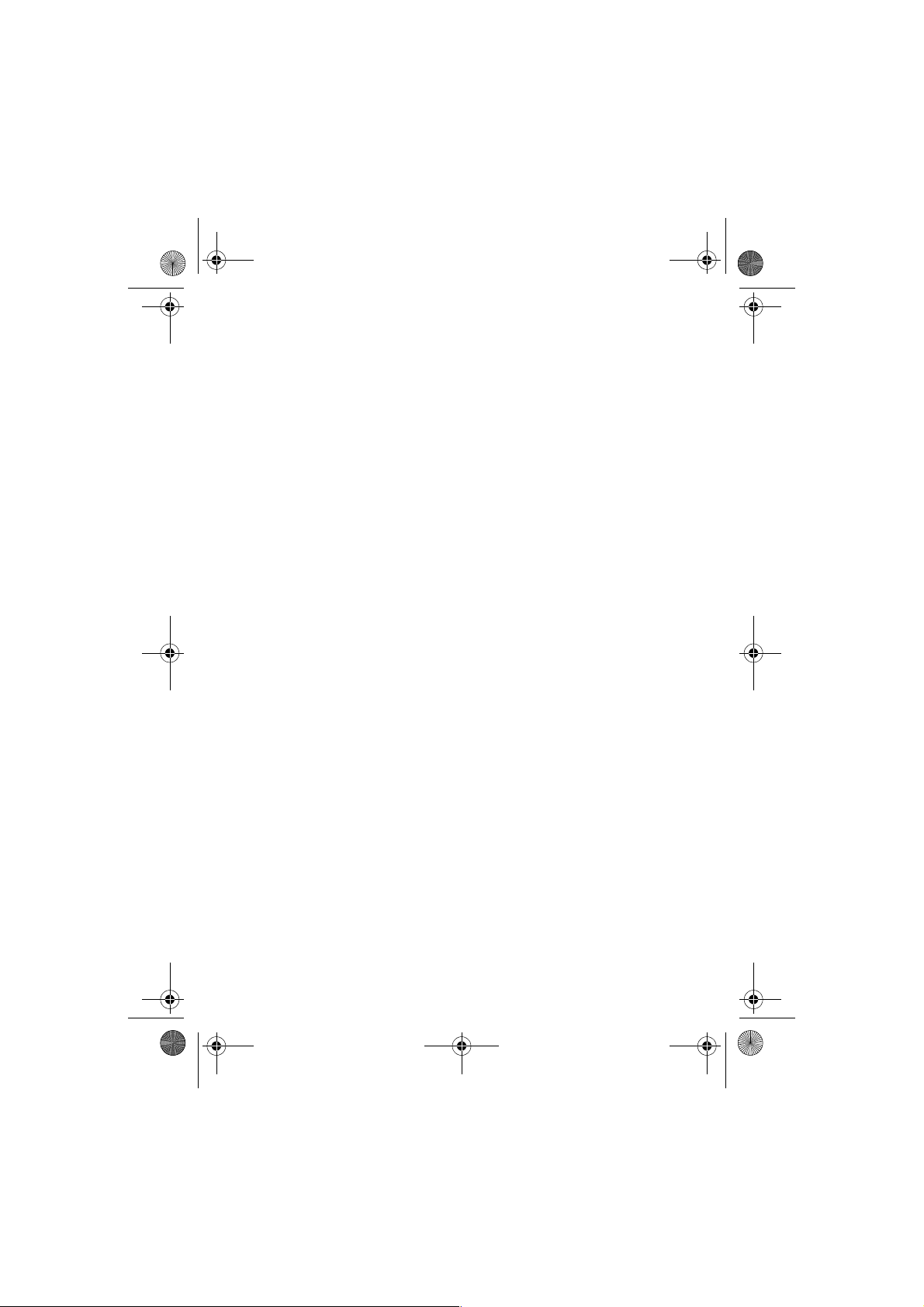
Chariot.PTB_221104.fm Page 90 Monday, November 22, 2004 10:18 AM
Áudio
• Fone de Ouvido (HS-5)
• Fone de Ouvido Compacto (HDB-4)
• Extensão Indutiva (LPS-4)
• Fone de Ouvido com Rádio FM (HS-2R)
• Fone de Ouvido Retrátil (HS-10)
Dados
• Cabo de Dados (DKU-5)
• Suporte com Sincronizador (DCV-15)
Carro
• Kit Veicular Completo (CK-6)
• Kit Veicular (CARK-126)
• Suporte Móvel (MBC-17)
• Recarregador Rápido para Acendedor de Cigarros (LCH-12)
• Kit Veicular (Pop Port) (BHF-1)
90 Copyright © Nokia 2004
Page 91

Chariot.PTB_221104.fm Page 91 Monday, November 22, 2004 10:18 AM
Informações de referência
16. Informações de referência
Este capítulo contém informações sobre as baterias, acessórios, carregadores,
segurança e dados técnicos do aparelho. Essas informações estão sujeitas a alterações,
pois as baterias, os carregadores e os acessórios sofrem atualizações.
■ Baterias e carregadores
Este dispositivo utiliza uma bateria recarregável. O rendimento máximo de uma bateria
nova só será alcançado após dois ou três ciclos completos de carga e descarga. A bateria
pode ser carregada e descarregada centenas de vezes, entretanto, sua vida útil terá um
fim. Quando o tempo de operação (conversação e espera) estiver bem mais curto do que
o normal, compre uma bateria nova. Use apenas baterias originais Nokia, e carregue-as
apenas com carregadores originais Nokia projetados para uso com este aparelho.
Quando um carregador não estiver sendo utilizado, desligue-o da tomada elétrica.
Não deixe a bateria conectada ao carregador se já estiver carregada. O carregamento
excessivo poderá encurtar sua vida útil. Sem uso, uma bateria completamente
carregada perderá a carga com o passar do tempo. Temperaturas extremas podem afetar
o carregamento de uma bateria.
Use a bateria apenas para o propósito designado. Não use carregadores ou baterias
defeituosos.
Evite curtos-circuitos na bateria. Poderão ocorrer curtos-circuitos acidentais se um
objeto metálico, como uma moeda, prendedor ou caneta, entrar em contato direto entre
os pólos positivo (+) e negativo (-) da bateria. (As lâminas de metal atrás da bateria.)
Isso poderá acontecer, por exemplo, quando você estiver transportando uma bateria
avulsa numa bolsa ou bolso. Os curtos-circuitos podem danificar a bateria ou o objeto
que entrar em contato com ela.
A capacidade e a vida útil ficarão reduzidas se a bateria for deixada em lugares quentes
ou frios, por exemplo, dentro de um carro fechado no verão ou inverno. Procure sempre
mantê-la em temperatura entre 15ºC e 25ºC. Um telefone com uma bateria
demasiadamente quente ou fria pode deixar de funcionar por algum tempo, mesmo que
a bateria esteja totalmente carregada. O rendimento das baterias é particularmente
limitado em temperaturas abaixo de 0°C.
Não aproxime a bateria do fogo! Descarte as baterias de acordo com regulamentos
locais. Recicle sempre que possível. Proteja o meio ambiente e não descarte a bateria
junto com o lixo doméstico.
91 Copyright © Nokia 2004
Page 92
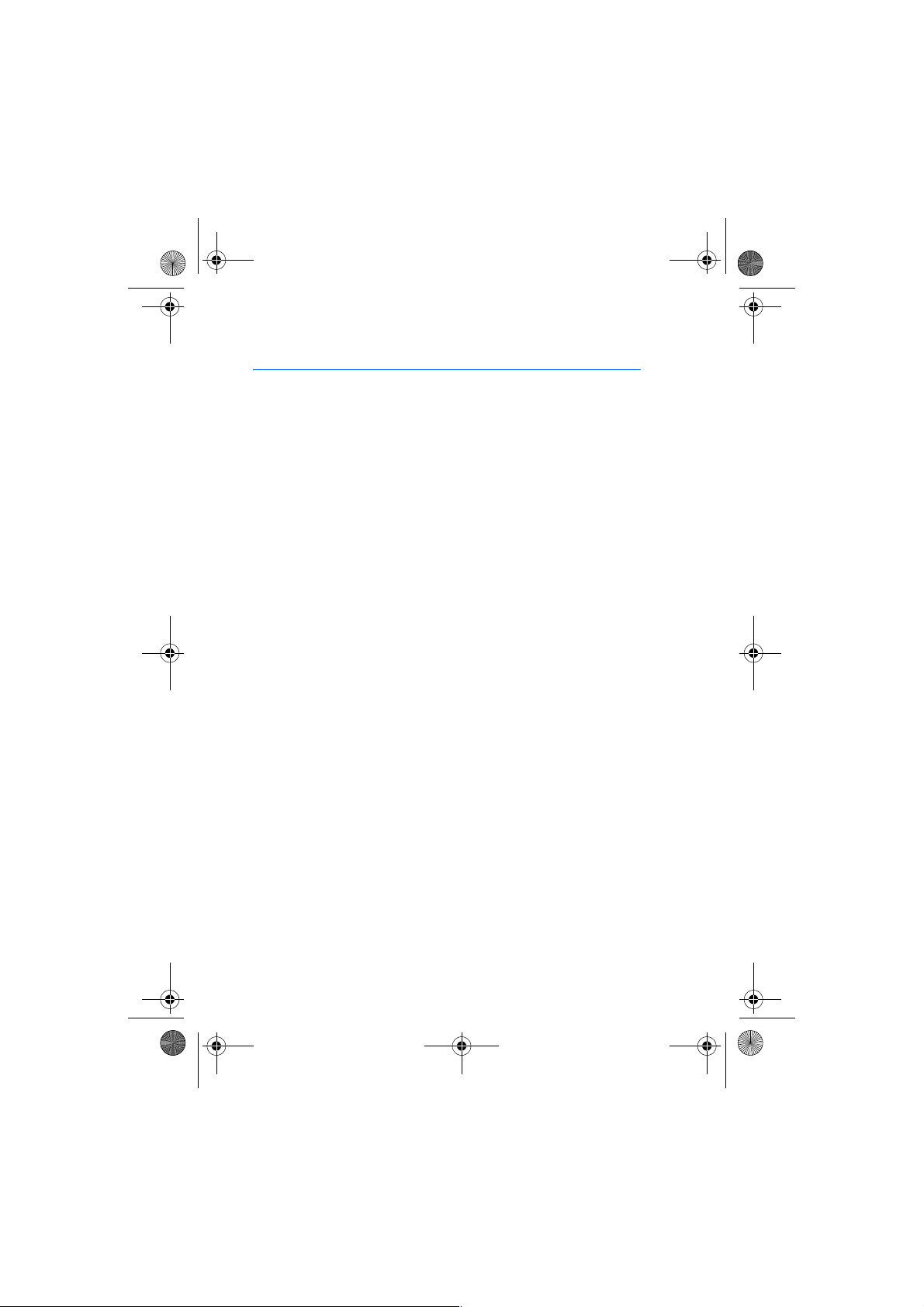
Chariot.PTB_221104.fm Page 92 Monday, November 22, 2004 10:18 AM
Cuidado e manutenção
Este telefone é um produto de planejamento e fabricação superiores e deve ser tratado
com cuidado. As sugestões abaixo deverão ser atendidas para validação da garantia do
seu aparelho e para o prolongamento de sua vida útil.
• Mantenha este dispositivo sempre seco. A chuva, a umidade e todos os tipos de
líquidos podem conter substâncias minerais que oxidam os circuitos eletrônicos.
Se molhar o telefone, remova a bateria e deixe-o secando completamente e depois
reinstale a bateria.
• Não o use ou guarde em lugares empoeirados ou sujos, pois as partes móveis e os
componentes eletrônicos poderão ser danificados.
• Não o guarde em lugares quentes. Temperaturas altas podem encurtar a vida útil
de dispositivos eletrônicos, danificar baterias, bem como deformar ou derreter
determinados plásticos.
• Não o guarde em lugares frios. À medida que o aparelho retorna à temperatura
normal de operação, poderá ocorrer formação de umidade interna, danificando
as placas de circuitos eletrônicos.
• Não tente abrir o aparelho, a não ser da forma indicada neste manual.
• Não o derrube, bata ou sacuda. O manuseio descuidado poderá quebrar as placas
de circuitos internos e as peças mecânicas delicadas.
• Não use produtos químicos corrosivos, solventes nem detergentes para limpá-lo.
• Não pinte este aparelho. As tintas podem obstruir as partes móveis do aparelho
e impedir a sua operação.
• Use apenas a antena que acompanha o aparelho ou substitua apenas por uma
antena original. Antenas, modificações ou conexões não autorizadas poderão
danificar o aparelho e violar os regulamentos que governam o uso de dispositivos
radiofônicos.
Todas as sugestões acima aplicam-se igualmente ao aparelho, à bateria, ao carregador
ou a quaisquer acessórios. Se algum dispositivo não estiver funcionando corretamente,
leve-o para uma assistência técnica autorizada ou consulte a Central de Atendimento
Nokia.
92 Copyright © Nokia 2004
Page 93

Chariot.PTB_221104.fm Page 93 Monday, November 22, 2004 10:18 AM
Informações adicionais sobre segurança
Informações adicionais sobre segurança
■ Ambiente
Lembre-se de seguir todas as leis e regulamentos em vigor em qualquer região, e sempre
desligue o telefone quando seu uso for proibido ou se houver possibilidade de
interferência ou algum perigo. Use o aparelho apenas na posição normal de operação.
Esteja em conformidade com as diretrizes contra exposição a radiofreqüência,
utilizando somente acessórios aprovados pela Nokia para uso com este aparelho.
Use sempre um estojo aprovado pela Nokia quando carregar este aparelho ligado,
junto ao corpo.
■ Dispositivos médicos
O funcionamento de qualquer equipamento radiotransmissor, incluindo telefones
celulares, pode interferir no funcionamento de dispositivos médicos que não estejam
adequadamente isolados contra esse tipo de interferência. Em caso de dúvida, consulte
as autoridades médicas ou o fabricante do dispositivo médico para determinar se ele foi
adequadamente isolado contra energia RF externa. Desligue o telefone quando estiver
em estabelecimentos médicos cujos regulamentos afixados façam essa exigência.
Hospitais ou clínicas de saúde podem utilizar equipamentos sensíveis à energia
RF externa.
Marcapassos
Os fabricantes de marca-passos recomendam que seja mantida uma distância mínima
de 15 cm entre um telefone celular e um marca-passos, para evitar possíveis
interferências no marca-passos. Essas recomendações são consistentes com pesquisas
independentes e com recomendações feitas pela Wireless Technology Research.
Para reduzir possíveis interferências, os portadores de marcapassos:
• devem manter sempre o dispositivo a uma distância de 15 cm ou mais do
marcapassos quando o telefone estiver ligado;
• não devem carregar o aparelho no bolso do paletó;
• devem segurar o telefone junto ao ouvido do lado oposto ao do marcapassos.
Se houver qualquer possibilidade de interferência, desligue o dispositivo
imediatamente.
93 Copyright © Nokia 2004
Page 94
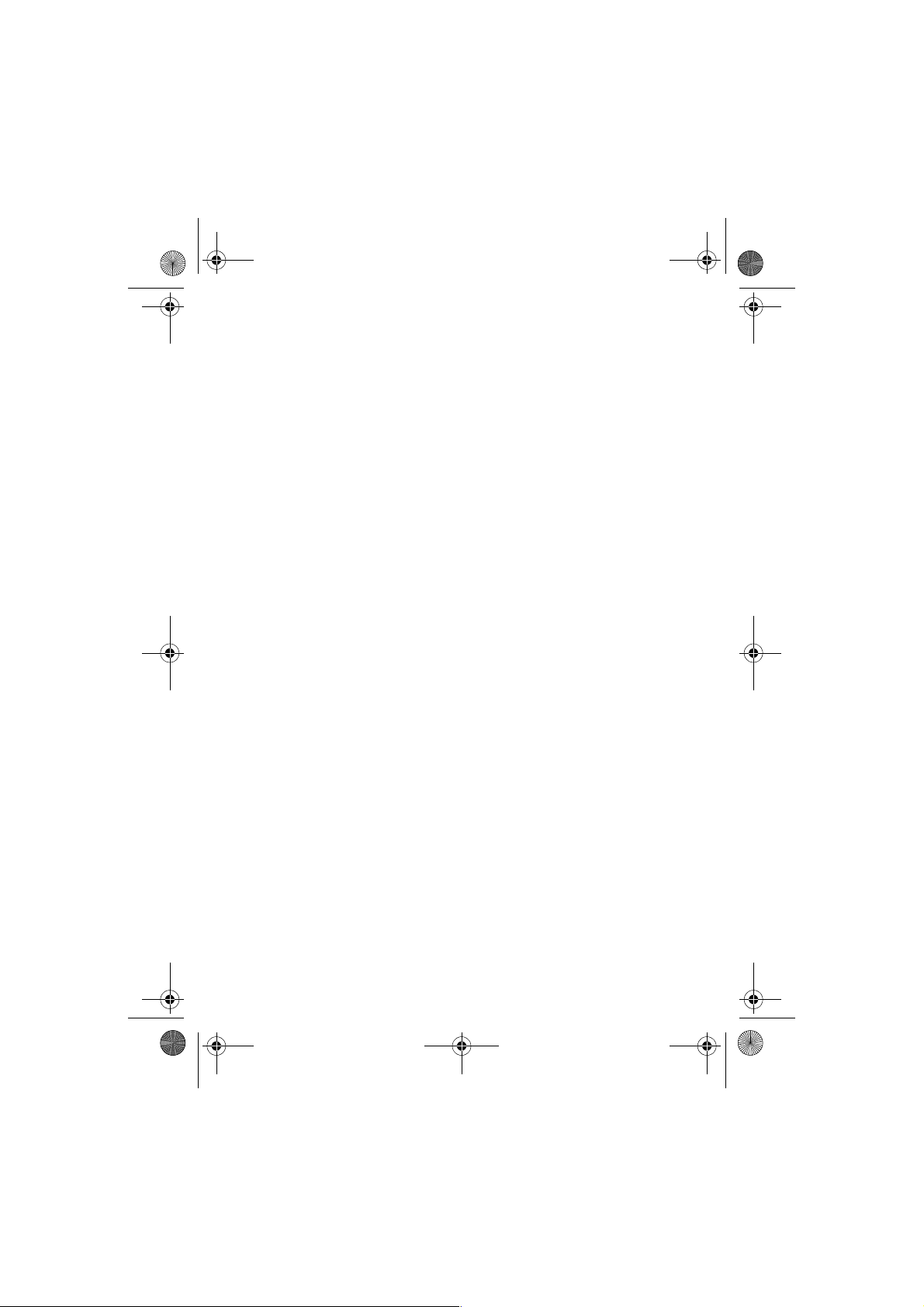
Chariot.PTB_221104.fm Page 94 Monday, November 22, 2004 10:18 AM
Aparelhos auditivos
Alguns dispositivos celulares digitais interferem em alguns aparelhos auditivos. Se essa
interferência ocorrer, consulte a operadora celular.
■ Veículos
Sinais de radiofreqüência podem afetar sistemas eletrônicos dos veículos, como
sistemas de injeção eletrônica de combustível, sistemas eletrônicos de freios
antiderrapantes, sistemas eletrônicos de controle de velocidade e sistemas de air bags,
caso não tenham sido adequadamente instalados ou isolados. Para obter mais
informações, consulte o fabricante ou revendedor do veículo ou o fabricante de
qualquer equipamento que tenha sido adicionado ao seu veículo.
Apenas técnicos autorizados deverão consertar este aparelho ou instalá-lo no veículo.
Instalações ou consertos feitos por pessoas não autorizadas poderão ser perigosos e
invalidarão qualquer garantia aplicável ao aparelho. Verifique regularmente se todos os
equipamentos celulares em seu carro está montado e operando adequadamente. Não
armazene nem transporte líquidos inflamáveis, gases ou materiais explosivos no mesmo
compartimento em que se encontram este aparelho, suas peças ou acessórios. Em
veículos equipados com air bag, lembre-se de que eles inflam com muita força. Não
coloque objetos, incluindo equipamento celular instalado ou portátil, na área acima do
air bag ou na área de sua inflação. Se o equipamento celular veicular for instalado
incorretamente e o air bag inflar, poderão ocorrer ferimentos sérios.
■ Ambientes potencialmente explosivos
Desligue o dispositivo quando estiver em uma área potencialmente explosiva e siga
todos os avisos e instruções. Os ambientes potencialmente explosivos incluem locais em
que normalmente se aconselha o desligamento do motor do carro. Qualquer faísca no
ambiente dessa natureza poderia causar uma explosão ou incêndio, resultando em
ferimentos ou até mesmo morte. Desligue o aparelho em setores de reabastecimento,
como postos de gasolina. Observe as restrições que controlam o uso de equipamento de
radiofreqüência em depósitos de combustíveis, tanto em setores de distribuição como
de armazenamento, fábricas de produtos químicos ou onde estejam sendo preparadas
detonações. Áreas com atmosfera potencialmente explosiva são geralmente bem
demarcadas, mas nem sempre. Essas áreas incluem: porões de barcos; estabelecimentos
de transferência e armazenamento de produtos químicos; veículos que utilizam gás
liqüefeito (como propano ou butano); áreas em que o ar contém produtos ou partículas
químicas, como grãos, poeira ou limalhas.
94 Copyright © Nokia 2004
Page 95

Chariot.PTB_221104.fm Page 95 Monday, November 22, 2004 10:18 AM
Informações adicionais sobre segurança
Regulamentos aeronáuticos proíbem a utilização de telefones celulares durante o vôo.
O uso de telefones celulares pode ser perigoso para a operação da aeronave, pode
interromper as redes celulares e ser ilegal.
A falta de atenção a essas instruções pode causar suspensão ou recusa de serviços
celulares ao infrator, ação legal ou ambos.
■ Chamadas de emergência
Importante: Telefones celulares, incluindo este modelo, operam através de
sinais de radiofreqüência, redes remotas ou tradicionais e funções
programadas pelo usuário, o que não garante uma boa conexão em todas
as condições. Portanto, nunca dependa unicamente de um telefone celular
para comunicações essenciais (por ex. emergências médicas).
Como fazer uma chamada de emergência:
1. Se o aparelho não estiver ligado, ligue-o. Veja se o sinal está adequado.
2. Pressione a tecla Encerrar quantas vezes for necessário para limpar a tela e preparar
o telefone para chamadas.
3. Digite o número oficial de emergência da localidade em que se encontrar. Os
números de emergência podem variar de acordo com a localidade. Consulte a
operadora para obter mais informações.
4. Pressione a tecla Enviar.
Se alguns recursos estiverem em uso, talvez seja necessário desativá-los antes de fazer
uma chamada de emergência. Consulte este manual ou sua operadora. Ao fazer uma
chamada de emergência, lembre-se de fornecer todas as informações necessárias, da
forma mais precisa possível. O seu telefone celular talvez seja o único meio de
comunicação no local de um acidente. Não encerre a chamada sem receber permissão.
95 Copyright © Nokia 2004
Page 96

Chariot.PTB_221104.fm Page 96 Monday, November 22, 2004 10:18 AM
■ Dados sobre a certificação - (ICNIRP)
ESTE TELEFONE CELULAR ATENDE ÀS EXIGÊNCIAS DO GOVERNO EM TERMOS DE
EXPOSIÇÃO À RADIOFREQÜÊNCIA.
Este telefone celular portátil é um transmissor e receptor de radiofreqüência, projetado
e fabricado de modo para não exceder os limites de exposição à radiofreqüência (RF)
definidos por entidades internacionais de padronização, como a Comissão Internacional
para Proteção contra Radiações Não-Ionizantes (ICNIRP). Esses limites fazem parte de
um conjunto extenso de diretrizes e permitem estabelecer níveis de energia RF para o
público em geral. Essas diretrizes baseiam-se em padrões desenvolvidos por instituições
científicas autônomas por meio de avaliações completas e periódicas de estudos
científicos. Esses padrões incluem uma margem de segurança substancial, calculada
para garantir a proteção a todos os usuários, independentemente da idade e condição
de saúde.
O padrão de exposição para telefones celulares portáteis emprega uma unidade de
medida denominada SAR - Specific Absorption Rate (Taxa de Absorção Específica). O
limite SAR estabelecido pelos padrões internacionais é de 2,0W/kg*. Os testes de SAR
são executados mediante o uso de posições padronizadas de operação do aparelho, com
o telefone funcionando no mais alto nível de potência certificado em todas as faixas de
freqüência testadas. Apesar de a taxa SAR ser determinada com o aparelho no mais alto
nível de potência certificado, o nível real de SAR, com o telefone em uso, pode ser
bem mais baixo do que o valor máximo. Isso se deve ao fato de que o telefone foi
desenvolvido para operar em níveis múltiplos de potência, de modo a utilizar apenas a
potência necessária para acessar a rede. Em geral, quanto mais próximo o aparelho
estiver da antena da estação rádio-base celular, menor será a potência de transmissão.
Os seguintes valores SAR são os mais altos para este modelo de telefone, conforme
relatado a FCC:
Quando testado para ser usado no ouvido:
0,80 W/kg
Quando utilizado junto ao corpo, conforme descrito neste manual do usuário:
0,80 W/kg
(As medições junto ao corpo variam com o modelo de telefone, dependendo dos
acessórios disponíveis e das normas internacionais.)
Apesar de haver diferenças entre os níveis SAR dos vários modelos em posições
diferenciadas, todos os níveis cumprem com os padrões internacionais de relevância
à exposição RF.
96 Copyright © Nokia 2004
Page 97

Chariot.PTB_221104.fm Page 97 Monday, November 22, 2004 10:18 AM
Informações adicionais sobre segurança
Este produto atende às diretrizes estabelecidas contra a exposição RF quando utilizado
na posição normal junto ao ouvido, ou quando posicionado a uma distância mínima de
2.2 cm do corpo.
Se um estojo, clipe para o cinto ou outro tipo de dispositivo for utilizado para transporte
junto ao corpo, o mesmo não deverá conter nenhum metal e deverá posicionar o
produto a uma dist‚ncia mÌnima de 2.2 cm do corpo.
* O limite SAR para telefones celulares utilizados pelo usuário é de 2.0 watts/quilograma
(W/kg), valor médio por dez gramas de tecido humano. Esse limite padrão possui uma
substancial margem de segurança, oferecendo proteção adicional ao público e levando
em consideração variações de medida. Os valores de SAR dependem dos requisitos de
apresentação de relatório, conforme legislação nacional, bem como da faixa de
freqüência da rede celular. Para informações regionais sobre SAR, procure o modelo do
celular Nokia desejado no site www.nokia.com.br.
■ Informações técnicas
Dimensões—Largura 1,96 pol. (49,9 mm); comprimento 4,26 pol (108,3 mm);
profundidade 0,91 pol. (23,2 mm)
Peso —3,84 oz (108,8 g) com Bateria Li-Ion BL-6C
Volume—5,95 cu in (97,5 cm3)
Freqüência (Tx)—AMPS 824.04–848.97; PCS 1851,25–1908,75 MHz;
Celular 824,70–848,37 MHz
Freqüência (Rx)—AMPS 869,04-893,97; PCS 1931,25-1988,75 MHz;
Celular 869,70-893,37 MHz
97 Copyright © Nokia 2004
Page 98

Chariot.PTB_221104.fm Page 98 Monday, November 22, 2004 10:18 AM
■ Informações sobre a bateria
Esta seção fornece informações sobre os tempos de carregamento da bateria com o
Recarregador Rápido de Viagem Bi-Volt (ACP-12) e o Recarregador de Viagem (ACP-7),
tempos de conversação e de espera. Lembre-se de que as informações aqui contidas
estão sujeitas a alterações. Para obter mais detalhes, entre em contato com
a operadora.
Tempos de carregamento
Os seguintes tempos de carregamento são aproximados com a bateria Li-Ion BL-6C
1070 mAh:
Carregador para Viagem Bi-Volt (ACP-12): até 1 hora e 45 minutos
Carregador para Viagem (ACP-7): até 3 horas e 45 minutos
Tempos de conversação e de espera
O tempo de operação é somente uma estimativa e depende da intensidade do sinal, do
uso do telefone, das condições da rede, dos recursos usados, do tempo de uso e condição
da bateria (incluindo o efeito dos hábitos de carregamento), das temperaturas a que
as baterias estão expostas e muitos outros fatores.
Tempo de conversação: até 3,7 horas
Tempo de espera: de 4,5 a 8 dias
98 Copyright © Nokia 2004
Page 99

Chariot.PTB_221104.fm Page 99 Monday, November 22, 2004 10:18 AM
Índice
Índice
A
acessórios 90
acessórios
ajuda
alto-falante
antena
aplicativos
atalhos
atender com qualquer tecla
atendimento ao cliente
atendimento Nokia
atualização automática
atualização automática de serviço
automatizar o correio de voz
89
7
20
13
86
12
51
8
8
59
39
B
bateria
carga
15
remoção
14
substituição
tempos de carregamento
tempos de conversação e de
baterias e carregadores
14, 18
98
espera 98
91
C
calculadora 81
calendário
carregador
cartão de chamadas
cartão de visita
78
conexão
15
informações
tempos
98
91
52
31
52
chamada de dados/fax
chamadas
fazendo
18
opções durante a chamada
responder
chamadas de emergência
com teclado bloqueado
enquanto usa a Internet sem fio
chamadas:restrições
cifragem de voz
código de segurança
códigos de discagem
códigos de recurso
comandos de voz
configurações
configurações de acessório
fone de ouvido
suporte para executar música
Telefone texto
viva-voz
configurações de data e hora
configurações de segurança
configurações de tela
configurações de toques
configurações do telefone
configurar
data
58
hora
57
contador regressivo
conversor monetário
correio de voz
cronômetro
cuidado e manutenção
84
54
19
95
63
66
64, 65
40
67
73
51
61
62
61
59
60, 66
55
83
82
38
92
20
55
76
61
63
57
63
99 Copyright © Nokia 2004
Page 100

Chariot.PTB_221104.fm Page 100 Monday, November 22, 2004 10:18 AM
D
dados sobre a certificação - (ICNIRP) 96
descanso de tela
desligar o aparelho
despertador
desvio de chamadas
Disc. rápida
discagem por voz
duração das chamadas
60
15
77
67
27
71
46
E
enviar minha ID de chamada 69
envio DTMF
ESN
esquemas de cores
56
7
59
F
faixa 60
fazer download
aplicativos
fone de ouvido
86
15, 61
G
galeria 70
gravador
74
grupos de chamada
26
I
idioma do visor 55
idiomas
55
indicadores e ícones
informações sobre a bateria
informações técnicas
Internet sem fio
conectar
fazer chamada de emergência
receber uma chamada quando está
on-line
10
98
97
75
75
76
76
L
ligar o aparelho 15
lista de contatos
adicionar
editar
enviar
excluir
ver
25
25
28
31
30
30
M
memória compartilhada 7
mensagens
excluir
42
mensagens de texto
mensagens de voz
mensagens do minibrowser
mensagens gráficas
mensagens de texto
mensagens de voz
mensagens do minibrowser
mensagens gráficas
métodos para digitar texto
minibrowser
modelos de frentes e versos
75
32
38
36
32
38
36
N
navegação 12
normas internacionais
nota de abertura
96
56
O
organizador 77
41
41
22
16
100 Copyright © Nokia 2004
